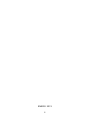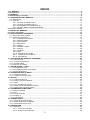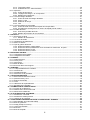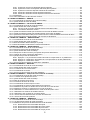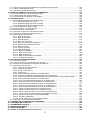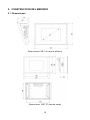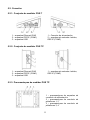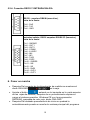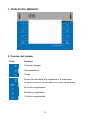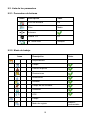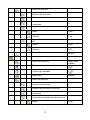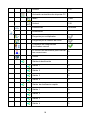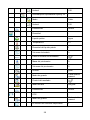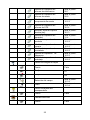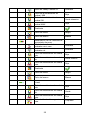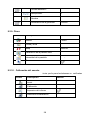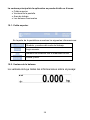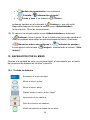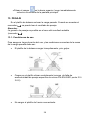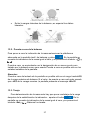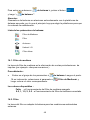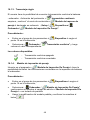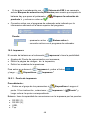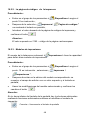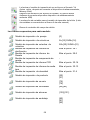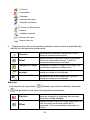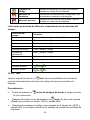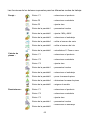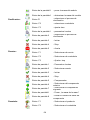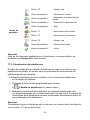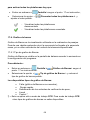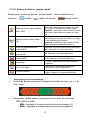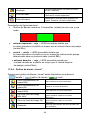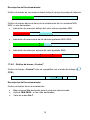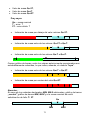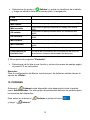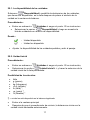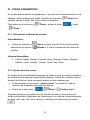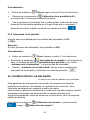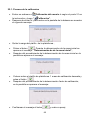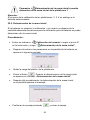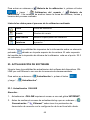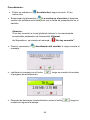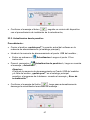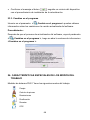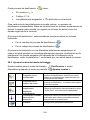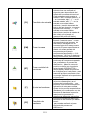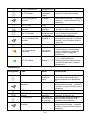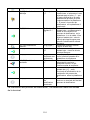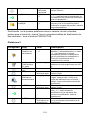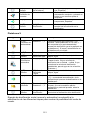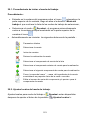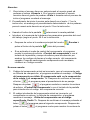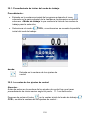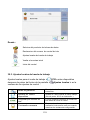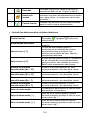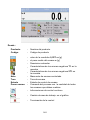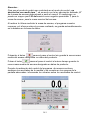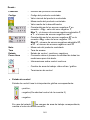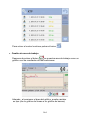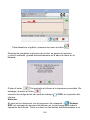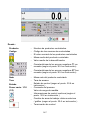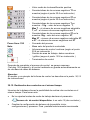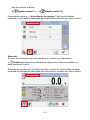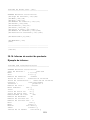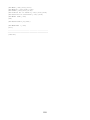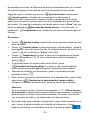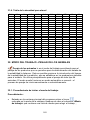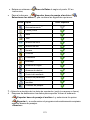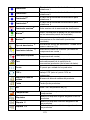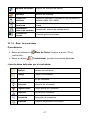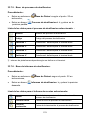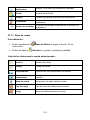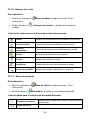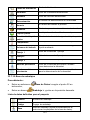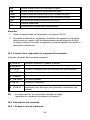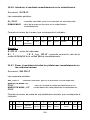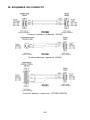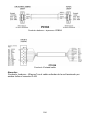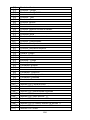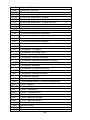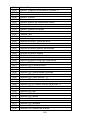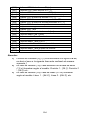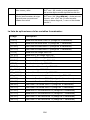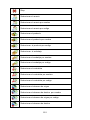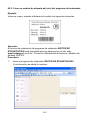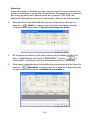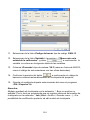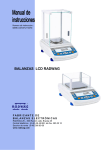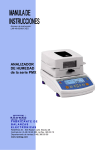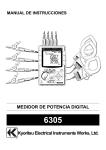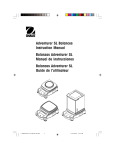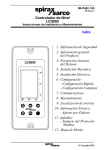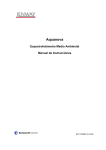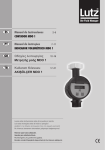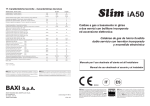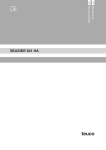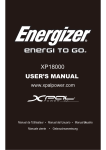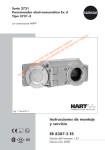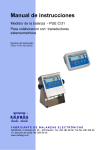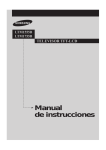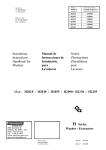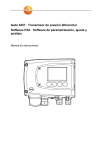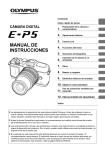Download Manual de instrucciones
Transcript
Manual de instrucciones
Medidor de balanza PUE 7
Numero de instrucción:
ITKU-42-12-01-13-ES
FABRICANTE DE BALANZAS ELECTRÓNICAS
RADWAG, C/ Bracka 28, 26 – 600 Radom,
Tel. /48/ 384 88 00,
Tel./fax /48/ 385 00 10,
Sección de venta /48/ 366 80 06
www.radwag.com
ENERO 2013
2
1.
2.
3.
4.
5.
INDICE
EL DESTINO .......................................................................................................................................................8
Precauciones .....................................................................................................................................................8
GARANTÍA ..........................................................................................................................................................8
Desembalaje y el montaje.................................................................................................................................9
CONSTRUCCION DEL MEDIDOR ...................................................................................................................10
5.1. Dimensiones ..............................................................................................................................................10
5.2. Conexión ....................................................................................................................................................11
5.2.1. Conjunto de medidor PUE 7 ...........................................................................................................11
5.2.2. Conjunto de medidor PUE 7P .........................................................................................................11
5.2.3. Prensaestopas de medidor PUE 7P ...............................................................................................11
5.2.4. Conexión RS232 Y ENTRADA/SALIDA .........................................................................................12
6. Poner en marcha .............................................................................................................................................12
7. DISPLEY DEL MEDIDOR .................................................................................................................................13
8. Función del teclado .........................................................................................................................................13
9. ESTRUCTURA DEL PROGRAMA ...................................................................................................................14
9.1. Grupos del menú principal .........................................................................................................................14
9.2. Lista de los parametros ..............................................................................................................................15
9.2.1. Parametros de balanza ...................................................................................................................15
9.2.2. Modo de trabajo ..............................................................................................................................15
9.2.3. Comunicación .................................................................................................................................21
9.2.4. Dispositivos .....................................................................................................................................22
9.2.5. Pantalla ...........................................................................................................................................24
9.2.6. Entradas / salidas ...........................................................................................................................26
9.2.7. Poderes ...........................................................................................................................................26
9.2.8. Unidades .........................................................................................................................................27
9.2.9. Otros................................................................................................................................................28
9.2.10. Calibración del usuario .................................................................................................................28
9.2.11. Informaciones de balanza ............................................................................................................29
9.2.12. Actualización .................................................................................................................................29
10. VENTANA DE BALANZA DEL PROGRAMA ...............................................................................................29
10.1. Celda superior..........................................................................................................................................30
10.2. Ventana de la balanza .............................................................................................................................30
10.3. Area del trabajo........................................................................................................................................31
10.4. Botones funcionales ................................................................................................................................31
11. INICIAR SESIÓN – LOGIN .............................................................................................................................32
11.1. Procedimiento login .................................................................................................................................32
11.2. El procedimiento de cerrar sesión ...........................................................................................................32
11.3. Niveles de poderes ..................................................................................................................................33
12. NAVEGACIÓN POR EL MENÚ ......................................................................................................................34
12.1. Teclado de balanza .................................................................................................................................34
12.2. Vuelta a función de pesaje ......................................................................................................................35
13. PESAJE ..........................................................................................................................................................36
13.1. Condiciones de uso .................................................................................................................................36
13.2. Puesta a cero de la balanza ....................................................................................................................37
13.3. Taraje .......................................................................................................................................................37
13.4. Tara - introducción manual ......................................................................................................................38
13.5. Pesaje para la balanza de dos limites .....................................................................................................38
13.6. Cambio de la unidad de pesaje ...............................................................................................................39
14. PARAMETROS DE BALANZA ......................................................................................................................39
14.1. Filtro de mediana .....................................................................................................................................40
14.2. Filtro .........................................................................................................................................................40
14.3. Función autocero .....................................................................................................................................41
14.4. Umbral LO ................................................................................................................................................42
14.5. La cifra ultima...........................................................................................................................................42
15. COMUNICACIÓN............................................................................................................................................43
15.1. Ajustes de puertos RS 232 ......................................................................................................................43
15.2. Ajustes de puertos ETHERNET ..............................................................................................................43
15.3. Ajustes del protocolo TCP .......................................................................................................................44
16. DISPOSITIVOS ...............................................................................................................................................45
16.1. Ordenador ................................................................................................................................................45
16.1.1. Puerto de ordenador .....................................................................................................................45
16.1.2. Dirección del ordenador................................................................................................................45
3
16.1.3. Transmisja ciągła ..........................................................................................................................46
16.1.4. Colaboración con sistema de E2R ..............................................................................................47
16.2. Impresora .................................................................................................................................................48
16.2.1. Puerto de impresora .....................................................................................................................48
16.2.2. La página de códigos de la impresora ......................................................................................49
16.2.3. Modelos de impresiones ...............................................................................................................49
16.3. Lector de Código de Barras .....................................................................................................................51
16.3.1. Puerto de lector de Código de Barras ..........................................................................................51
16.3.2. Prefijo / sufijo ................................................................................................................................52
16.3.3. Selección el campo.......................................................................................................................52
16.3.4. Test ...............................................................................................................................................54
16.4. Lector de tarjetas de proximidad .............................................................................................................55
16.4.1. Puerto de lector de lector de tarjetas de transpondedor. .............................................................55
16.4.2. Procedimiento de asignación el número de tarjeta para el usuario .............................................56
16.5. Pantalla adicional .....................................................................................................................................56
16.5.1. Puert de la pantalla adicional .......................................................................................................56
16.5.2. Modelo del protoculo de comunicación. .......................................................................................57
17. PANTALLA .....................................................................................................................................................58
17.1. Información de texto ................................................................................................................................59
17.1.1. Modelo de visualización................................................................................................................59
17.2. Funciones de teclas .................................................................................................................................61
17.3. Visualización de plataformas ...................................................................................................................65
17.4. Grafico de barras .....................................................................................................................................66
17.4.1.Tipo de grafico de Barras. ......................................................................................................................66
17.4.2. Gráfico de Barras „pesaje rapido” ................................................................................................67
17.4.3. Grafico de barras „Señalización de los umbrales de verificación de peso” ................................68
17.4.4. Grafico de barras „Lineal” .............................................................................................................69
17.4.5. Grafico de barras „Control” ...........................................................................................................70
18. ENTRADAS /SALIDAS ..................................................................................................................................72
18.1. Configuración de entradas. .....................................................................................................................72
18.2. Configuración de saldas. .........................................................................................................................72
19. PODERES .......................................................................................................................................................73
19.1. Usuario anonimo ......................................................................................................................................74
19.2. Fecha y hora. ...........................................................................................................................................74
19.3. Impresiones .............................................................................................................................................75
19.4. Base de datos. .........................................................................................................................................75
19.5. Borrar los datos más antiguos .................................................................................................................76
20. UNIDADES ......................................................................................................................................................76
20.1. La disponibilidad de las unidades............................................................................................................77
20.2. Unidad inicial ............................................................................................................................................77
20.3. Unidades definidos ..................................................................................................................................78
20.4. Aceleración de la gravedad .....................................................................................................................78
21. OTROS PARAMETROS .................................................................................................................................79
21.1. Seleccionar el idioma de interfaz.............................................................................................................79
21.2. Ajuste de fecha y hora .............................................................................................................................79
21.3. Señal de sonido Bip. ................................................................................................................................80
21.4. Cursor ......................................................................................................................................................80
21.5. Calibración de la pantalla tactil. ...............................................................................................................80
21.6. Intensidad de la pantalla. ........................................................................................................................81
22. CALIBRACION DE LAS BALANZAS ............................................................................................................81
22.1. Proceso de la calibracion.........................................................................................................................82
22.2. Determinación de la masa inicial .............................................................................................................83
22.3. Historia de la calibración..........................................................................................................................84
23. ACTUALIZACIÓN DE SOFTWARE ...............................................................................................................85
23.1. Actualización ON-LINE ...........................................................................................................................85
23.2. Actualizacion desde pendrive ..................................................................................................................87
23.3. Cambios en el programa .........................................................................................................................88
24. CARACTERÍSTICAS ESPECIALES DE LOS MODOS DEL TRABAJO .....................................................88
24.1. Disponibilidad del modos del trabajo. .....................................................................................................90
24.2. Modo de grabación. .................................................................................................................................90
24.3. Pesaje (Pesaje en menos).......................................................................................................................91
24.4. Control del resultado ................................................................................................................................91
24.5. Modo tara .................................................................................................................................................92
24.6. Modo de etiquetar . ..................................................................................................................................93
4
24.6.1. Ajustar los numeros de etiquetas para la impresión ....................................................................93
24.6.2. Ajustar de numero de etiquetas colectivas para impresión. ........................................................94
24.6.3. Ajustar el numero de etiquetas colectivas de colectivas ..............................................................94
24.6.4. Activación automatica de las etiquetas colectivas .......................................................................94
24.6.5. Activación automatica de las etiquetas colectivas de colectivas .................................................96
24.7. Estadisticas ..............................................................................................................................................97
24.8. Cierre automatico de la indicación maxima.............................................................................................98
25. MODO DE TRABAJO – PESAJE ..................................................................................................................99
25.1. Procedimiento de activación del modo del trabajo..................................................................................99
25.2. Ajustes locales de mod de trabajo...........................................................................................................99
26. MODO DE TRABAJO - CALCULO DE PIEZAS .........................................................................................100
26.1. Procedimiento de iniciar el modo del trabajo. .......................................................................................100
26.2. Ajustes locales del modo del trabajo. ....................................................................................................101
26.2.1. Función de la corección automatica de la masa del modelo. ....................................................101
26.2.2. La masa de referencia mínima ...................................................................................................102
26.3. Ajustar la masa del modelo por la introduccion la masa de detalle conocido. .....................................103
26.4. Ajustar la masa del modelo por la determinación de la masa de detalla..............................................104
26.5. Ajuste de la masa del modelo por la introduccion de la masa de detalla de la base de datos. ...........105
26.6. Introducción de la masa de modelo a la memoria de la balanza .........................................................105
27. MODO DEL TRABAJO – DESVIACIONES .................................................................................................106
27.1. Procedimiento de iniciar el modo del trabajo ........................................................................................106
27.2. Ajustes locales del modo del trabajo .....................................................................................................106
27.3. Masa del modelo determinada por su pesaje .......................................................................................107
27.4. Masa del modelo introducida a la memoria de balanza ........................................................................107
28. MODO DEL TRABAJO – DOSIFICACIÓN . ................................................................................................108
28.1. Procedimiento de iniciar el modo del trabajo ........................................................................................108
28.2. Estructura del proceso de dosificacion ..................................................................................................108
28.3. Ajustes locales del modo del trabajo. ....................................................................................................109
28.4. Descripción de las funciones y los ajustes del proceso dosificacion ....................................................110
28.5. Creación de nuevo proceso de dosificación..........................................................................................113
28.6. Ejemplos de proceso de dosificación. ...................................................................................................114
28.6.1. Ejempolo 1 –el proceso de recetas manual de 4 componentes en 2 plataformas. ..................114
28.6.2. Ejemplo 2 – Dosificacion automatica de 2 componentes en las dos plataformas .....................117
28.6.3. Ejemplo 3 – Dosificación mixta ...................................................................................................119
28.7. Informes de los procesoso de dosificacion realizados . ........................................................................122
29. MODO DE TRABAJO – RECETAS .............................................................................................................122
29.1. Procedimiento de iniciar el modo del trabajo ........................................................................................123
29.2. Ajustes locales del modo de trabajo. .....................................................................................................123
29.3. La creación de una nueva receta. .........................................................................................................124
29.4. Procedimiento de receta ........................................................................................................................127
29.5. Informes de los procesos de receta realizados .....................................................................................130
30. MODO DE TRABAJO – CCE(control de contenido envasado)...............................................................131
30.1. Procedimiento de iniciar del modo de trabajo. ......................................................................................132
30.2. La ventan de los ajustes de control .......................................................................................................132
30.3. Ajustes locales del modo de trabajo ......................................................................................................133
30.4. Editar el producto para control. .............................................................................................................134
30.5. Procimiento de inico de control .............................................................................................................136
30.6. Procedimiento de interrumpir el control. ................................................................................................137
30.7. Procedimiento de cierre la sesión durante la inspección. .....................................................................138
30.8. Realización de prueba no destructiva en el modo con medio de tara. .................................................139
30.9. Realización ensayos no destructivos en modo vacío-lleno ..................................................................146
30.10. Realización un control destructivo en modo vacío-lleno,lleno-vacío ..................................................148
30.11. Realización los criterios de auditoría interna. .....................................................................................148
30.12. Realización dos controles en el mismo tiempo. ..................................................................................150
30.13. Informe sobre la determinación del valor de media tara. ....................................................................152
30.14. Informe de control de producto ...........................................................................................................153
31. MODO DEL TRABAJO – DENSIDAD .........................................................................................................156
31.1. Procedimiento de iniciar el modo del tarabjo. .......................................................................................156
31.2. Los parámetros locales del modo de trabajo ........................................................................................156
31.3. Realización del proceso de determinación de la densidad ...................................................................157
31.3.1. Determinación de la densidad del liquido...................................................................................157
31.3.2. Determinación de la densidad del cuerpo solido. ......................................................................158
31.3.3. Determinación de la densidad del picnómetro ...........................................................................160
31.3.4. Determinación de la densidad de cuerpo poroso.......................................................................162
5
31.4. Informes de los procesos realizados de la determinación densidad ....................................................163
31.5. Tabla de densiada para agua. ...............................................................................................................164
31.6. Tabla de la densidad para etanol ..........................................................................................................165
32. MODO DEL TRABAJO –PESAJE DE LOS ANIMALES ............................................................................165
32.1. Procedimiento de iniciar el modo del trabajo ........................................................................................165
32.2. Ajustes locales del modo del trabajo. ....................................................................................................166
32.3. Procedimiento de pesaje de los animalaes ...........................................................................................166
33. BASE DE DATOS .........................................................................................................................................167
33.1. Búsqueda de elementos en la base de datos. ......................................................................................168
33.1.1. Búsqueda rápida por nombre. ....................................................................................................168
33.1.2. Búsqueda rápida por fecha de pesaje........................................................................................169
33.1.3. Búsqueda rápida por fecha de pesaje........................................................................................169
33.2. Anadir la posición en base de datos......................................................................................................169
33.3. Borrar la posición en base de datos ......................................................................................................170
33.4. Borrar los datos mas antiguos. .............................................................................................................170
33.5. Impresión las posiciones de la base de datos. .....................................................................................171
33.6. Exportación la base de pesajes al archivo. ...........................................................................................171
33.7. Edición de la base de datos. .................................................................................................................173
33.7.1. Base de usuarios ........................................................................................................................173
33.7.2. Base de productos ......................................................................................................................174
33.7.3. Base de pesaje ...........................................................................................................................176
33.7.4. Base de contratista ....................................................................................................................177
33.7.5. Base de procesos de dosificacion .............................................................................................178
33.7.6. Base de informes de dosificacion . .............................................................................................178
33.7.7. Base de receta ............................................................................................................................179
33.7.8. Informe de receta ........................................................................................................................180
33.7.9. Base de densidad .......................................................................................................................180
33.7.10. Base de embalajes ...................................................................................................................181
33.7.11. Base de almacenes ..................................................................................................................182
33.7.12. Base de etiquetas .....................................................................................................................182
33.7.13. Base de las variables universales ............................................................................................183
33.7.14. Contador de pesajes ................................................................................................................183
34. PROTOCOLO DE COMUNICACIÓN ...........................................................................................................184
34.1. Información básica .................................................................................................................................184
34.2. Juego de comandos manejados por el indicador ..................................................................................184
34.3. Formato de la respuesta a la pregunta del ordenador. .........................................................................185
34.4. Descripcion del comando ......................................................................................................................185
34.4.1. Puesta a cero de la balanza .......................................................................................................185
34.4.2. Taraje de la balanza ...................................................................................................................186
34.4.3. Poner el valor de tara .................................................................................................................186
34.4.4. Ajustar tara..................................................................................................................................187
34.4.5. Poner el resultado estable en la unidad basica. ........................................................................187
34.4.6. Introducir el resultado inmediatamente en la unidad basica. .....................................................188
34.4.7. Poner el resultado de todas las plataformas inmediatamente en las unidades basicas. ..........188
34.4.8. Poner el resultado estable en la unidad actual. .........................................................................189
34.4.9. Poner el resultado inmediatamente en la unidad actual. ...........................................................190
34.4.10. Conectar la transmisión continúa en la unidad básica.............................................................190
34.4.11. Desconectar la transmisión continúa en la unidad básica. ......................................................191
34.4.12. Conectar la transmisión continúa en la unidad actual ............................................................191
34.4.13. Desconectar la transmisión continúa en la unidad actual ........................................................191
34.4.14. Ajuste el umbral inferior de controlador de peso. ....................................................................191
34.4.15. Ajustar el umbral superior de controlador de peso. .................................................................192
34.4.16. Poner el valor de umbral inferior de controlador de peso. ......................................................192
34.4.17. Poner el valor de umbral superior de verificacion de peso ......................................................192
34.4.18. Simulación de pulsar el boton ENTER/PRINT .........................................................................193
34.4.19. Cambiar la plataforma ..............................................................................................................193
34.4.20. Enviar todos los comandos implementados.............................................................................193
34.5. Impresión manual /impresión automatica..............................................................................................193
35. CONEXIÓN DE LOS DISPOSITIVOS EXTERNOS. ....................................................................................194
36. ESQUEMAS DE CONDUCTO .....................................................................................................................195
37. PARAMETROS TECNICOS .........................................................................................................................197
38. MENSAJES DE ERROR ..............................................................................................................................197
39. EQUIPO ADICIONAL ...................................................................................................................................198
40. ANEXO A - Variables para las impresiones ............................................................................................198
6
40.1. Lista de variables ...................................................................................................................................198
40.2. Formato de las variables .......................................................................................................................205
40.3. Las fórmulas matemáticas. ....................................................................................................................207
41. ANEXO B - La lista de teclas de función programables .........................................................................209
42. ANEXO C – modelo de etiquetas ...............................................................................................................213
42.1. Crear un modelo de una etiqueta de nivel de balanza..........................................................................213
42.2. Crear un modelo de etiqueta del nivel del programa del ordenador. ....................................................215
42.3. Transferir el modelo de etiqueta de memoria de la balanza. ................................................................219
42.4. Asignación de etiquetas con el modelo creado para el producto .........................................................219
42.5. Asignación de etiquetas con el modelo creado al contratista ...............................................................220
42.6. Impresión de etiquetas con el modelo creado.......................................................................................220
43. ANEXO D – El ajuste de la impresora CITIZEN ........................................................................................221
44. ANEXO E - El ajuste de la impresora ZEBRA...........................................................................................221
45. ANEXO F - Configuración del lector de código de barras ......................................................................222
7
1. EL DESTINO
Medidor de peso PUE 7 está diseñado para construir las balanzas
industriales basados en los sensores extensiométrico. Dispone de dos
versiones de la caja: de plástico y el panel. Pantalla de color TFT de 5,7
"pantalla táctil intuitiva permite el aparato sin utilizando el teclado.
El medidor está equipado de 2 x USB, 2 RS232, Ethernet y 4entradas
/4salidas . El medidor tiene la oportunidad de trabajar con escáneres de
códigos de barras, impresoras de recibos, impresoras de etiquetas, lectores
RFID, PC y accesorios (ratón, teclado, memoria flash USB).
2. Precauciones
A. Antes de usar, por favor, lea cuidadosamente este manual y usa el
aparato de acuerdo con el destino;
B. Para utilizar la pantalla de panel táctil no se utilizan instrumentos
afilados (por ejemplo, cuchillo, destornillador, etc.);
C. Los cargos pesadas hay que colocar en la parte central de platillo de
balanza
D. Platillo hay que cargar con los productos de la masa bruto de menor que
la capacidad máximo de balanza;
E. No hay que sobre el tiempo más largo dejar las grandes cargas sobre
platillo;
F. En caso de la avería hay que inmediatamente separar la alimentación
del peso
G. El aparato previsto a retirar de la explotación hay que reciclar de
conformidad con las disposiciones vigentes de la ley;
3.
GARANTÍA
A.
RADWAG se compromete reparar o cambiar estos elementos,
cual resultará defectuoso productivo o construcción,
B. La definición de los defectos del origen poco claro y para identificar
Maneras su eliminación se puede hacer solamente con la participación
de los representantes del fabricante y el usuario,
C. RADWAG no asume de la cualquier responsabilidad sujeta con los
daños o con las pérdidas proviniendo del no autorizado o incorrecto
ejercicio procedimientos de fabricación o servicios,
8
A. La garantía no ocupa:
· dañados mecánicas causado por la operación incorrecta de la
balanza, y daños térmicas, químicas, las deterioraciones causadas con
la descarga atmosférica, con ascender en la red energética o con otro
acontecimiento destino,
· conservaciones (limpieza de balanza).
B. La pérdida de la garantía se produce, cuando:
· la reparación será hecha fuera del autorizada punto servicio,
· el servicio afirmará la ingerencia de las personas no autorizadas
en la construcción mecánica o electrónica del peso,
· balanza no tiene las características de seguridad de propiedad.
C. Las detalladas condiciones de la garantía está en la carta servicio.
D. El contacto telefónico con el Autorizado Servicio:
(0-48) 384 88 00 -. 106 y 107.
4. Desembalaje y el montaje
A.
Sacar el medidor del embalaje de fábrica,
B. Después de conectar a medidor de la plataforma de balanza el aparato
hay que poner en el lugar de la explotación sobre el subsuelo plano y duro,
lejos de fuentes de calor,
C. Balanza hay que nivelar, girar con las patas regulaciones. Nivelación
es correcta si la burbuja está en la central estado del nivel de puesta en la
base del peso:
9
5. CONSTRUCCION DEL MEDIDOR
5.1. Dimensiones
Dimensiones PUE 7 (la caja de plástico)
Dimensiones PUE 7P (caja de panel)
10
5.2. Conexión
5.2.1. Conjunto de medidor PUE 7
1 – Conector de alimentación
2 – empalme de entradas /salidas,
RS232 (COM2)
1 – empalme Ethernet RJ45
2 – empalme RS232 (COM1)
3 – empalme USB
5.2.2. Conjunto de medidor PUE 7P
1 – empalme Ethernet RJ45
2 – empalme RS232 (COM1)
3 – empalme USB
1 – empalme de entradas /salidas,
RS232 (COM2)
5.2.3. Prensaestopas de medidor PUE 7P
1 – prensaestopas de empalme de
conducto de alimentación
2 – prensaestopas de conducto de
plataforma 1, 2
3 – prensaestopas de conducto de
plataforma 3, 4
11
5.2.4. Conexión RS232 Y ENTRADA/SALIDA
RS232 - empalme DB9/M (masculino),
vista de la frente:
Pin2 - RxD
Pin3 - TxD
Pin5 - GND
entradas /salidas, RS232 empalme DSUB15/F (femenino),
vista de la frente:
Pin1 - GNDWE
Pin2 - OUT1
Pin3 - OUT2
Pin4 - COMM
Pin5 - 6÷9VDC
Pin6 - IN4
Pin7 - IN3
Pin8 - TxD2
Pin9 - 5VDC
Pin10 - GNDRS
Pin11 - IN2
Pin12 - IN1
Pin13 - RxD2
Pin14 - OUT4
Pin15 - OUT3
6. Poner en marcha
• Después Del conectar de la alimentación de medidor se mostrara el
en la caja.
diodo ON/LOAD
- estando en la izquierda en la parte superior
• Aprieta el botón
de las cajas de medidor, después de un procedimiento empieza a
cargar el sistema operativo Windows CE con la programación
RADWAG, parpadea de color rojo- diodo ON/LOAD.
• Después Del acabado procedimiento de inicio se quedará la
automáticamente puesta en marcha la ventana principal del programa.
12
7. DISPLEY DEL MEDIDOR
8. Función del teclado
Tecla
Función
Conectar /Apagar
Neutaralizacion
Taraje
Enviar del resultado a la impresora o el ordenador
El botón funcional (la entrada en el menú de balanza)
EL botón programable
El botón programable
El botón programable
13
9. ESTRUCTURA DEL PROGRAMA
La estructura del menú principal del programa se dividió en dos grupos
funcionales. En cada grupo, se agrupan los parámetros de
tema.
9.1. Grupos del menú principal
Icono
Descripción
De balanza
Base de datos
Modos de trabajo
Comunicación
Dispositivos
Pantalla
Entradas /salidas
Autorizaciones
Unidades
Otros
Calibracion del usuario
Información
Actualizaciones
14
9.2. Lista de los parametros
9.2.1. Parametros de balanza
Icono
Descripción
Valor
Filtro de Mediana
0.5
Filtro
Medio
Autocero
Umbral LO
0,1
La última cifra
Siempre
9.2.2. Modo de trabajo
Icono
Descripción
Valor
Disponibilidad
-
Pesaje
Calculo de pieza
Desviaciones
Dosificacion
Recetas
Pesaje de los animales
Densidad
CCE
Pesaje
-
Modo de registro
Manual cada estable
15
Pesaje en menos
Control del resultado
Modo de tara
Simple
Modo de etiquetar
-
Número de etiquetas
Número de etiquetas colectivas
Número de etiquetas
Número de etiquetas colectivas
Número de etiquetas
1
1
1
Falta
Umbral
100
Activación automática de la etiqueta
CC
-
Modo
Falta
Umbral
100
Estadisticas
Global
Cierre automatico de la indicación
maxima
Calculo de piezas
-
Corrección automática de la masa del
modelo
La masa de referencia minima
10d
Modo de registro
Mano cada
estable
Pesaje en menos
Control del resultado
Modo de tara
16
Simple
Modo de etiquetar
-
Número de etiquetas
1
Número de etiquetas colectivas
Número de etiquetas colectivas de
colectivas
Activación automática de la etiqueta C
1
1
-
Modo
Falta
Umbral
100
Activación automática de la etiqueta
CC
-
Modo
Falta
Umbral
100
Estadisticas
Global
Desviaciones
Modo de grabación
Pesaje en menos
Mano cada
estable
Control del resultado
Modo tara
Simple
Modo de etiquetar
-
Número de etiquetas
1
Número de etiquetas colectivas
1
Número de etiquetas colectivas de
colectivas
1
Activación automática de la etiqueta C
-
Modo
Falta
17
Umbral
100
Activación automática de etiquetas CC
-
Modo
Falta
Umbral
100
Estadisticas
Globalne
Dosificacion
-
Preguntar por multiplicador
Preguntar por el número de ciclos
Confirmar los componentes
dosificados manual
El número de mediciones para calcular
las correcciones
0
Global
-
Salida de dosificación
-
Salida 1
0
Salida 2
0
Salida 3
0
Salida 4
0
Salida de dosificacion rapida
-
Salida 1
0
Salida 2
0
Salida 3
0
Salida 4
0
18
Modificación
0
Modificación maxima
0
Recetas
-
Pregunte por un multiplicador
Preguntar por numero de ciclos
Confirmar componentes de
dosificacion manual
Tara automatica
Control del componente
Pesje de raciones
Impresion de informe
Pesaje de los animales
-
Tiempo calcular promedio
5
Trabajo automatico
Control del resultado
Modo de tara
Singular
Modo de etiquietar
-
Numero de etiquetas
1
Numero de etiquetas colectivas
1
Numero de etiquetas colectivas de
colectivas
1
Activación automatica de la etiqueta C
-
Modo
Falta
19
Umbral
100
Automatyczne wyzwalanie etykiety ZZ
-
Modo
Falta
Umbral
100
Estadisticas
Global
Densidad
-
Liquido patrón
Agua
Temperatura
21
Densidad del liquido patrón
1
Volumen de émbolo
0
Pedir el numero de la muestra
Masa del picnómetro
0
Volumen del picnómetro
0
Unidad
g/cm
Modo de guarda
Cada estable
manual
3
Control del resultado
Modo de tara
Singular
Estadisticas
Global
CCE
-
Modo de guarda
Cada estable
manual
El número de controles disponibles
1
20
Pregunte por el número de lote
Se requiere contraseña.
9.2.3. Comunicación
Icono
Descripción
Valores
Rs 232 (1)
-
Velocidad
9600
Bits de datos
8
Bits de stop
1
Paridad
Falta
RS 232 (2)
-
Velocidad
9600
Bits de datos
8
Bits de stop
1
Paridad
Falta
Ethernet
-
DHCP
Dirección IP
192.168.0.2
Máscara de subred
255.255.255.0
Puerta supuesta
192.168.0.1
DNS
192.168.0.1
21
MAC direccion
-
Tcp
-
Puerto
4001
9.2.4. Dispositivos
Icono
Descripción
Valores
Ordenador
Puerto
Falta
Dirección
1
Transmisión continua
Ejemplo de impresión de pesaje
-
E2R Sistema
-
Sistema activo
Bloquear selección de
productos
Impresora
-
Puerto
RS 232 (1)
Página de códigos
1250
Impresiones
-
Modelo de impresión de
colectiva
Modelo de impresión de
colectiva de colectiva.
Mira el punto.
16.2.3
Mira el punto.
16.2.3
Mira el punto.
16.2.3
Modelo de impresión de
informe de calibración
Mira el punto.
22.3
Modelo de impresión de pesaje
22
Modelo de impresión de
informe de dosificacion
Mira el punto.
28.7
Modelo de impresión de
informe de receta
Mira el punto.
29.5
Modelo de impresión del
componente de receta
Mira el punto
16.2.3
Modelo de impresión de
informe de CCE
Mira el punto .
30.14
Wzorzec Wydruku raportu
średniej tary
Modelo de impresión de
densidad
Modelo de impresión de
producto
Modelo de impresión de
usuario
Modelo de impresión de
contratista
Modelo de impresión de
Magazynu
Modelo de impresión de
embalaje
Mira el punto .
30.13
Mira el punto .
31.4
Mira el punto.
16.2.3
Mira el punto.
16.2.3
Mira el punto.
16.2.3
Mira el punto.
16.2.3
Mira el punto.
16.2.3
Lector de códigos de rayas
-
Puerto
Falta
Prefijo
01
Sufijo
De
Selección del campo
Testo
Lector de tarjetas del
transpondedor
Mira el punto.
16.3.3
Mira el punto .
16.3.4
-
Puerto
Falta
Pantalla adicional
-
Puerto
Falta
23
Mira el punto.
16.5.2
Modelo
9.2.5. Pantalla
Icono
Descripción
Valores
Información de texto
-
Modelo mostrado
Modelo izquierdo de mostrar
Modelo derecho de mostrar
Mira el punto.
17.1.1
Mira el punto.
17.1.1
Mira el punto.
17.1.1
Fuente
-
Tipo
Courier
Tamaño de fuente
Minúsculas
Negrita
Cursiva
Color
Negro
Color de fondo
Gris claro
Ajustar supuesto
-
Funciones de botones
Mira el punto .
17.2
Muestra todas las plataformas
Gráfico de Barras
-
Tipo de grafico de Barras
Falta
Pesaje rapido
-
Mode de trabajo de umbral
minimo maximo
Inestable
24
Modo de trabajo umbral ok.
Color de la señalización de
umbral, MIN
Color de la señalización de
umbral OK
Color de la señalización de
umbral MAX
Inestable
Rojo
Verde intensivo
Rojo
Gradiente
Color del fondo
Negro
Color del marco
Blanco
Senalización de los umbrales de
controlador de peso.
Modo de funccion de los
umbrales mini, max
Modo de funcion de los
umbrales ok
Color de senalizacion de umbral
min
Color de senalizacion de umbral
ok
Color de senalizacion de umbral
max
Inestable
Inestable
Rojo
Verde intesivo
Rojo
Gradiente
Color del fondo
Negro
Color del marco
Blanco
Lineal
-
Color de senalizacion de umbral
min
Color de senalizacion de umbral
ok
Color de senalizacion de umbral
max
Color del fondo del rango min,
max
25
Rojo
Verde
Rojo
Turquesa
Color del fondo del rango
Turquesa
Gradiente
9.2.6. Entradas / salidas
Icono
Descripción
Valores
Entradas
-
Entrada 1
Falta
Entrada 2
Falta
Entrada 3
Falta
Entrada 4
Falta
Salidas
-
Salida 1
Falta
Salida 2
Falta
Salida 3
Falta
Salida 4
Falta
9.2.7. Poderes
ICONA
Descripción
Valores
Usuario anónimo
Usuario
Fecha y hora
Administrador
Impresiones
Administrador
Base de Datos
-
26
Productos
Administrador
Contratistas
Administrador
Procesos de dosificacion
Administrador
Recetas
Administrador
Embalajes
Administrador
Almacenes
Administrador
Etiquetas
Administrador
Contador de pesajes
Administrador
Borra los datos antiguos
Operador
avanzado.
Descripción
Valores
Disponibilidad
-
9.2.8. Unidades
Icono
g
Ct
Ib
oz
N
Unidad inicial
-
Unidad definida 1
-
Multiplicador
0
Nombre
-
27
Unidad definida 2
-
Multiplicador
0
Nombre
-
Aceleración de la gravedad
9.80665
9.2.9. Otros
Icono
Descripción
Valores
Idioma
Polaco
Fecha y hora
-
Beep
Botones
Calibración de la pantalla táctil
-
Intensidad de la pantalla
-
Cursor
9.2.10. Calibración del usuario
única opción para las balanzas no verificadas
ICONA
Descripción
Valores
Determinación de la masa
inicial
-
Calibración
-
Impresion del informe
Historia de la calibración
28
-
9.2.11. Informaciones de balanza
Submenu <
Info> le permite ver información relativa a:
• Numero de fabrica de balanza ,
• Versión del programa,
• Versión del programa de balanza
9.2.12. Actualización
Icono
Descripcion
Valor
Version del programa en el
servidor
Verificar la version
Actualizacion del servidor
-
Actualización desde pendrive
-
Cambio en el programa
-
10. VENTANA DE BALANZA DEL PROGRAMA
Vista general:
29
La ventana principal de la aplicación se puede dividir en 4 áreas:
• Celda superior
• Ventana de la pantalla
• Area de trabajo
• Los botones funcionales
10.1. Celda superior
En la parte de la pantalla se muestran los siguentes informacionos:
Símbolo y nombre del modo del trabajo
Login usuario
Simbolo de conexión con el ordenador activo
Fecha y hora
10.2. Ventana de la balanza
La ventana incluye todas las informaciones sobre el pesaje:
30
10.3. Area del trabajo
Bajo de la ventan de la balanza esta en la area del trabajo:
La area del trabajo consta de los tres modelos de mostrar.En la parte superior
de la area de trabajo esta información gráfica, cual de los modelo esta
actualmente activo. Los cambiosdel modelo de mostrar hacemos por el
mover espacio de trabajo a la derecha o la izquierda.
Las informaciones contenidas en área de trabajo son libremente
programables. El valor supuesto del ejemplo de elucidar es descrito en el
punto. 17.1.1 instrucción.
Atencion :
La excepción es „la ventana de trabajo inicial ” en el modo de trabajo CCE,
que contiene logo y no editable, línea de navegación:
10.4. Botones funcionales
Debajo de la ventana de trabajo están los botones funciónales de
pantalla:
31
El usuario de balanza tiene una posibilidad de definir de los botones
funcionales de pantallas. El procedimiento de definir es descrito en el punto.
de 17.2 instrucciones .
11. INICIAR SESIÓN – LOGIN
Para tener acceso completo a los parámetros de usuario y editar bases de
datos la persona que maneja el la balanza después de cada vuelta deben
hacer el procedimiento de login con la autorización<Administrador>.
11.1. Procedimiento login
• Estando en laventan principal de aplicación, pulse inscripción <login iniciar sesión > colocado en la barra superior de la pantalla, a
continuación, se abrirá la ventana de base de datos de los usuarios, con
la posiciónją <
Administrador>,
• Después de entrar en la posición <
Administrador> se iniciará el
teclado de pantalla (virtual ) con la ventana de edición de la contraseña
del usuario,
• Intoducir la contraseña „1111” y confirmar pulsando
,
• El programa volverá a la ventana principal en la barra superior de la
pantalla en lugar de la inscripción < login - iniciar sesión > se muestra
el nombre <Administrador>.
11.2. El procedimiento de cerrar sesión
• Estando en la ventana principal de aplicación, pulse la inscripción
colocada en la barra superior de la pantalla ,que contiene el nombre del
usuario ha iniciado la sesión y luego se abrirá la ventana de base de
datos de los usuarios,
• Pulse el botón de cierre de sesión (que se encuentra en la barra superior
de la ventana de base de datos de los usuarios):
• El programa volverá a la ventana principal en la barra superior de la
pantalla en lugar del nombre el usuario ha iniciado la sesión se aparece
inscripción < login - iniciar sesión >.
32
11.3. Niveles de poderes
Software de balanza tiene 4 niveles de poderes: administrador, usuario
avanzado, usuario, falta. Cada usuario, independientemente de su nivel
puede realizar el pesaje y seleccionar elementos de una base de datos
usando los botones disponibles.
El acceso a modificar los parámetros de usuario, bases de datos y
funciones del programa dependiendo del nivel de poderes:
Poderes
Nivel de acceso
Falta
No hay acceso para editar todos los parámetros de usuario.
No se puede aprobar el pesaje , y comenzar los procesos de:
“CCE”, introducción de la mas del modelo y determinar
numerosidad del modelo en el modo „calculo de pieza ”,
introducción de la mas del modelo y determinar el modelo en el
modo „desviaciones”, realizacion de los porocesos de
dosificacion y recetas.Falta de acceso a las funciones < Exportar
base de pesaje a archivo > en el menu <base de datos>2).
Acceso a editar los parámetros de submenu: <de balanza >;
<pantalla>1) (excepto el grupo de parámetros < Funciones de
las teclas >); <otros>1). Puede iniciar y realizar todos los
procesos de balanza . Tiene acceso a la funccion < Exportar
base de pesaje a archivo > en el menú <Base de datos >2).
Usuario
Usuario
avanzado
Acceso a editar los parámetros de submenu: <de balanza >;
<modo del trabajo>; <comunicación >; <dispositivos>1);
<pantalla >1); <otros >1). Puede iniciar y realizar todos los
procesos de balanza . Tiene acceso a la funccion < Exportar
base de pesaje a archivo > en el menú <Base de datos >2).
Administrador
Acceso a todos los parámetros de usuario, funciones y edición
de bases de datos²). Puede iniciar y realizar todos los procesos
de balanza .
1) El nivel de poderes para editar las funciones:
• <
Impresiones > en submenú „
Impresora”,
• <
„
Dispositivos /
Modelo> en submenu
Dispositivos /
Pantalla adicional”,
33
• <
„
• <
Modelo de presentación > en submenú
Pantalla /
Información de texto”,
Fecha y hora > en subemú <
Otros>,
podemos declarar en el submenú <
Poderes >, que sólo está
disponible después de iniciar la sesión como <Administrador>
(mira el punto. 19 en las instrucciones).
2) El usuario ha iniciado sesión como <Administrador>en submenú
Poderes> (mira el punto.19 en la instrucción) se puede cambiar el
<
nivel de poderes para editar las distintas bases de datos y funciones
<
Borrar los datos más antiguos >,<
La excepción está la base <
lectura”.
Contador de pesajes>
Pesajes>, manteniendo el estado „ Sólo
12. NAVEGACIÓN POR EL MENÚ
Gracias a la pantalla de color con el panel táctil, el movimiento por el menú
del programa de balanza es intuitivo y sencillo.
12.1. Teclado de balanza
Entrada en el menu principal
Mover el menú „arriba”
Mover el menú „abajo”
Rápido mover el menú „arriba –abajo”
Aprobación de los cambios
Salir de la función sin cambios
Añadir de posición en bases de los datos
34
Desconectar del registro previamente seleccionado de la base
de datos. Cerrar sesión del usuario
Búsqueda de elementos en la base de datos de pesaje, por la
fecha
Búsqueda de elementos en la base de datos por el nombre
Búsqueda de elementos en la base de datos por el codigo.
Impresión de los elementos de la base de datos
Expotacion de los informes de control y medias taras para el
modo de trabajo CCE
Limpieza del campo de edición
Conectar / desconectar el teclado de pantalla
Lectura del modelo de impresión del archivo en el formato *.lb
(botón activo cuando se conecta, los dispositivos de
almacenamiento, tarjeta de memoria)
Registro del modelo en un archivo en formato*.lb (opcion activa
despues de conectar dispositivo dispositivo de almacenamiento
memoria USB)
La selección de variables para el modelo de la impresión de la
lista
Subir un nivel hacia arriba en el menú
Salida inmediatamente a la ventana principal
12.2. Vuelta a función de pesaje
Los cambios introducidos en la memoria de balanza son apuntados en el
meun automaticamente en la ventan principal. Vuleta a la ventana principal
se puede hacer en dos maneras:
, hasta que vuelve para mostrar la
•Pulsar el botón varias veces
ventan principal :
35
•Pulsar el campo
en la barra superior, luego inmediatamente
volverá a la ventana de la pantalla principal.
13. PESAJE
En el platillo de balanza colocar la carga pesada. Cuando se muestar el
, se puede leer el resultado de pesaje.
marcador
Atencion :
La guarda de pesaje es posible en el caso del resultado estable
).
(marcador
13.1. Condiciones de uso
Para asegurar larga duración del uso y las mediciones correctas de la masa
de la carga pesada debe ser:
•
El platillo de la balanza cargar tranquilamente y sin golpe:
•
Cargas en el platillo ubicar centralmente (errores de falta de
enxcentricidad de pesaje especifica la norma PN-EN 45501 punto 3.5 i
3.6.2):
•
No cargar el platillo de fuerza concentrada:
36
•
Evitar la cargas laterales de la balanza ,en especial los daños
laterales:
13.2. Puesta a cero de la balanza
Para poner a cero la indicación de la masa seleccionar la plataforma
. En la pantalla se
adecuada en la pantalla tactil de balanza y pulse
y
muestra la indicacion de la masa igual al cero y se presenta el símbolo:
.
Puesta a cero es equivalente con la designación de un nuevo punto cero
tratado por la balanza como cero exacto.Puesta a cero es posible sólo en los
estados estables de la pantalla.
Atencion:
Puesta a cero del estado de la pantalla es posible sólo en el rango hasta ±2%
de la craga máxima de balanza.Si el valor de puesta a cero será más grande
que ±2% de la caraga maxima ,la pantalla presenta el mensaje <Err2>.
13.3. Taraje
Para determinación de la masa neto hay que poner embalaje de la carga
. En la
después de la estabilización la indicación - apretar el botón
pantalla se muestra la indicación de la masa igual al cero y se presenta el
. Balanza fue tarada.
símbolo: Net y
37
Después de poner de la carga, la pantalla mostrará la masa neto. Taraje se
puede realizar varias veces en el todo rango de medición.Cuando se utiliza la
función de tara debe prestar atención para no superar el rango máximo de la
balanza. Después de quitar la carga y el embalaje en la pantalla presenta la
indicación igual a la suma de las masas taradas con un signo menos.
También se pueden asignar el valor de tara para el producto en la base de
datos, la balanza de forma automática después de seleccionar el producto,
obtiene la información de base de datos del valor de la tara.
Uwaga:
El proceso de taraje no se puede hacer cuando en la pantalla de la balanza
es el valor negativo de la masa o el valor cero de la masa. En este caso, la
pantalla mostrará el mensaje <Err3>.
13.4. Tara - introducción manual
También se puede introducir la tara manualmente.
Procedimiento:
• Estando en cualquier modo del trabajo aprieta
despues se presenta el teclado de pantalla
,
,
• Introducir el valor de tara y pulsar el boton
• La balanza vuelve al modo de pesaje y en la pantalla se presenta el
valor de la tara introducida con signo „–”.
13.5. Pesaje para la balanza de dos limites
Paso de pesaje en I límite al pesaje en II límite sigue automaticamente sin
necesidad del operador (después de superar Máximo del I límite).
Pesaje en II límite está senalado por la balanza del marcador
en la
parte superior izquierda de la pantalla. Después de quitar la caga ,la balanza
vuelve a cero.Pesaje se realiza con la precisión de II límíte hasta que vuelva
a cero.
38
Vuelta a pesaje en II límite a pesaje en I límite sigue automaticamente
después de quitar la carga del platillo y la entrada de la balanza en la zona
. A continuación ,estará apagado
AUTOCERO – se enciende el símbolo
el símbolo del II límite y la balanza vuelve al pesaje con la precisión de I
límite.
13.6. Cambio de la unidad de pesaje
Cambiar la unidad de pesaje por el el usuario de balanza es posible de dos
maneras:
• al presionar directamente a la unidad mostrada en la ventana
de balanza,
• por pulsar previamente programado para función <
unidad > el boton o un sensor optico.
Cambio de la
Las posibilidases de selección:
•
•
•
•
•
•
g (gramo),
kg (kilogramo),
ct (quilates),
lb (libra) *,
oz (onza) *,
N (Newton) *
*) – unidad no está disponible en la balanza legalizada
Atencion :
1. Usuario tiene la posibilidad de declaracion de la unidad inicial y
y la definición de dos unidades propias – mira el punto.20 en instrucción
2. Procedimiento para la definición de los botones y el sensor óptico se
describe en el punto. 17,2 instrucciones.
14. PARAMETROS DE BALANZA
El usuario puede adaptar la balanza para las codiciones exteriores (grado de
filtros) o sus propias necesidades (acción Auto-cero) y determinar la masa
mínima para el funcionamiento de la función en la balanza. Estos parametros
estan el en grupo <
de balanza >.
39
Para entrar en submenu <
y luego: „
de balanza >, pulsar el boton
de balanza ”.
Atencion:
Parametros de balanza se relacionan estrechamente con la plataforma de
balanza apoyada, por lo que al principio hay que elegir la plataforma para que
los valores se establecerán.
Lista de los patametros de balanza:
Filtro de Mediana
Filtro
Autocero
Umbral LO
Cifra ultima
14.1. Filtro de mediana
La tarea de filtro de mediana es la eliminación de cortas preturbaciones de
impulso (por ejemplo .choques mecanicos ).
Procedimiento:
•
Entrar en el grupo de los parametros <
14 en instrucción ,seleccionar el parametro <
luego colocar el valor correspondiente.
de balanza > segun el punto.
Filtro de Mediana> y
Los valores disponibles :
Falta - el funcionamiento del filtro de mediana apagado
0.5, 1, 1.5, 2, 2.5 - el funcionamiento del filtro de mediana conectado
14.2. Filtro
La tarea del filtro es adaptar la balanza para las condiciones ambientales
externas.
40
Procedimiento:
•
Entrar en el grupo de los parametros <
de balanza > segun el punto.
14 en la instrucción , seleccionar el parametro <
colocar el valor correspondiente.
Filtro> y luego
Los valores disponibles:
Falta , muy rapido, rapido, medio, lento
Atención:
Cuanto el mayor grado de la filtración , tanto mayor el tiempo de la
estabilización del resultado de pesaje.
14.3. Función autocero
Para asegurar las precisas indicaciones de la balanza introdcido la funcion
de programación „AUTOCERO”. La tarea de esta función es el control y la
correción de la indicación cero de la balanza autmaticamente.
Cuando la función es activa sigue la comparación de los sigentes resultados
en los intervalos fijos del tiempo. Si estos resultados son diferentes por el
valor menor que del rango declarado de AUTOCERO por ejemplo. 1 división
, la balanza se pone automáticamente en cero y se presentan los mrcados
y la indicación de cero –
.
del resultado estable –
Cuando la función AUTOCERO está activada, cada medición se inicia
siempre del cero exacto. Sin embargo, hay casos especiales,
en el que esta función interfiere con las mediciones. Ejemplo de esto puede
ser muy lento para colocar la carga sobre el platillo (por ejemplo.
vertimiento de la carga) en este caso el sistema de corrección
de la indicación de cero correcto también puede corregir la indicacion
de la masa real de la carga.
Procedimiento:
•
Entrar en el grupo de los parametros <
de balanza> según el punto.
14 en la instrucción, seleccionar el parametro <
colocar el valor correspondiente.
41
Autocero> y luego
Valores disponibles:
-
función autocero apagad
función autocero conectada
14.4. Umbral LO
Parametro <Umbral LO> está asociada con la función de funcionamiento
automático. A continuación, la medida siguente no se guardará hasta que la
indicación de no está por debajo del valor ajustado UMBRAL LO neto.
Procedimiento:
Umbral Lo> segun el punto 14
• Despues de entrar en el parametro <
en la instrucción se muestra el teclado de la pantalla,
.
• Introducir el valor del umbral LO y pulsar el boton
14.5. La cifra ultima
Tarea de la funcion <
La cifra ultima > apagamiento de la ultima cifra de
la indicacion de la masa – la medición se realiza con menos precisión.
Procedimiento:
• Entara en el grupo de los parametros <
de balanza > segun el punto
14 en la instrucción , seleccionar el parametro <
luego ajustar el valor adecuado .
La cifra ultima > y
Los valores disponibles:
Siempre
Nunca
Cada estable
-
La última cifra está siempre visible
La última cifra está siempre apagada
La última cifra sólo aparece cuando
la indicación de la masa es estable
42
15. COMUNICACIÓN
Medidor de balanza PUE 7 tiene la capacidad de comunicarse con un
dispositivo externo por los puertos:
•
(RS232)1 ,
•
(RS232) 2,
•
Ethernet,
•
Tcp.
Configuración del puerto es posible en el grupo de parámetros
Comunicacio >.para entrar en submenu <
<
pulsar el boton
y luego: „
Comunicación >,
Comunicación”.
15.1. Ajustes de puertos RS 232
Procedimiento:
• Entrar en el grupo de los parametros <
punto 15 instrukcji, seleccionar el puerto <
<
Comunicación > segun el
RS232(1)>o
CRS232 (1) > y luego colocar el valor adecuado.
Para ajustes de puertos RS 232 el programa de balanza tiene los siguentes
parametros de la transmisión:
Velocidad de la transmisión - 4800, 9600, 19200, 38400, 57600,
115200 bit/s
• Bits de Datos
- 5, 6, 7, 8
• Bits Stop
- Falta, 1, 1.5, 2
• Paridad
- Falta,Impar, Par,Marcador, Espacio
•
15.2. Ajustes de puertos ETHERNET
Procedimiento:
•
Entrar en el grupo de los parametros <
Comunicación > segun los
puntos 15 en las instrucción, seccionar <
el valor correspondiente.
Ethernet> y luego colocar
43
Para configurar el puerto Ethernet el programa de balanza tiene los
siguientes parámetros de transmisión:
•
•
•
•
•
•
DHCP
Si –
No
Dirección IP
- 192.168.0.2
Mascara de subred - 255.255.255.0
Puerta supuesta
- 192.168.0.1
DNS
-192.168.0.1
Mac direccion
- ---
Atención :
1. Estos ajustes son sólo informativos. Parámetros de transmisión deben
ser seleccionados de acuerdo a la red local del cliente.
2. Parametros <MAC direccion > se asigna al dispositivo automáticamente
y tiene el atributo <Sólo para lectura>
3.
y
En el caso de declaración del parametro <DHCP>en el valor
reiniciar el dispositivo, los otros parámetros de transmisión que no tendrá
el atributo< Sólo para lectura>
, a continuación,
• Despues de hacer los cambios pulsar el boton
muestra el mensaje <Para hacer los cambios hay que, reinicie la
balanza >
• Entrar al pesaje y reinice el dispositivo.
15.3. Ajustes del protocolo TCP
TCP (ang. Transmission Control Protocol – protocolo de control de la
transmisión ) es el protocolo de comunicacion de corriente entre los dos
ordenadores. TCP el protocolo operativo en modo cliente-servidor. Servidor
espera para la conexión en el puerto determinado pero el cliente inicia una
conexión con el servidor.
Software de balanza para establecer el número de puerto para el protocolo
„Tcp”
Procedimiento:
•
Entrar en el grupo de los parametros<
punto 15, en instrucción ,
Comunicación > según el
Tcp /
Puerto” se mostrará la ventana
• Seleccionar : „
<Puerto> con el teclado de pantalla
•
Introducir el numero del puerto pedido y confirmalo
44
.
Atención:
Numero de puerto TCP del dispositivo de la empresa RADWAG tiene el
valor supuesto 4001.
16. DISPOSITIVOS
16.1. Ordenador
Medidor tiene la posibilidad de la colaboracion con el ordenador. La conexion
activa la balanza – el ordendor está indicado por el icono
en la barra
superior de la ventana principal . En submenú <
Ordenador> hay que
hacer la configuración de los ajustes para la colaboración de la balanza con
Ordenador >, pulsar el botón
ordenador.para entrar en submenu <
y luego: „
Dispositivos /
Ordenador”.
16.1.1. Puerto de ordenador
Procedimiento:
•
Entrar en el grupo de los parametros <
punto 16 en la instruccion, seleccionar „
luego colocar la opción correspondiente.
Dispositivos> según el
Ordenadr /
Puerto” y
La balanza tiene la posibilidad de comunicación con ordenador por el puerto:
• RS 232 (1),
• RS 232 (2),
• Tcp.
16.1.2. Dirección del ordenador
Procedimiento:
• Entrar en el grupo de los parametros <
16 instrukcji,
•
•
Urządzenia> zgodnie z pkt.
Ordenadr /
Direccion ” a continuacion se abre la
Seleccionar „
ventana <Dirección> con el teclado de pantalla,
Introducir la dirección pedida y confirma la
45
.
16.1.3. Transmisja ciągła
El usuario tiene la posibilidad de conectar la transmisión continúa la balanza
transmisión continua>
–ordenador . Activación del parámetro <
empieca „ continuo” el envío de contenidos <
Modelo de impreso de
pesaje > declarado en submenú „Setup /
Dispositivos /
Ordenador /
Modelo de Impresión De Pesaje”.
Procedimiento:
•
Entrar en el grupo de los parametros <
punto 16 en la instrucción
•
Ordenador /
Seleccionar „
colocar el valor correspondiente.
Dispositivo > según el
Transmisión continúa” y luego
Los valores disponibles:
16.1.4.
Transmisión continúa apagada
Transmisión continúa conectada
Modelo de impresión de pesaje
Usuario en el parametro <
Modelo de Impresión De Pesaje > tiene la
posibilidad de definir las informaciones contenidas en la impresión de balanza
al ordenador.
Procedimiento:
•
Entrar en el grupo de los parametros <
punto 16 en la instrucción,
Dispositivos > según el
Ordenador /
Modelo de Impresión De Pesaje”
Seleccionar „
continuacion se muestra el campo de edición < Modelo de Impresión De
Pesaje > con teclado de pantalla
•
Hacer la modificación del modelo pedida y confirmar los cambios el
•
boton
.
46
Atención :
En la barra inferior del teclado de la pantalla hay los botones adicionales
realizando funciones adicionales auxiliares al modificar el modelo de
impresión:
Conectar / desconectar el teclado de pantalla
La lectura el modelo de impresión de un archivo en el formato *.lb
(boton activo, después de conectar el dispositivo de almacenamiento,
Memory Stick))
Registro del modelo en un archivo en formato*.lb (opcion activa
despues de conectar dispositivo dispositivo de almacenamiento
memoria USB)
La selección de variables para el modelo de impresión de la lista (Lista
de variables se encuentra en el Anexo A de este manual)
Borrar el contenido del campo de edición
16.1.4. Colaboración con sistema de E2R
Balanzas tienen la posibilidad de colaboración con el programa de ordenador
„E2R Sistema” estando el sistema modular,realizando el manejo completo
de los procesos de la producción relacionados en las diferentes fases del
proceso de pesaje. Para poder conectar con el programa "Sistema de E2R",
debe activar el parámetro <
Sistema de E2R >.
Atención:
Activacion del parametro <
Sistema de E2R > sólo puede hacer el
fabricante del dispositivo o las personas autorizadas.
Procedimiento:
• Entrar en el grupo de los parametros <
punto.16 en instrucción ,
•
Dispositivos > según el
Ordenador /
Sistema de / E2R
Seleccionar „
activo” y luego ajustar el valor correspondiente.
Los valores disponibles:
-
Sistema inactivo
Sistema activo
47
Sistema
Si durante la colaboración con <
Sistema de E2R > es necesario
activar Bloqueo de selección de productos para usuario que soporta la
•
Bloquear la selección de
balanza hay que pasar al patrametro <
producto > y colocar su valor en
.
• Conexión activa con el programa de ordenador esta indicado por la
informacion adicional en la barra superior del programa:
Donde :
- parametro activo <
Sistem activo >
- conexión activa con el programa de ordenador
16.2. Impresora
El usuario de balanza en el submenú<
Impresora > tiene la posibilidad:
• Ajustes del Puerto de comunicación con impresora,
• Definir la página de códigos de la impresora,
• Definir los modelos de impresiones.
Para entrar en submenú <
y luego : „
Impresora >, pulsar el boton
Dispositivos /
Impresora ”
16.2.1. Puerto de impresora
Procedimiento:
Entrar en el grupo de los parametros <
•
punto .16 en instrucción , seleccionar „
luego colocar la opcion correspondiente.
Dispositivos > segun el
Impresora /
Puerto” y
Balanza tiene la capacidad de comunicarse con la impresora por los puertos:
•
•
•
•
RS 232 (1),
RS 232 (2),
USB,
Tcp.
48
16.2.2. La página de códigos de la impresora
Procedimiento:
• Entrar en el grupo de los parametros <
punto 16 en instrucción ,
Dispositivos > según el
•
Impresora /
Despues de la selección „
se mostrará el teclado en pantalla,
•
Introducir el valor deseado de la página de codigos de impresora y
confirmar el botón
Pagina de codigos ”
.
Atencion :
El valor supuesto se 1250 – código de la página centroeuropea.
16.2.3. Modelos de impresiones
El usuario de la balanza en submenú <
Impresiones > tiene la capacidad
para definir diez modelos de impresiones.
Procedimiento:
• Entrar en el grupo de los parametros <
punto .16 en instrucción , seleccionar „
Dispositivos > según el
Impresora /
Impresiones ”,
•
Despues de entrar en la edicion del modelo correspondiente se
muestra, el campo de edición con un valor supuesto y el teclado en
pantalla,
•
Hacer las modificaciones del modelo seleccionado y confirmar los
cambios el botón
.
Atención:
En la barra inferior del teclado de la pantalla hay los botones adicionales
realizando funciones adicionales auxiliares al modificar el modelo de
impresión:
Conectar / desconectar el teclado de pantalla
49
La lectura el modelo de impresión de un archivo en el formato *.lb
(boton activo, después de conectar el dispositivo de almacenamiento,
Memory Stick)
Registro del modelo en un archivo en formato*.lb (opcion activa
despues de conectar dispositivo dispositivo de almacenamiento
memoria USB)
La selección de variables para el modelo de impresión de la lista (Lista
de variables se encuentra en el Anexo A de este manual)
Borrar el contenido del campo de edición
Los valores supuestos para cada modelo:
Modelo de impresión de pesaje
{0}
Modelo de impresión de colocticva
N={15} SUM={16}
Modelo de impresión de colectiva de
colectiva
Modelo de impresión de informe de
dosificación
Modelo de impresión de informe de
Receta
Modelo de impresión de componente de
receta
Modelo de impresión de informe CCE
N2={20} SUM2={21}
Modelo de impresión de informe de media
tara
Modelo de impresión de densidad
Mira el punto. 30.13
Modelo de impresión de producto
{50}
{51}
Modelo de impresión de usuario
{75}
{76}
Modelo de impresión de contratista
{85}{86}
Modelo de impresión de almacen
{130}{131}
Modelo de impresión de embalaje
{80}
{81}
{82}
50
Mira el punto. 28.7
Mira el punto. 29.5
Mira el punto. 30.14
Mira el punto. 31.4
16.3. Lector de Código de Barras
La balanza puede trabajar con un lector de código de barras. El lector se
utiliza para búsqueda rápida de los productos de la base de productos:
•
•
•
•
•
•
•
•
•
•
Productos,
Contratistas ,
Embalajes ,
Almacenes ,
Pocesos de dosificacion
Recetas,
Componentes de recetas
Variables universales,
Numero de serie .
Numero de lote
Configuración de lector de código hacemos en el submenú:
„
/
Dispositivos /
Lector de Código de Barras”.
Atención:
Comunicación> ajustar la velocidad de transmisión
En submenu <
compatibles con el escáner de código de barras (supuestamente 9600b/s).
Una descripción detallada de la comunicación, la balanza con los lectores de
códigos de barras está en Anexo F en las instrucciones.
16.3.1. Puerto de lector de Código de Barras
Procedimiento:
•
Entrar en el grupo de los parametros <
punto 16 en la instruccion ,seleccionar „
Dispositivos >según el
Lector de Código de Barras /
Port” y luego ajustar la opción correspondiente.
La balanza tiene la posibilidad de comunicarse con lectores por los puertos:
• RS 232 (1),
• RS 232 (2),
51
16.3.2. Prefijo / sufijo
Usuario tiene la posibilidad de edición valor de prefijo <
Prefijo>
Sufiks> para sincronizar el programa de balanza
y el sufijo <
con un lector de código de barras apoyado.
Atención:
La norma adoptada por RADWAG, el prefijo es un carácter (un byte)
01 hexadecimal y el sufijo, es un carácter (byte) 0D hex.
Una descripción detallada de la comunicación de la balanza con los lectores
de códigos de barras está en las instrucciones en ANEXO F.
Procedimiento:
•
•
Entrar en submenu <
16.3 en instrucción ,
Prefijo> y utilizando el teclado en pantalla,
Pasar al parametro <
introducir el valor deseado (hexadecimal), y luego confirmar los cambios
pulsando
•
Lector de códigos de Barras > segun el punto
.
Pasar el parametro <
Sufijo> y utilizando el teclado en pantalla,
introducir el valor deseado (hexadecimal), y luego confirmar los
.
16.3.3. Selección el campo
Usuario tiene la posibilidad de ajustar la seleccion del campo en las bases de
datos individuales en bases de datos diferentes después de lo cual debe ser
realizada la búsqueda.
Procedimiento:
• Entrar en el grupo de los parametros <
punto 16 en instrucciones.
•
Dispositivos >según el
Despues de selecionar „ Lector de códigos de Barras /
Selección del campo ” se muestra la siguiente lista:
52
Producto
Contratante
Embalaje
Alamcen de origen
Alamcen de destino
Proceso de dosificación
Receta
Variable universal
Numero de serie
Numero de lote
Despues de entrar en la posición pedida el usuario tiene la posiblidad de
edición de los siguentes parametros:
•
Filtración
Declaración de posición, después de lo cual
debe ser realizada la búsqueda
Offset
Ajuste el primer código de carácter significativo,
de la cual comenzará a buscar. Todos los
caracteres anteriores son omitidos.
Longitud de Código
Establecer el número de dígitos del código que
se tendrá en cuenta en la búsqueda
Marcador del
principio
Declaración de primer codigo leido , que se
tendrá en cuenta en la búsqueda
Marcador del fin
Declaración del fin del codigo leido , que se
tendrá en cuenta en la búsqueda.
Atencion:
La excepción es la posición <
<
Recetas> que tiene el submenu adicional
Componentes> que tienen los siguentes parametros:
Filtración
Offset
Declaracion de la posicion , después de lo cual
debe ser realizada la búsqueda (las opciones
disponibles: Falta ,Codigo)
Ajustar el primer signo del codigo significativo, el
cual se pondrá en marcha a partir de la
búsqueda. Todos los caracteres anteriores se
omiten.
53
Longitud del
Código
Ajustar la cantidad de los signos del codigos
tomado en cuenta en la búsqueda.
Marcador de
Comienzo
Declaración de comenzar del codigo leído, que
se tendrán en cuenta en la búsqueda.
Marcador del final
Declaración del final del codigo leído , que se
tendrán en cuenta en la búsqueda.
Lista de las posiciones de filtración, dependiendo de la selección del
campo:
Selección del
campo
Producto
Filtración
Contratante
Falta , nombre , codigo , codigo EAN,
Falta , nombre , codigo
Embalaje
Falta , nombre , codigo
Almacen de destino
Falta , nombre , codigo
Almacen de origen
Proceso de
dosificación
Recetas
Falta , nombre , codigo
Componentes
Falta ,codigo
Variable universal
Falta ,codigo
Numero de serie
No,
Si
Numero de lote
No,
Si
Falta , nombre , codigo
Falta , nombre , codigo
16.3.4. Test
Usuario usando la función <
Test> tiene la posibilidad de verificación
correcto funcionamiento del lector de código de barras conectado a la
balanza.
Procedimiento:
•
Entrar en submenu <
16.3 en instrucción.
Lector de códigos de barras > según el punto
•
Test> Se abre una ventana
Después de entrar en los parametros <
<Test> que contiene el campo ASCII y campo HEX,
•
Después de escanear el código, será cargado en el campo de ASCII y
campo HEX y en la parte inferior de la ventana se muestra el resultado de
la prueba.
54
En caso cuando:
•
< Prefijo > y < Sufijo > declarado en los ajustes de la balanza son
compatibles con < Prefijo > i < Sufijo > en el código leido, el resultado
de la prueba tendrá el resultado <Positivo>,
•
<Prefijo> y <Sufijo> declarado en los ajustes de la balanza son
compatibles con <Prefijo> i <Sufijo> en el código leido, el resultado de
la prueba tendrá el resultado <Negativo>.
16.4. Lector de tarjetas de proximidad
Selecconar (iniciar sesión) el usuario ,después de cada conexión del
dispositivo se puede hacer por:
•
•
contraseña usando el teclado de balanza,
el uso de lector de tarjeta de proximidad, acercando la tarjeta preregistrado para el lector.
Atencion:
Para la cooperación adecuada, la balanza del lector de tarjetas de
Comunicación> colocar la
proximidad hay que en el submenú <
velocidad de transmisión adecuada (supuestamente 9600b/s).
16.4.1. Puerto de lector de lector de tarjetas de transpondedor.
Procedimiento:
•
Entrar en el grupo de los parametros <
punto 16 de la instrcción seleccionar „
transpondedor /
Dispositivo > según el
Lector de tarjetas de
Puerto” y luego colocar la opción corespondiente.
La balanza tiene la capacidad de comunicarse con el dispositivo por puertos:
• RS 232 (1),
• RS 232 (2).
55
16.4.2. Procedimiento de asignación el número de tarjeta para el
usuario
Para iniciar la sesión utilizando del lector de tarjetas de RFID
hay que en primer lugar hacer el procedimiento de asignación el número de la
tarjeta previamente registrada para el usuario seleccionado en la base de los
usuarios.
Procedimiento:
• Conecte el lector de tarjetas de RFID al puerto pedido
RS 232 (1) o RS 232 (2),
• Hacer la selección del puerto de comunicación de balanza con lector de
tarjetas de RFID (mira el punto 16.4.1 en la instrucción ),
Comunicación > hay que ajustar la velocidad de
• En submenu <
transmisión compatible con el lector de tarjetas de RFID (supuesto
9600b/s).
• Entrar en la base de los usuarios y luego editar el usuario deseado,
pasando al campo <
Numero de tarjeta>,
Numero de tarjeta >
• Despues de entrar en la edicion en la posicion <
se muestra el campo de edicion <Numero de tarjetas> con teclado de
pantalla,
• Acercarse la tarjeta al lector de tarjetas de RFID el programa de balanza
automaticamente muestra en el campo <Numero de tarjeta> el número
de la tarjeta registrada,
• El numero introducido confirmar pulsando
y volver a pesaje.
16.5. Pantalla adicional
16.5.1. Puert de la pantalla adicional
Procedimiento:
•
Entrar en el grupo de los parametros <
Dispositivos> según el
Pantalla adicional /
punto 16 de la instrcción „
y luego colocar la opcion corespondiente.
56
Puerto ”
La balanza tiene la capacidad de comunicarse con la pantalla adicional por
puertos:
• RS 232 (1),
• RS 232 (2),
• Tcp.
16.5.2. Modelo del protoculo de comunicación.
Medidor de balanza PUE 7 tiene la posibilidad de colaboración con los
siguentes pantallas:
• Pantalla de tipo WD,
• Pantalla de tipo WWG.
Para colaborar con BALANZA con las pantallas mencionadas anterioramente
Modelo > definir el modelo del protocolo de
hay que en el parametro <
comunicación corespondiente.
Procedimiento:
•
Entrar en el grupo de los parametros <
punto16 en la instrucción,
Dispositivos > según el
•
Pantalla adicional /
Modelo ” a continuación se
Seleccionar „
abre la ventana de edición <Modelo > con el teclado de panlatlla,
•
Introducir el valor pedido del modelo usando el teclado de pantalla o
seleccoinar el valor pedido de la lista despues de pulsar el botón
Las valores de modelos para la colaboración con las pantallas
adicionales:
•
{141}
-
Modelos del protoculo de comunicación para
la colaboración con la pantalla del tipo WD
{142}
-
Modelo de protoculo de comunicacion para la
colaboración con la pantalla del tipo WWG
Los cambios introducidos confirmar pulsando
57
.
.
Atencion:
Para los ajustes supuestos del parametro <
Modelo> tiene los valores en
la forma de la variable {141} (Pantalla adicional: WD).
17. PANTALLA
El usuario puede adaptar la vista de la pantalla y las informaciones que
contiene, para sus necesidades propias . Los arametrios relacionados con la
pantalla pincipal ubicado en el grupo <
Entrar en submenu <
Pantalla >.
Pantalla > se puede realizar en dos maneras,por:
• La presión directa sobre la zona de trabajo de la pantalla principal,
• Pulsar el boton
y luego : „
Pantalla ”.
• La presión directa sobre la zona de trabajo de la pantalla principal (no
se aplica „pantalla de inicio ” y „pantalla ajustes” modo de trabajo CCE),
Lista de los parametros de la pantalla principal:
Informacion de texto.
Funciones del teclado
Mostrar todas las
plataformas
Tipo de barra grafica
*) – para modo de trabajo CCE funciones de los botones estan definidos pos
separado para :
• Pantalla de inico ,
• Pantalla de ajustes ,
• Pantalla de proceso .
58
17.1. Información de texto
El usuario en submenu <
Información de texto > tiene la posibilidad
establecer los siguientes elementos:
Modelo de visualización
Visualización del modelo
izquierdo.
Visualización del modelo
derecho.
Informaciones en la area de trabajo.
Descripcion detalla en el punto.17.1.1
en instrucción .
Fuente
Submenu de los ajustes de fuente
Tipo
Cambio del tipo del fuente en la area
del trabajo. Fuentes disponibles: Arial,
Courier.
Declaración del tamaño de fuente de
información de texto en el área de
trabajo. Tamaños disponibles las
fuentes: Pequeña, Medium. Grande
La fuente en negrita para obtener
información de texto en el área de
trabajo.
Cursiva de fuente para información de
texto en el área de trabajo.
Declaración del color de la fuente para
la información de texto en el área de
trabajo. Paleta de 18 colores
disponibles.
Declaración del color de fondo del área
de trabajo. Paleta de 18 colores
disponibles.
Ajustes supuestos para submenu
„Informacion de texto” .
Tamaño
Negrita
Cursiva
Color
Color del fondo
Ajustar supuesto
17.1.1. Modelo de visualización
La ventana principal de la aplicación contiene el área de trabajo y la
información que contiene pueden ser libremente configurada por separado
para cada modo de funcionamiento.
Area del trabajo consta de los tres modelos de visualización:
• Modelo de visualización
• Modelo de visualización izquierdo
• Modelo de visualización derecho
59
En la parte superior de la area de trabajo esta información gráfica, cual de los
modelo esta actualmente activo. Los cambiosdel modelo de mostrar hacemos
por el mover espacio de trabajo a la derecha o la izquierda.
Los cambios de valor de los modelos de visualización hacemos en submenú:
/
Pantalla /
Informacion del texto”
Procedimiento:
• Estando en el modo del trabajo pedido , entrar en submenu <
Pantalla > .segun el punto 17 en instruccion ,
•
Información de texto > y luego Modelo de
Seleccionar : „
visualización pedido , a continuación aparecerá el campo de edición con
un valor supuesto y el teclado de la pantalla,
•
Realizar la modificación deseada del modelo de impresión seleccionado
y confirmar los cambios el botón
.
Atención :
En la barra inferior del teclado de la pantalla hay los botones adicionales
realizando funciones adicionales auxiliares al modificar el modelo de
visualización :
Conectar / desconectar el teclado de pantalla
La lectura el modelo de impresión de un archivo en el formato *.lb (el
boton activo después de conectar el dispositivo de almacenamiento,
Memory Stick).
Registro del modelo en un archivo en formato*.lb (opcion activa
despues de conectar dispositivo dispositivo de almacenamiento
memoria USB)
La selección de variables para el modelo de impresión de la lista (Lista
de variables se encuentra en el Anexo A de este manual)
Borrar el contenido del campo de edicion
El valor del modelo de vizualización supuesto para los modos de
trabajo individuales :
60
Producto : {50}
CCE
codigo :
{51}
Pesaje:
{40:Producto:,-15}{50}
{40:Tara:,-15}{9}{11}
{40:Bruto:,-15}{8}{11}
{40:Cantidad:,-15}{15}
{40:Suma:,-15}{16}{11}
Calculo de piezas : {40:Producto:,-15}{50}
{40:Masa del modelo :,-15} {35} {11}
{40:Neto:,-15} {7} {11}
{40:Tara:,-15} {9} {11}
Desviaciones :
Dosivicacion:
Recetas:
Densidad :
Pesaje de los animales :
{40:Producto:,-15} {50}
{40:Masa del modelo:,-15} {36} {11}
{40:Neto:,-15} {7} {11}
{40:Tara:,-15} {9} {11}
Proceso de dosificacion :{175}
{220}
{40:Componente :,-12} {230} / {231} /{226}]
{40:Ración:,-12} {228} {11} / {227} {11}
{40:Carga :,-12} {232} / {233}
{40:Realizado:,-12} {225:F0}
Producto {50}
{40:Tara:,-15} {9} {11}
{40:Bruto:,-15} {8} {11}
17.2. Funciones de teclas
En submenu <
Funciones de teclas > el usuario de balanza tiene la
posibilidad de cualquier programación:
teclas de función,
botones de la pantalla,
sensores ópticos.
Botones y sensores ópticos se pueden programar individualmente para cada
de los modos del trabajo disponibles. Asignando al botón determinado la
función concreto al mismo tiempo provocar su activación. Si el botón o un
sensor óptico no tiene las funciones asignadas se mantiene inactivo.
61
Procedimiento:
• Estando en el modo del trabajo,entrar en submenú <
según el punto 17 en la instrucción,
Pantalla >
Funciones de tecla > y ajustar opcion
• Seleccionar la opción <
corespondiente para el botón seleccionado F1, F2, F3, 9 de los botones
de pantalla o los sensores ópticos.
Las funciones de botones supuestos para modo de trabajo CCE:
Pantalla de inicio
Botón F1
Botón F2
Pantalla de
ajustes
Botón F3
- Ajustar tara
Boton de pantalla 1
- Ajustar control
Botón F1
Botón F2
Pantalla de
proceso
- Seleccionar de
producto
- Seleccionar de
contratista
- Seleccionar de
producto
- Seleccionar de
contratista
Botón F3
- Ajustar tara
Boton de pantalla 1
- Parametro de locale
Boton de pantalla 7
- Volver a la pantalla
inicial
Boton de pantalla 8
- Inicio
Boton de pantalla 9
- Inicio
Botón F1
Botón F2
Botón F3
Boton de pantalla 6
Boton de pantalla 7
- Seleccionar de
producto
- Seleccionar de
contratista
- Ajustar tara
- información sobre el
control continuo.
- Cambiar : Espacio de
trabajo / gráfico.
Boton de pantalla 8
- Stop
Boton de pantalla 9
- Stop
62
Las funciones de los botones supuestos para los diferentes modos de trabajo:
Pesaje :
Calculo de
piezas :
Desviaciones :
Boton F1
- seleccionar el producto
Boton F2
- seleccionar contratista
Boton F3
- ajustar tara
Boton de la pantalla1
- parametros locales
Boton de la pantalla2
- ajustar MIN y MAX
Boton de la pantalla3
- seleccionar el embalaje
Boton de la pantalla4
- editar el numero de serie
Boton de la pantalla5
- editar el numero de lote
Boton de la pantalla6
- estadisticas C: Poner a cero
Boton F1
- seleccionar el producto
Boton F2
- seleccionar contratista
Boton F3
- ajustar tara
Boton de la pantalla1
- parametros locales
Boton de la pantalla2
- seleccionar el embalaje
Boton de la pantalla3
- poner la masa de pieza
Boton de la pantalla4
- determinar la masa de pieza
Boton de la pantalla5
- asignar el modelo
Boton F1
- seleccionar el producto
Boton F2
- seleccionar contratista
Boton F3
- ajustar tara
Boton de la pantalla1
- parametros locales
Boton de la pantalla2
63
- seleccionar el embalaje
Dosificacion:
Recetas :
Boton de la pantalla3
- poner la masa del modelo
Boton de la pantalla4
- determinar la masa del modelo
Boton F1
- seleccionar el proceso de
dosificación
Boton F2
- seleccionar contratista
Boton F3
- ajustar tara
Boton de la pantalla1
- parametros locales
Boton de pantalla 2
- seleccionar el proceso de
dosificacón
Boton de pantalla 3
- Iniciar
Boton de pantalla 4
- Stop
Boton de pantalla 5
- Avería
Boton F1
- Seleccionar de receta
Boton F2
- Seleccionar de contratista
Boton F3
- Ajustar tarę
Boton de pantalla 1
- Parametros locales
Boton de pantalla 2
- Seleccionar receta
Boton de pantalla 3
- Iniciar
Boton de pantalla 4
- Stop
Boton de pantalla 5
- Componentes
Boton de pantalla 6
Boton de pantalla 7
Densiada :
- Seleccionar del componente
anterior
- Seleccionar el componente
siguente
Boton de pantalla8
- Poner „la masa de la mano”
Boton de pantalla 9
- Editar el numero de serie del
componente
Boton F1
- Seleccionar el producto
Boton F2
- Seleccionar el contartista
64
Pesaje de
animales :
Boton F3
- Ajustar tara
Boton de pantalla 1
- Parametros locales
Boton de pantalla 2
- Deteminar de la densidad del
liquido
Boton de pantalla 3
- Determinar la densidad del
Boton de pantalla 4
- Stop
Boton F1
- Seleccionar del producto
Boton F2
- Seleccionar el contratista
Boton F3
- Ajustar tara
Boton de pantalla 1
- Parametros locales
Boton de pantalla 2
- Iniciar
Atención:
Lista de las funciones realizadas por los botones y sensores ópticos se
describe en el Anexo B de este manual.
17.3. Visualización de plataformas
En caso de colaboracion medidor de balanza con más con más de, una
plataforma de pesaje, el usuario tiene la posibilidad de conmutación las
plataformas de tres maneras:
• Pulsando directamente de un símbolo con el número de plataformas
en la ventan de balanza,
• Pulsando el botón antes programado para funcion
<
Cambiar la plataforma > o sensor óptico,
• Mediante la activación del parámetro en todas las plataformas, que
se ubicado separado en la ventana principal. En este caso, el cambio de
la actividad de la plataforma se hace presionando directamente sobre la
zona deseada de la plataforma.
Atención:
Procedimiento para la definición de los botones y el sensor óptico es descrito
en el punto. 17.2 de instrucciones;
65
para activar todas las plataformas hay que:
• Entrar en submenu <
•
Pantalla > segun el punto. 17 en instrucción ,
Seleccionar la opcion : <
ajustar el valor pedido.
-
Presentar todas las plataformas > y
Visualizar todas las plataformas
desconectado
Visualizar todas las plataformas conectado
17.4. Grafico de barras
Grafico de Barras es la visualización utilizada en la realización de pesajes.
Permite una rápida evaluación de si la mercancía ha llegado a la esperada
masa y si su valor está dentro del umbral de tolerancia especificada.
17.4.1.Tipo de grafico de Barras.
Grafico de Barras es visible en la pantalla de balanza cuando lo enciende en
la configuración del programa.
Procedimiento:
•
Entrar en submenu <
Pantalla >
punto. 17 en instrucciones,
Gráfico de Barras> segun el
•
Tip de gráfico de Barras > y colocar el
Seleccionar la opción <
tipo de grafico de barras pedido.
Los disponibles tipos de gráfico de Barras:
• Falta (gráfico de Barras no se muestra),
•
Pesaje rapido,
• Señalización de los umbrales de verificación de peso,
• Lineal
• Control *
*) – Esto se aplica sólo a modo de trabajo CCE. Para modo de trabajo CCE.
otros tipos de gráficos de barras no están disponibles.
66
17.4.2. Gráfico de Barras „pesaje rapido”
Ajustes para grafico de Barras „Pesaje rapido ” estan disponibles en
submenu „
Pantalla /
grafico de barras /
Modo de función de umbrales
MIN, MAX
Modo de funcion de umbral
OK.
Color de senalizacion de
umbral MIN
Color de senalizacion de
umbral OK.
Color de senalizacion de
umbral MAX
Pesaje rapido ”:
Estable – senalización de los umbrales MIN,
MAX esta visible despues de pasar el umbral
LO y lograr el resultado de pesaje estable;
Inestable – senalización de los umbrales MIN,
MAX esta visible despues de pasar el umbral
LO
Estable – senalización de umbral OK esta
visible despues de pasar el umbral LO y lograr
el resultado de pesaje estable;
Inestable – senalizacion del umbral OK esta
visible despues de pasar el umbral LO
Selección del color de senalizacion de umbral
MIN. Paleta de 18 colores disponibles
Selección del color de senalizacion de umbral
OK. Paleta de 18 colores disponibles
Selección del color de senalizacion de umbral
MAX. Paleta de 18 colores disponibles
Gradiente
Conectar /desconectar del efecto de relleno
“Gradiente”
Color del fondo
Seleccionar el color de tipo de bargrafo .
Paleta de 18 colores disponibles.
Color de marco
Seleccionar el color de marco de grafico de
bargraf. Paleta de 18 colores disponibles.
Descripción del funcionamiento:
•
Grafico de Barras consta de 8 lamparillas (mitad) de color rojo y 3 de
color verde.
•
Lamparillas verdes indican el pesaje ubicado entre los umbrales
MIN y MAX, donde:
MIN = ajustado el umbral minimal para buen pesaje LO
MAX = ajustado el umbral maximo para buen pesaje HI
67
•
Si la medida está por encima del MIN (para el valor 1/3 del limite MINMAX) se ilumina el campo verde con un campo triangular a su
izquierda. Si la medición está entre 1/3 y 2/3 del MIN-MAX, se ilumina,
la parte central verde (cuadrado), sin embargo, la medición está entre
2/3 de, MIN, MAX y MAX se ilumina, campo verde con un campo
triangular a la derecha.
•
Si el valor de la masa está por debajo del valor mínimo de la luz
el cuadro rojo con las flechas rojas de la izquierda. Cuanto menor sea el
valor de la masa por debajo del umbral MIN tanto más se encienden las
flechas rojas de la izquierda.
•
Si el valor de la masa está por encima de un valor fijo de MAX luz
el cuadro rojo con las flechas rojas de la derecha. Cuanto mayor sea el
valor de la masa por encima del umbral MAX tanto más se enciende la
flecha roja a la derecha.
Valores MIN y MAX se encuentran entre los extremos de los campos verdes
y los campos vecinos rojos.
17.4.3. Grafico de barras „Señalización de los umbrales de verificación
de peso”
Ajustes para grafico de Barras „Señalización de los umbrales de verificación
de peso” en submenu „
Pantalla /
Grafico de barras /
Señalización de los umbrales de verificación de peso”:
Modo de funcionamiento de
los umbrales MIN, MAX
Modo de funcionamiento de
umbral OK .
Estable – senalización de los umbrales MIN,
MAX esta visible despues de pasar el umbral
LO y lograr el resultado de pesaje estable;
Inestable – senalización de los umbrales MIN,
MAX esta visible despues de pasar el umbral
LO
Estable – senalización de umbral OK esta
visible despues de pasar el umbral LO y lograr
el resultado de pesaje estable;
Inestable – senalización de los umbrales MIN,
MAX esta visible despues de pasar el umbral
LO
Color de senalizacion de
umbral MIN
Selección del color de senalizacion de umbral
MIN. Paleta de 18 colores disponibles.
Color de senalizacion de
umbral OK.
Selección del color de senalizacion de umbral
OK. Paleta de 18 colores disponibles.
Color de senalizacion de
umbral MAX
Selección del color de senalizacion de umbral
MAX. Paleta de 18 colores disponibles.
68
Gradiente
Conectar /desconectar del efecto de relleno
del tipo „Gradiente”.
Color del fondo
Seleccionar el color de tipo de bargrafo .
Paleta de 18 colores disponibles.
Color del marco
Seleccionar el color de marco de grafico de
bargraf. Paleta de 18 colores disponibles.
Descripción del funcionamiento:
• Grafico de Barras consta de 2 lamparillas (mitad) de color rojo y una
verde.
•
extremo izquierdo – rojo – LEDS encendido señala que
la masa ubicada en el platillo es menor que el umbral inferior de pesaje
(umbral Min);
•
central – verde – LEDS encendido señala que
la masa ubicada en el platillo es en un campo de tolerancia de pesaje
determinado para un producto dado (umbral OK);
• extremo derecho – rojo – LEDS encendido señala que
la masa ubicada en el platillo es mayor que el umbral superior
de pesaje (umbral Max).
17.4.4. Grafico de barras „Lineal”
Ajustes para grafico de Barras „Lineal” estan disponibles en submenú
„
Pantalla /
grafico de barras /
Lineal”:
Color de senalizacion de
umbral MIN
Color de senalizacion de
umbral OK.
Color de senalizacion de
umbral MAX
Selección del color de senalizacion de umbral
MIN. Paleta de 18 colores disponibles.
Color del fondo del rango
MIN, MAX
Seleccinar el color del fondo del MIN, MAX de
grafico de Barras. Paleta de 18 colores
disponibles.
Seleccinar el color del fondo del rango OK de
grafico de Barras. Paleta de 18 colores
disponibles
Color del fondo del rango OK.
Gradiente
Selección del color de senalizacion de umbral OK.
Paleta de 18 colores disponibles.
Selección del color de senalizacion de umbral
MAX. Paleta de 18 colores disponibles.
Conectar / desconesctar del efecto de relleno del
tipo „Gradiente”.
69
Descripción del funcionamiento:
Gráfico de barras de una manera lineal refleja el ranog de pesaje de balanza.
Gráfico de barras adicional tiene de la señalización de los umbrales MIN,
MAX, si son declarados:
•
Indicación de masa por debajo del valor mínimo ajustado MIN:
•
Indicación de masa entre de los valores ajustados MIN, MAX:
•
Indicación de masa por encima del valor ajustado MAX:
17.4.5. Grafico de barras „Control”
Grafico de barras „Control” sólo es compatible con el modo de trabajo <
CCE>.
Descripción del funcionamiento:
Grafico de barras tiene la senalización :
•
•
•
Masa nominal Qn declarado para el producto seleccionado,
Umbral MIN, MAX - si han sido declarados,
Valor de masa Qn-T,
70
• Valor de masa Qn-2T,
• Valor de masa Qn+T,
• Valor de masa Qn+2T.
Przy czym:
Qn – masa nominal
T – error T
2T – error doble T
•
Indicación de masa por debajo del valor mínimo Qn-2T:
•
Indicación de masa entre de los valores Qn-2T a Qn-T:
•
Indicación de masa entre de los valores Qn-T a Qn+T:
Campo gráfico de barras, entre los valores anteriormente mencionados son
automáticamente reducidas, lo que indica, además, el símbolo "lupa".
•
Indicación de masa entre de los valores Qn+T a Qn-2T:
•
Indicación de masa por encima del valor Qn+2T:
Atencion :
En caso de los umbrales declarados MIN, MAX adicionales, gráfico de barras
„control” gráfico de barras MIN, MAX y a la masa nominal de omitir
señalización de fallo T i 2T.
Qn
MIN
71
MAX
18. ENTRADAS /SALIDAS
Medidor de balanza PUE 7 esta equipado en 4 entradas / 4 salidas. Para
ajustar el programa para sus necesiadades ,el usuario en submenú
<
•
•
Entradas / Salidas > tiene la posibilidad de configurar:
entradas de medidor,
salidas de medidor.
Entradas / salidas >,pulsar
Para entrar en el submenú <
y luego: „
Entradas / Salidas”.
18.1. Configuración de entradas.
Procedimiento:
• Entrar en submenú <
Entradas / Salidas > segun el punto.18
en instruccion,
Entradas> y entrar en la edicion de la
• Seleccionar la opcion<
entrada pedida, y luego se abrirá la lista de funciones para la
asignación,
• Seleccionar de la lista la funcion pedida y vuelve a pesaje según el punto
12.2 en instrucción.
Atencion:
Lista de las funciones realizadas por la entrada se describe en el Anexo B de
este manual. Para los ajustes de la fábrica, las funciones de todas las
entradas tienen la opción <Falta>.
18.2. Configuración de saldas.
Asignar a una salida dada una función determinada, mientras que provocar
su activación. Si la salida de data no tiene ninguna función asignada,
permanece inactivo.
Procedimiento:
• Entrar en submenu <
instrucción,
Entradas / Salidas > segun el punto.18 en
72
• Seleccionar la opcion <
Salidas > y entrar en la edicion de la salida,
y luego se abrirá la lista de funciones para la asignación:
Falta
Salida inactivo
Estable
Resultado de pesaje estable por encima de masa LO
MIN estable
Resultado de pesaje estable por debajo del umbral MIN
MIN inestable
OK estable
OK inestable
MAX estable
Resultado de pesaje inestable por debajo del umbral
MIN
Resultado de pesaje estable entre los umbrales MIN,
MAX
Resultado de pesaje inestable entre los umbralesMIN
MAX
Resultado de pesaje estable por encima del umbral MAX
Cero
Resultado de pesaje inestable por encima del umbral
MAX
Resultado de pesaje estable cero neto
Confirmación de
final del ciclo *
La señal de confirmación de la finalización del ciclo de
dosificación (número determinado de raciones)
MAX inestable
*) No se aplica al programa "Estandar”.
• Seleccionar de la lista a una función y volver al proceso de pesaje según
el punto12.2 en instrucción.
Atención:
Para la configuración de fábrica, las funciones de todas las salidas tienen la
opción de <Falta>.
19. PODERES
Submenú <
Poderes> esta disponible solo después de inicie la sesión
como Administrador. En este grupo de parámetros definen los poderes para
los usuarios del dispositivo.
Para entrar en submenu <
y luego: „
Poderes >,pulsar el boton
Poderes”.
73
19.1. Usuario anonimo
El software tiene la opción de dar nivel de permisos a persona que apoya la
balanza que no ha hecho el inicio de sesión (llamado : Usuario anónimo).
Procedimiento:
•
Entrar en el grupo de los parametros <
Poderes > > segun el punt
19 instrucciones,seleccionar la opcion <
colocar la opcion corespondiente.
Usuario anónimo>, y luego
Los poderes disponibles del usuario anónimo:
Falta , Usuario ,Usuario avanzado , Administrador.
19.2. Fecha y hora.
Los ajustes supuestos de la balanza permite al usuario conectado como
Administrador realizar cambios en la fecha y hora. El software permite sin
embargo, el cambio en el nivel de acceso a las opciones <
Fecha y hora>
Procedimiento:
•
Entrar en el grupo de los aprametros <
en instruccion, seleccionar la opción <
colocar la opción corespondiente.
Poderes > segun el punto19
Fecha y hora >, y luego
Los poderes disponibles para ajustar la fecha y hora:
Falta , Usuario ,Usuario avanzado , Administrador.
Atencion:
Ajuste <Falta > > hace que el acceso a la configuración fecha y hora está
abierto (sin necesidad de inicio de sesión).
74
19.3. Impresiones
Los ajustes supuestos de la balanza permite al usuario conectado como
Administrador realizar edición de los modelo de impresiones. El software
permite sin embargo, el cambio en el nivel de acceso a las opciones <
Impresiones >.
Procedimiento:
•
Entrar en el grupo de los parametros <
Poderes > segun el punto
19 en instrucciones, seleccionar la opción <
colocar la opción corespondiente.
Impresiones >, y luego
Los poderes disponibles para editar base de datos:
Falta , Usuario ,Usuario avanzado , Administrador.
Atencion:
Ajuste <Falta> hace que el acceso para editar una base de datos concreto
está abierto (sin necesidad de inicio de sesión).
19.4. Base de datos.
El usuario también puede ajustar los niveles de permisos
a los cambios en las siguientes bases de datos:
•
•
•
•
•
•
•
•
Base de productos,
Base de Contratistas,
Base de Recetas ,
Base del proceso de dosificaciones
Base de Embalajes,
Base de Almacenes ,
Base de Etiquetas.
Contador de pesajes
Procedimiento:
•
Entrar en el grupo de los parametros <
Poderes > segun el punto
19 en instrucciones, seleccionar la opción <
luego colocar la opción corespondiente.
75
Base de datos>, y
Los poderes disponibles para editar base de datos:
Falta , Usuario ,Usuario avanzado , Administrador.
Atencion:
Ajuste <Falta > hace que el acceso para editar una base de datos concreto
está abierto (sin necesidad de inicio de sesión).
19.5. Borrar los datos más antiguos
Los ajustes supuestos de la balanza permite al usuario conectado como
usuario avanzado los datos más antiguos en la base de datos de pesajes.
El software permite sin embargo, el cambio en el nivel de acceso a las
Borrar los datos más antiguos >.
opciones: <
Procedimiento:
Entrar en el grupo de los parametros <
•
Poderes > segun el punto19
en la instrucción , seleccionar: „
Base de datos /
Borrar los
datos más antiguos”, y luego colocar la opción corespondiente.
Los poderes disponibles para borrar los datos más antiguos:
Falta , Usuario ,Usuario avanzado , Administrador.
20. UNIDADES
Usuario en submenu <
•
•
•
•
Unidades > tiene la posibilidad:
declaracion de la disponibilidad de los unidades individuales,
declaración de la unidad inical,
definición sus dos unidades propias de balanza,
cambios del valor de aceleración de gravedad
Para entrar en submenu <
y luego : „
Unidades >,pulsar el boton
Unidades”.
76
20.1. La disponibilidad de las unidades
Submenu <
Disponibilidad > posibilita la declaracion de las unidades,
que tienen ser disponibles en la lista despues de pulsar el símbolo de la
unidad en la ventana de balanza.
Procedimiento:
• Entrar en submenú <
•
Unidades > segun el punto .20 en instruccion
Seleccionar la opcion <
Disponibilidad > luego se muestra la
lista de unidades con atributo de disponibilidad.
Donde :
- Unidad disponible
- Unidad no disponible
•
Ajustar la disponiblilidad de las unidades pedidos y salir al pesaje.
20.2. Unidad inicial
Procedimiento:
Entrar en submenu <
•
Unidades > segun el punto .20 en instrucción,
Seleccionar la opción <
Unidad inicial > > y hacer la seleccion de la
unidad inicial de la lista presentada.
•
Posibilidad de la selección:
•
•
•
•
•
•
•
falta
g (gramo),
kg (kilogramo),
ct ct (quilate),
lb (libra) *,
oz (onza) *,
N (Newton) *
*) – unidad no está disponible en la balanza legalizada
•
•
Entrar a la ventana principal
Después de que el procedimiento de reinicio, la balanza se inicia con la
unidad inicial declarada anteriormente.
77
20.3. Unidades definidos
La opcion solo para las balanzas no legalizadas
Procedimiento:
•
•
•
•
Entrar en submenó <
Unidades > segun el punto. 20 en instrucción,
Seleccionar la opcion <
los siguentes parametros:
Unidad definida 1> y hacer la definición de
Multiplicador
Multiplicador de la unidad de la clibracion de
balanza
Nombre
Nombre de la unidad (Max 3 caracteres )
Salir de la ventana principal ,
Pulsar el simbolo de la unidad visible en la ventana principal , a
continuación se muestra una lista de unidades para elegir de previamente
unidad definida situada en la última posición.
Atención:
Procedimiento de definir de la segunda unidad <
análoga a la descrita anteriormente.
Unidad definida 2> es
20.4. Aceleración de la gravedad
Parametros <
Aceleración de la gravedad > elimina los cambios en la
fuerza de la gravedad en distintas latitudes y altitudes Si usted elige la unidad
de pesaje en „Newton” [N].
Procedimiento:
•
Enterar en submenu <
instrucción,
Unidades > segun el punto. 20 en
•
Aceleración de la gravedad > a
Seleccionar la opción <
continuación se abre el campo de edición <Aceleración de la gravedad >
con un teclado numérico,
•
Introducir el valor de Aceleración de la gravedad del lugar del uso
,
y confirmar los cambios pulasndo
•
Salir de la ventana principal
78
21. OTROS PARAMETROS
El usuario puede ajustar los parametros , que afecta al funcionamiento con la
balanza. Estos parametros están incluidos en el grupo <
ejemplo idioma o señal Bip. Para entrar en submenu.
Para entrar en el submenu <
„
Otros>, pulsar el boton
Otros> por
y luego :
Otros ”.
21.1. Seleccionar el idioma de interfaz
Procedimiento:
•
Entrar en submenu <
Otros > segun el punto 20 en instrucciones ,
seleccionar la opción <
interfaz.
Idioma > y hacer la selección de idioma de
Idiomas disponibles:
Polaco, Ingles, Aleman ,Frances, Ruso, Espanol,Checo, Húngaro,
Estonio, Letón, Italiano , Griego, Turco,Thai, Chino.
•
21.2. Ajuste de fecha y hora
El usuario tiene la posibilidad de ajustar de fecha y hora, que estan ubicados
en la ventana principal de la pantalla de balanza . Entrar en la edición de los
ajustes de la fecha y hora se puede realizar en dos maneras por:
• Pulsar deirecto en el campo „fecha y hora” colocado en la barra
superior de la pantalla principal de balanza,
• Entrar en el submenù: „
/
Otros /
Fecha y hora ”.
Después de entrar a la edición de los ajustes de feche y hora se abre el
teclado de pantalla. Establecer de la secuencia, los valores correspondientes,
es decir, año, mes, día, hora, minuto y confirmar los cambios por el boton
.
79
Atencion:
Parametros <
Fecha y hora > está disponible, en el menu de balanza
dependiendo del ajuste, del nivel de permiso para este parámetro.
21.3. Señal de sonido Bip.
Procedimiento:
•
Entrar en submenu <
seleccionar el parametro <
Otros> según el punto 20 en la instrucción ,
Beep> y ajuste la opción correspondiente.
donde:
Falta
Botones
Sensores
Todo
- Señal de los botones y sensores ópticos
desconectado
- Señal de los botones conectado
- Señal de los sensores ópticos conectado
- Señal de los botones y sensores ópticos conectado
21.4. Cursor
Para colaboración el dispositivo con el ratón se requiere la activación del
parámetro <
Cursor >.
Procedimiento:
•
Entrar en submenu <
seleccionar el parametro <
Otros > segun el punto 21en instrucción ,
Kursor>y ajustar la opcion adecuada.
Donde :
- Cursor del raton apagado
- Cursor del ratón conectado
21.5. Calibración de la pantalla tactil.
Calibración de la pantalla es necesario cuando durante el trabajo nos
encontramos un mal funcionamiento del panel táctil.
80
Procedimiento:
•
Entrar en submenu <
Otros> según el punto 20 en la instrucción,
•
Calibración de la pantalla táctil >
Seleccionar el parametro <
a continuación, la ventana de edición se abrirá,
•
Con la ayuda de un indicador fino y suave pulsar (retención de larga
duración) de la pantalla pantalla en el lugar donde hay un marcador,
después de indicar 4 digitos confirmar los cambios el botón
.
21.6. Intensidad de la pantalla.
Usuario tiene la posibilidad de los cambios del intensidad de 0%
a 100%.
Atencion:
El valor supuesto del intensidad de la pantalla es 90%.
Procedimiento:
• Entrar en submenu <
Otros > segun el punto .21 en instrucción.
• Selccionar el parametro <
Intensidad de la pantalla > continuación,se
abre la ventana de edición < Intensidad de la pantalla > con visible
„Indicador del ia intensidad ” y el porcentaje de intensidad
•
Usando „Indicador del ia intensidad” ajustar el valor pedida de la
intensidad de la pantalla y confiramar los cambios pulsando
.
22. CALIBRACION DE LAS BALANZAS
La opción solo para las balanzas no verificadas
Para garantizar de alta precisión de pesaje, es necesario introducción
periódica a la memoria de balanza el ceoficiente de corrección de la
indicación de balanza con respecto a patrón de masa:
esto se llama. calibración de balanza. La calibracion se debe realizar cuando
empezamos el pesaje o se ha producido un cambio de paso de la
temperatura ambiente. Antes de comenzar la calibración, retire la carga del
platillo de balanza.
Para entrar en submenu <
y luego : „
Calibración del usuario >, pulsar el boton
Calibración del usuario”.
81
22.1. Proceso de la calibracion
• Entrar en submenu <
Calibración del usuario > según el punto 21 en
Calibración”,
la instrucción y luego “
• Despues de entrar al. para metro en la pantalla de la balanza se muestra
el siguente mensaje:
• Quitar la carga del platillo de la plataforma ,
•
•
Pulsar el boton
. Durante la determinación de la masa inicial se
aparece el mensaje : "Determinación de de la masa inicial”,
Después del procedimiento de la determinación de la masa inicial en la
pantalla se aparece el mensaje:
•
Colocar sobre el platillo de plataforma 1 masa de calibración deseada y
•
,
pulse el botón
Después del procedimiento de la determinación factor de calibración,
en la pantalla se aparece el mensaje:
• Confiramar el mensaje el boton
y vuelve a pesaj.
82
Parametro <
Determinación de la masa inicial> permite
determinar de la masa inicial de la plataforma 1.
Atención :
El proceso de la calibración de las plataformas: 2, 3, 4 es análogo a la
descrita anteriormente.
22.2. Determinación de la masa inicial
Si la balanza no necesita la calibración o el usuario no dispone de la
cantidad adecuada de patrones para la calibración,para la balanza se puede
determinar sólo la masa inicial.
Procedimiento:
• Entrar en submenu <
Calibración del usuario > según el punto 21
en la instrucción y luego: “
Determinación de la masa inicial”,
•
Despues de entrar a los parametros en la pantalla de la balanza se
aparece el siguente mensaje:
•
Quitar la carga del platillo de la plataforma,
•
Pulsar el boton
. Durante la determinacion de la masa inicial
se aparece el mensaje: „Determinación de la masa inicial”,
•
Después del procedimiento, la determinación de la masa inicial
en la pantalla aparece el mensaje:
• Confirmar el mensaje pulsando
y volver al pesaje
83
22.3. El informe de proceso de la calibración
Usuario en el parametro <
Impresión de informe > tiene la posibilidad
de activar la función de la impresión automatica del proceso de la calibracion
en la impresora conectada a la balanza.
Procedimiento:
• Entrar en submenu <
Calibración del usuario > segun el punto . 22
en instrucion , seleccionar el parametro <
y ajustar la opcion adecuada.
Impresion del informe >
Donde :
-
Impresión automática de informes apagado
Impresión automática de informes conectado
Atencion:
Usuario en submenú: „
Dispositivos /
Impresora /
Impresiones /
Modelo de impresion del informe de la
calibracion” tiene la posibilidad de cualquier modificación de modelo del
informe(mira el punto. 16.2.3 en instrucción ).
El valor supuesto del modelo de impresion del informe de la calibracion:
----------------------------------------------Calibración
----------------------------------------------{40:Fecha :,-25}{2}
{40:Hora :,-25}{3}
{40:Usuario:,-25}{75}
{40: Masa nominal:,-25}{211}{11}
{40:Numero de plataforma:,-25}{206}
-----------------------------------------------
22.3. Historia de la calibración
Cada el proceso de la calibracion completó ,se guardan automáticamente en
la base de datos de la balanza en la submenu <
calibracion >.
84
Historia de la
Para entrar en submenu <
Historia de la calibracion >, pulsare el boton
y luego : „
Calibracion del usuario /
Historia de
calibración”. Los nombres de archivo tienen la forma de informes, fechas y
horarios del proceso realizado.
Lista de los datos para el proceso de la calibracion realizado:
Fecha
Fecha de realización
Usuario
Nombre del usuario
Masa nominal
Masa de la pesa patron de calibración
Numero de
plataforma
Numero de plataforma en lo que ha hecho la
operación
Usuario tiene la posibilidad de impresion de la información sobre un elemento
ubicado en la parte superior de la ventana. El valor supuesto
pulsando
del modelo de la impresión de informe de la clibracion esta en el punto. 22.3
en instrucción.
23. ACTUALIZACIÓN DE SOFTWARE
Usuario tiene la posibilidad de actualizacion del software del dispositovo ONLINE por red Ethernet o con uso de la memoria de almacenamiento.
Para entrar en submenu <
y luego : „
Actualización >, pulsar el boton
Actualización”.
23.1. Actualización ON-LINE
Atención :
1. Actualizacion ON-LINE requiere el acceso a una red global INTERNET,
2. Antes de realizar el proceso de actualizaciónhay que en submenu :„
Comunicación /
Ethernet” seleccionar los parámetros de
transmisión de acuerdo con la configuración de la red local del cliente.
85
Procedimiento:
• Entrar en submenu <
instrucción,
Acualización> segun el punto .23 en
La versión en el servidor > despues
• Seleccionar del parametro <
versión del software será leída junto con la fecha de presentación en el
servidor.
Atencion :
Si no hay conexión a la red global de Internet o incorrectamente
encontrados parámetros de transmisión, Ethernet
del dispositovo, se muestra el mensaje: „
• Pasa al. parametro <
mensaje:
No hay conexión”.
Acualización del servidor > luego muestar el
• confirmar el mensaje con el boton
el progreso de actualización:
, luego se muestra la ventana
• Después de descargar la actualización, pulse el botón
muestra el siguente mensaje :
86
, luego se
, seguido un reinicio del dispositivo
• Confirmar el mensaje el boton
con el procedimiento de instalación de la actualización,
23.2. Actualizacion desde pendrive
Procedimiento:
• Copiar el archivo „update.pue7” la versión actual del software en la
memoria de almacenamiento (al catálogo principal),
• Introducir la memoria de almacenamiento al puerto USB del medidor ,
• Entrar en submenu <
instrucción
Actualizacion > segun el punto .23 en
Actualización de pendrive >, luego se muestra
• Pasa al. parametro <
el mensaje „ Actualizar?”,
Atencion :
A falta de la memoria de almacenamiento en Puerto USB del medidor
y/o falta del archivo „update.pue7” en el catalogo principal
pendrive, el programa de la balanza muestra el mensaje „ Error de
actualización”.
, luego pasa automaticamente
• Confirmar el mensaje del botón
descarga la actualización terminado del mensaje :
87
• Confirmar el mensaje el boton
, seguido un reinicio del dispositivo
con el procedimiento de instalación de la actualización.
23.3. Cambios en el programa
Usuario en el parametro <
Cambio en el programa > pueden obtener
información sobre los cambios en la versión actualizada del software.
Procedimiento:
Después de que el proceso de actualización del software, vaya al parámetro.
Cambios en el programa >, luego se abre la ventana de informacion
<
<Cambios en el programa >:
24. CARACTERÍSTICAS ESPECIALES DE LOS MODOS DEL
TRABAJO
Medidor de balanza PUE 7 tiene los siguentes modos del trabajo:
Pesaje
Calculo de piezas
Desviaciones
Dosificación
Recetas
CCE
88
Pesaje de los animales
Densidad
Configuracion de los modos del trabajo hacemos en submenu <
del trabajo >.
Para entrar en submenu <
y luego : <
Modo
Modo del trabajo >,pulsar el boton
Modos del trabajo >.
En los ajuste de los modos del trabajo individuales estan disponibles las
funciones especiales, posibilitando adaptar el funcionamiento del dispositivo,
a las necesidades de los clientes individuales:
Algunas características especiales tienen un carácter global, es decir, se
aplica a la mayoría de los modos de trabajo disponibles (excepto modos:
Recetas,Proceso de dosificación ), como se muestra en la tabla siguiente:
Pesaje
Modo de
guarda
Pesaje en
menos
Control del
resultado
Calculo
Pesaje
de
Desviaciones Recetas
de los Densidad CCE
piezas
animales
+
+
+
-
-
+
+
+
+
+
-
-
-
-
+
+
+
-
+
+
-
Modo de tara
+
+
+
-
+
+
-
Modo de
etiquetar
+
+
+
-
+
-
-
Estadisticas
+
+
+
-
+
+
-
Cierre
automático
de la
indicación
máxima
-
Otras características especiales relacionadas directamente con el trabajo del
módem se describen más adelante en este manual.
Atencion:
1.
(ajustes locales) en la
Botón de la pantalla extremo izquierdo
ventana principal del cada de los modos del trabajo sirve para el acceso
directo a los ajustes de los modos individuales.
89
2. El cambio del valor de las funciones individuales en un de los modos del
trabajo causa el cambio de valor de estas funciones en otros modos del
trabajo.
24.1. Disponibilidad del modos del trabajo.
Submenu <
Disponibilidad> posibilita la declaración de los modos del
trabajo,que tienen ser disponibles para el usuario despues de apretar el icono
con nombre del modo del trabajo colocado en la parte superior izquierdo de la
ventan principal.
Procedimiento:
• Entrar en el grupo de los parametros <
el punto .24 en la instrucción ,
Modo del trabajo > según
Disponibilidad >luego se mustra la lista de
• Seleccionar la opcion <
los modos del trabajo con el atributo de disponibilidad.
Procedimiento:
- Modo de trabajo disponibles
- Modo de trabajo no
disponible
•
Ajustar la disponibilidad de los modos del trabajo pedidos y pasa al
pesaje.
24.2. Modo de grabación.
Dependiendo de la configuración del parámetro <
Modo de grabacion >
el usuario tiene la posibilidad de ajustar del modo del envío de información de
balanza al dispositivo externo.
Procedimiento:
•
Entrar en el grupo de los parametros <
el punto 24 en instrucción
•
Entrar en el modo del trabajo pedido y seleccionar <
grabación > y luego colocar el modo pedido.
90
Modo de trabajo > según
Modo de
Los disponibles modos de la grabación:
•
•
•
•
Manual cada estable,
Manual el primero estable,
Automatico el primero estable,
Automático el ultimo estable.
24.3. Pesaje (Pesaje en menos)
El software permite el modo de pesaje „pesaje” (pesaje en „-”).
Después de poner en el platillo de balanza de toda la carga,taraje de la masa
y pesaje de los varias porciones de la carga con el registro simultáneo de
pesajes, la base de datos se almacenan pesaje con valores de masa de las
porciones medidos.
Procedimiento:
•
Entrar en el grupo de los parametros <
el punto 24 en instrucciones,
Modo de trabajo > según
•
Entrar en el modo del trabajo pedido y seleccionar <
menos > y luego colocar la opción pedida.
Pesaje en
Donde :
-
Balanza trabaja en el modo de pesaje
normal
Balanza trabaja en el modo de pesaje
(pesaje en menos”-“)
24.4. Control del resultado
Si se activa el modo de trabajo con control del resultado, impresiones de
balanza salida con con, habrá sólo cuando la masa de la carga colocada en
el platillo contenida entre los umbrales MIN, MAX.
Procedimiento:
•
Entrar en el grupo de los parametros <
el punto 24 en la instrucción
•
Entrar en el modo del trabajo pedido y seleccionar <
resultado > y luego colocar la opción pedida.
91
Modo del trabajo > según
control del
donde:
-
Balanza registra cada pesaje
Balanza registra pesajes que se coontienen entre
los umbrales MIN, MAX.
24.5. Modo tara
Función <
Modo tara > posibilita el usuario ajustar los parametros
corespondientes (dependiendo de sus necesidades) para la función de tara.
Procedimiento:
•
Entrar en el grupo de los parametros <
el punto 24 en la instrucción
Modo de trabajo > según
•
Entrar en el modo del trabajo pedido y seleccionar <
luego colocar la opción pedida.
Modo tara > y
donde:
Singular
Suma de actual
- Modo de tara normal. El valor de tara colocado
(seleccionada) se sobrescribe despues de la
introducción del nuevo valor.
- Sumar los valores de tara del producto actual
introducido y el embalaje con la posibilidad añadir
posibilidad de añadir a la suma del valor de tara
introducido manualmente.Después de establecer el
valor de tara del producto o embalaje, el valor de tara
introducido manualmente se apagará.
Suma de todos
- Sumar de todos sucesivamente introducidos los
valores de tara
Autotara
- Modo de tara automatica en conjunción con el modo
<Suma de todos>
Cada medida
- taraje automatico para cada medida confirmada .
92
24.6. Modo de etiquetar .
En cada uno de los modos de trabajo es posible trabajar en el modo de
etiquetar . Sistema de etiquetar se utiliza para imprimir las etiquetas para la
determinación productos pesados por ejemplo en el proceso de embalaje. El
programa puede generar etiquetas estándar para el embalaje de los
productos individuales,las etiquetas colectivas para chapear los recipientes
colectivos y etiquetas colectivas de colectivas para los contenedores que
contienen los recipientes colectivos.
Modo de etiquetar > están disponibles las siguientes
En submenu <
características especiales:
Numero de etiquetas
Número de etiquetas colectivas
Número de etiquetas colectivas de colectivas
Activación automática de la etiqueta C
Activación automática de la etiqueta CC
24.6.1. Ajustar los numeros de etiquetas para la impresión
Usuario en el paramaetro <
Numero de etiquietas > tiene la posibilidad
de definir numero de etiquetas , que serań imprimidos en la impresora
conectada a la balanza.
Procedimiento:
•
Entrar en el grupo de los parametros <
el punto 24 en la instrucción,,
Modo de trabajo > según
•
Entrar en el modo de trabajo pedido y seleccionar : „
etiquetar /
Modo de
Numero de etiquetar", despues se abre el campo de edicion
<Liczba etykiet> con teclado de pantalla ,
•
Introducir número de etiqueta pedida y confirmar el botón
93
.
24.6.2. Ajustar de numero de etiquetas colectivas para impresión.
El usuario en el parametro <
Número de etiquetas colectivas > tiene la
posibilidad de definir el número de etiquetas colectivas ,que se imprimirá en
la impresora conectada a la balanza.
Procedimiento:
•
Entrar ene el grupo de los parametros <
el punto. 24 en instrucción ,
Modo de trabajo > según
•
Entrar en e modo de trabajo pedido y seleccionar „
Modo de
Número de etiquetas colectivas”, se abrirá el campo
etiquetar /
de edición < Número de etiquetas colectivas > con el teclado de
pantalla,
•
Introducir el número de etiquetas colectivas pedido y confirmar
.
24.6.3. Ajustar el numero de etiquetas colectivas de colectivas
para impresión.
El usuario en el parametro <
Numero de etiquetas colectivas de
colectivas > tiene la posibilidad de definir el número de etiquetas colectivas
de colectivas ,que se imprimirá en la impresora conectada a la balanza.
Procedimiento:
•
Entrar en el grupo de los parametros <
el punto 24 en la instrucción,
•
Entrar en el modo de trabajo pedido y seleccionar „
Modo de trabajo > segun
Modo de
Número de etiquetas colectivas de colectivas”, se
etiquetar /
abriró el campo de edicion < Número de etiquetas colectivas de
colectivas > con el teclado de pantalla ,
•
Introducir el número de etiquetas colectivas de colectivas pedido y
confirmar
.
24.6.4. Activación automatica de las etiquetas colectivas
94
El usuario tiene la posibilidad de utilizar de funcion de la activacón automatica
Modo > y
(impresión ) etiqueta colectiva por la definicón el parametro <
<
Umbral> de activación .
Procedimiento:
Modo de trabajo > según
•
Entrar en el grupo de los parametros <
el punto. 24 en instruccion,
•
Entrar en el modo de trabajo pedido y seleccionar : „
Modo de
Activación automática de la etiqueta C /
etiquetar /
y luego colocar la opcion pedida ,donde:
Falta
-
Impresión de la etiqueta colectiva se produce en
manual pulsando
Masa
-
*
o
,
Impresión de la etiqueta collectiva se hace después de
pasar del valor de la masa total de las etiquetas
individuales ajustado en el parametro <
Número
-
Modo”
Umbral>,
Impresión de la etiqueta collectiva se hace después de
pasar el numero de etiquetas individuales ajustado en
el parametro <
Umbral>.
*) Impresión manual para las etiquetas colectivas se puede realizar en dos
maneras usando los botones programables:
Impresión de borrar los contadores (número de pesaje y la
masa total )
Impresión sin borrar los contadores (número de pesaje y la
masa total)
Para los ajustes de fábrica el botón
está disponible en la parte
inferior de la pantalla, sin embargo la activacion el botón
/
Pantalla /
en submenú „
(mira el punto 17.2 en la instrucción ).
es posible
Funciones de los botones”
Para la impresión automática de etiquetas colectivas está asignada
permanentemente la función de borrar del contador (número de pesaje y la
masa total).
95
•
Los cambios introducidos confirmar el botón
y pasar al
parametro <
Umbral >, depues se abre la ventana de edicion
<Umbral > con el tecledo de pantalla,
•
Ajuste el valor correspondiente de activar la etiqueta colectiva, donde:
− Si el parametro <
Modo > esta ajustado en valor <Masa>
utilizando el teclado en pantalla, escribir el valor deseado de la masa total
,a partir del cual tendrá lugar la activacion de etiquetas C,
− Si el parametro <
Modo> esta ajustado en valor <Contador>
utilizando el teclado en pantalla, escribir el valor deseado del estado de
contador,a partir del cual tendrá lugar la activacion de etiquetas C
• Los cambios introducidos confirmar el botón
.
24.6.5. Activación automatica de las etiquetas colectivas de colectivas
El usuario tiene la posibiliedad de utilizar de funcion de la activacón
automatica (impresión ) etiqueta colectiva de las colectivas por la definicón
Modo > y <
el parametro <
Umbral > de activacion.
Procedimiento:
•
Entrar en el grupo de los parametros <
punto. 24 en instrucción,
•
Entrar en el modo de trabajo pedido y seleccionar : „
Modo de trabajo > según el
Modo de
Activación automática de la etiqueta CC /
etiquetar /
” y luego ajustar la opcion pedida,donde:
Falta
-
Impresión de la etiqueta colectiva de la collectiva se
produce en manual pulsando
Masa
Número
-
-
Modo
o
*
,
Impresión de la etiqueta collectiva de la colectiva se hace
después de pasar del valor de la masa total de las
etiquetas colectivas ajustado en el parametro <
Umbral >,
Impresión de la etiqueta collectiva de la colectiva se hace
después de pasar el numero de etiquetas colectivas
ajustado en el parametro <
96
Umbral >
*) Impresión manual para las etiquetas colectivas de colectivas se
puede realizar en dos maneras usando los botones programables:
Impresión de borrar los contadores (número de pesaje y la
masa total )
Impresión sin borrar los contadores (número de pesaje y la
masa total)
Para los ajustes de fabrica el boton
está disponible en la parte
inferior de la pantalla, sin embargo la activacion el botón
/
Pantalla /
en el submenú:: „
botones” (mira el punto 17.2 en instrucción ).
esta posible
Funciones de los
Para la impresión automática de etiquetas colectivas de colectivas está
asignada permanentemente la función de borrar del contador (número de
pesaje y la masa total).
•
Confirmar los cambios introducidos el boton
y pasar al.
parametro <
Umbral >, despues se abre la ventana de edición
<Umbral > con el teclado de pantalla,
•
Ajuste el valor correspondiente de activar la etiqueta colectiva de
colectiva , donde:
− Si el parametro <
Modo> esta ajustado en el valor <Masa>
utilizando el teclado en pantalla, escribir el valor deseado de la masa
total ,a partir del cual tendrá lugar la activacion de etiquetas CC,
− Si el parametro <
Modo> esta ajustado en el valor <Contador >
utilizando el teclado en pantalla, escribir el valor deseado del estado de
contador,a partir del cual tendrá lugar la activacion de etiquetas CC.
• Los cambios introducidos confirmar el botón
.
24.7. Estadisticas
Todas las estadísticas se actualizan después de cada tipo de medida para la
memoria de balanza . Los datos estadísticos se puede actualizar globalmente
(independientemente del producto pesado ) o por separado para cada un
producto pesado seleccionado de la base de datos. El programa le permite
elegir el tipo de actualización de datos estadísticos en el parámetro <
Estadisticas >.
97
Procedimiento:
•
Entrar en el grupo de los parametros <
punto 24 en instrucción,
•
Entrar en modo del trabajo y seleccionar <
ajustar la opción deseada.
Modo de trabajo> según el
Estadisticas > y luego
donde:
Global
-
actualización global de los datos estadísticos
Producto
-
actualizar las estadísticas por separado para cada un
producto pesado, seleccionado de la base de datos
Atencion:
Estadisticas
En el caso de el funcionamiento de ajustar el parámetro <
> el valor <Producto> hay que tratar de este que de liczyć się z tym, que
después de un reinicio, de la balanza se registrarán las estadísticas del ultimo
producto pesado.
24.8. Cierre automatico de la indicación maxima
Usuario tiene la posibilidad de usar de la función de medición de la fuerza
máxima en el platillo.
Procedimiento:
Entrar en el grupo de los parametros <
punto. 24 en instrucción ,
•
•
Modo de trabajo > según el
Cierre
Entrar en el modo de trabajo „Pesaje ” y seleccionar <
automatico de la indicación maxima > y luego ajustar la opcion
pedida.
Donde :
•
Balanza trabaja en el modo de pesaje normal
Balanza trabaja en el modo Cierre automatico de la
indicación maxima
Despues de cargar el platillo de la balanza de potencia variable, en la
pantalla se cierre el valor maximo de de la fuerza máxima. El valor
cerrada se indica en el color rojo.
98
• Quitar la carga del platillo de balanza.
• Antes de la siguente medida pulsar el boton
.
25. MODO DE TRABAJO – PESAJE
Modo de trabajo <
Pesaje > es el modo del trabajo de balanza estandar,
realizando el pesaje con el registro a la base de datos.
25.1. Procedimiento de activación del modo del trabajo.
Modo de trabajo <
Pesaje > > es el modo del trabajo de inicio de las
balanzas el hecho estándar.
Si el usuario de balanza ha hecho los cambios en modo de trabajo a otro
debe ser:
•
Estando en la ventana princiopal del programa pulsar el icono con
nombre del modo del trabajo colocado en la parte superior de la pantalla
y luego se abre submenú <Modo del trabajo> incluyendo una lista de
modos de trabajo para elegir,
•
Pesaje >, el programa automaticamente vuelve
Seleccionar el modo <
a la ventana principal presentando en la parte superior de la ventana el
icono
.
25.2. Ajustes locales de mod de trabajo
Ajustes locales para el modo de tarabajo <
pulsando el botón de pantalla <
Modo de la guarda
Pesaje en menos
Control del resultado
Modo de tara
Pesaje > están disponibles
Ajustes locales>:
Descripción detallada en el punto.24.2 en
instrucción
Descripción detallada en el punto. 24.3 en
instrucción
Descripción detallada en el punto. 24.4 en
instrucción
Descripción detallada en el punto. 24.5 en
instrucción
99
Modo de etiquetar
Estadistcas
Cierre automatico de la
indicación maxima
Descripción detallada en el punto. 24.6 en
instrucción
Descripción detallada en el punto. 24.7 en
instrucción
Descripción detallada en el punto. 24.8 en
instruccion
26. MODO DE TRABAJO - CALCULO DE PIEZAS
<
Calculo de piezas > es el modo del trabajo permitiendo el calculo
pequeños objetos de masa igual , basado en el establecimiento de masa del
modelo de la pieza singular determinada en la balanza o sacada de la base
de los datos.
Atención:
Si contar las piezas se tiene realizar en recipiente adicional,
la masa de este recipiente hay que introducir a la memoria de balanza (tara)
26.1. Procedimiento de iniciar el modo del trabajo.
Procedimiento:
•
Estando en la ventana princiopal del programa pulsar el icono
colocado en la parte superior de la ventana,y luego se abre el submenú
<Modo del trabajo > incluyendo una lista de modos de trabajo para
elegir, ,
•
Calculo de piezas >el programa
Seleccionar el modo<
automaticamente vuelve a la ventana principal presentando en la parte
,
superior de la pantalla el icono
•
Automáticamente se cambiará la unidad de pesaje de „pcs”
y funcionará dos (extremo derecho) los botones de la pantalla:
Poner la masa de pieza
Determinar la masa de pieza
100
26.2. Ajustes locales del modo del trabajo.
Ajustes locales para el modo del trabajo <
Calculo de piezas > están
disponibles pulsando el boton de la pantalla <
Modo de la guarda
Pesaje en menos
Control del resultado
Modo de tara
Modo de etiqueitar
Estadisticas
Corrección automática de la masa
del modelo
Masa de referencia minima
Ajustes locales >:
Descripción detallada en el punto.
24.2 en instrucción
Descripción detallada en el punto.
24.3 en instrucción
Descripción detallada en el punto.
24.4 en instrucción
Descripción detallada en el punto.
24.5 en instrucción
Descripción detallada en el punto.
24.6 en instrucción
Descripción detallada en el punto.
24.7 en instrucción
Descripción detallada en el punto.
26.2.1 en instrucción
Descripción detallada en el punto.
26.2.2 en instrucción
26.2.1. Función de la corección automatica de la masa del modelo.
Modo de trabajo <
Calculo de pieza > tiene la función especial
Corrección automática de la masa del modelo >, que se utiliza para
<
ajustar por el programa de balanza de la masa de la unidad del detalle
<SMP>.Para activar la acción de la funccion en los parametros de la balanza
hay que :
•
Entrar en el grupo de los parametros <
Modo de trabajo > segun el
Calculo de pieza /
punto. 24 en instruccion, seleccionar: „
Corrección automática de la masa del modelo” y luego ajustar la
opcion adecuada.
101
donde:
-
Funcion de corrección automática de la masa del modelo
inactiva
Funcion de corrección automática de la masa del modelo
activa
-
Activación de la función <
Corrección automática de la masa del
Calculo de pieza> se realiza en el momento de
modelo >en modo <
determinación numerosidad del modelo y se señala por el valor presentado
<PCS> (numerosidad del modelo) y <SMP> (masa de la unidad de la pieza)
en la barra superior de la pantalla de balanza.
El programa de balanza tiene las cuatro condiciones de la función
implementados:
1. El resultado de pesaje tiene ser estable,
2. Numero de piezas se debe aumentar,
3. Numero de piezas despues de añadir no puede ser más que el doble
de la cantidad de unidades existentes
4. Número actual de las unidades deben estar en el campo de la
tolerancia ± 0,3 del valor total.
Si el usuario decide que la numerosidad del modelo es suficiente, puede
guardar la masa de una sola pieza para la memoria de balanza (mira el
punto . 26.6 en instrucción ) y desactivar la función por la presion el
botón
.
Atencion:
Durante la activacion de la funciona el boton
cambia su funcionalida.
Por lo tanto, utilizando el botón
no es posible la impresión de pesaje
en la impresora conectada a balanza y confirmar las medidas.
26.2.2. La masa de referencia mínima
Usuario antes del procedimiento para determinar de la masa de detalle
puede declarar " mínimo de la masa de referencia", es decir, la masa total
de todas las piezas situadas en el platillo expresado en divisiones de la
lectura.
102
Procedimiento:
• Entrar en el grupo de los parametros <
punto .24 en instrucción,
Modo de trabajo> según el
Calculo de piezas /
Masa de referencia
Seleccionar „
minima” y luego ajustar el valor adecuado.
•
Los valores disponibles:
1 d, 2 d, 5 d, 10 d.
Atención:
Si durante la determinacion de la masa del detalle, la masa total de todas las
piezas puestas en el platillo de balanza no no será menor que el valor
Masa de referencia minima”, ”, se muestra
declarado en el parámetro „
el mensaje:: < la masa de la muestra demasiado baja >.
26.3. Ajustar la masa del modelo por la introduccion la masa de detalle
conocido.
Procedimiento:
•
Entrar en el modo <
instrucción,
Calculo de piezas > según el punto. 26.1 en
•
(Poner la masa de pieza masę sztuki), después se
Pulsar el boton
abre la ventana de edición <Masa del modelo > con el teclado de
pantalla,
•
Introducir el valor deseado y confirmar
,
que pasará en el modo de trabajo <
Calculo de piezas >
el ajuste automático de la masa de detalle singular.
Atención:
1. En el caso de la introducción de la masa de la unidad, mayor que el
limite maximo de pesajede balanza ,el programa de balanza muestra el
mesaje :< Valor demasiado grande>,
2. En el caso de introducir unidad de masa,menos que 0,1
división de lectura del programa de balanza mustra el mensaje:
< Valor demasiado pequeño >.
103
26.4. Ajustar la masa del modelo por la determinación de la masa de
detalla
Procedimiento:
• Entrar en el modo <
instrucción,
Calculo de piezas > según el punto. 26.1en
•
Si los detalles serán pesados en el recipiente, colóquelos en el platillo y
tarar su masa,
•
(determinar la masa de pieza ), a continuación se
Pulsar el boton
aparecerá la ventana de edición <Numerosidad del modelo > con el
teclado de pantalla,
•
•
, a continuación,
Introducir el valor pedido y confirmalo el botón
muestra el mensaje <Poner las piezas : xx> (donde xx – valor
introducido previamente)
Poner la cantidad declarada en el platillo y cuando el resultado será
•
estable (el simbolo mostrado
) confirmar su masa el botón
El programa calcula automáticamente el la masa de una sola pieza
,
y pasa en el modo <
Calculo de piezas > mostrando en la pantalla
la masa de detalle (pcs).
Atencion:
Hay que recordar, que :
• La masa total de todas las unidades ubicadas en el platillo no puede
ser mayor que el limite máximo de pesaje de balanza;
• La masa total de todas las unidades ubicadas en el platillo no
puede ser menor que el valor declarado en el parámetro "Masa de
referencia minima" (mira el punto. 26.2.2). Si no se cumple esta
condición se muestra el mensaje: <la masa de la muestra demasiado
pequenia >
•
La masa de una unidad de pieza no puede ser menor de 0,1 division de
lectura de balanza . Si no se cumple esta condición se muestra el mensaje
< la masa de la muestra demasiado pequenia >.
104
26.5. Ajuste de la masa del modelo por la introduccion de la masa de
detalla de la base de datos.
Después de la introducción del producto de la basa del surtido se introduce
automáticamente, la masa de la unidad de detalle singular asignada a los
productos bajo de la posición <Masa>.
Procedimiento:
•
Estando en el modo <
Calculo de piezas> pulsar el boton
(base de productos) y luego seleccionar el producto deseado de la lista.
Atención:
El producto seleccionado tiene ser la masa de la unidad de detalle singular
declarada Esto puede hacerse mediante la edición de la posicion
seleccionada en la base de los productos.
26.6. Introducción de la masa de modelo a la memoria de la balanza
La masa del modelo de pieza singular se puede introducir a la base de los
productos en la manera siguente:
a) Determinar la masa del modelo (mira el punto .26.2,punto . 26.3 en
instrucción ),
b) Entrar en la base de productos pulsando
,
c) Retener el dedo en la posicion indicada, a continuación se aparecerá el
menú de contexto,
d) Seleccionar la opcion < Asignar el modelo >, a continuacion la masa
del modelo será para un producto determinado, almacenada bajo la
posición <Masa>.
Atención:
Asignar el modelo determinado para seleccionado (pesado) producto
es tambien posible usando los botones programables Procedimiento de
programaciónde los botones, está descrito en el punto. 17,2 manual, pero
lista de las funciones realizadas por los botones está descrito en el Anexo B
de este manual.
105
27. MODO DEL TRABAJO – DESVIACIONES
El programa de balanza posibilita la control de las desviaciones (en %) de la
masa de las cargas pesadas de la masa del modelo establecido. Masa del
modelo puede ser determinada por su pesaje o introducida a la memoria de
balanza por el usuario.
27.1. Procedimiento de iniciar el modo del trabajo
Procedimiento:
•
Estando en la ventana principal del programa pulsar el icono
colocada en la parte superior de la ventana, a continuación se abre el
submenú <Modo del trabajo> incluyendo la lista de modos de trabajo
para selección,
•
Desviaciones>, el programa automaticamente
Seleccionar el modo<
vuelve a la ventana principal presentando en la parte superior el icono
,
•
Automaticamente se cambiará la unidad de pesaje a „%”
y se iniciará dos (extremo derecho ) los botones de pantalla:
Poner la masa del modelo
Determinar la masa del modelo
27.2. Ajustes locales del modo del trabajo
Ajustes locales para el modo del trabajo <
disponibles pulsando el boton de la pantalla <
Modo de guarda
Pesaje en menos
Control del resultado
Modo de tara
Desviaciones > están
Ajustes locales >:
Descripción detallada en el punto.24.1 en
instrucción
Descripción detallada en el punto. 24.2 en
instrucción
Descripción detallada en el punto. 24.3 en
instrucción
Descripción detallada en el punto. 24.4 en
instrucción
106
Modo de etiqueitar
Estadisticas
Descripción detallada en el punto. 24.5 en
instrucción
Descripción detallada en el punto. 24.6 en
instrucción
27.3. Masa del modelo determinada por su pesaje
Procedimiento:
•
•
•
•
•
Entrar en el modo <
Desviaciones > según el punto 27.1en la
instrucción,
Si el modelo será pesado en el recipiente se debe colocar
recipiente en el platillo y tarar su masa,
(determina la masa del modelo ), a continuación se
Pulsar el boton
muestra el mensaje: <Poner el modelo >,
Poner en el platillo de balanza la carga , cual la masa se adoptará
como modelo y después de la estabilización el resultado de pesaje (el
) pulsar el boton
,
símbolo presentado
Partir de ahora en la pantalla no se muestra la masa de carga
pesada,pero la desviación de la masa de la carga colocada en el
platillo respecto la masa del modelo (en %).
27.4. Masa del modelo introducida a la memoria de balanza
Procedimiento:
• Entrar en el modo <
instrucción ,
Desviaciones > según el punto. 27.1 en
(Poner la masa de pieza), a continuación se
• Pulsar el boton
aparecerá la ventana de edición <Poner la masa del modelo> con el
teclado de pantalla
• Introducir el valor pedido y confirmar el botón
•
,
Partir de ahora en la pantalla no se muestra la masa de carga pesada,
pero la desviación de la masa de la carga colocada en el platillo
respecto la masa del modelo (en %).
107
28. MODO DEL TRABAJO – DOSIFICACIÓN .
<
Dosificacion > es modo del trabajo permitiendo realización el proceso
de dosificacion de los productos en las balanzas con el medidor PUE 7. El
modo permite tambien la dosificación manual o automatica en una o varias
plataformas simultáneamente.
28.1. Procedimiento de iniciar el modo del trabajo
Procedimiento:
•
Estando en la ventan principal pulsar el icono
colocado en la parte
superior de la ventana , luego se abre el submenu
<Modo del trabajo > incluyendo la lista de los modos del trabajo para la
selección,
Dosificacion >, el programa automaticamente
• Seleccionar el modo <
vuelve a la ventan principal mostrando en la parte superior de la ventana
•
el icono
Automáticamente se ejecutarán dos (extremo derecho) los botones de la
pantalla:
Parametros locales
Seleccionar el proceso de dosificacion
Inicio
Stop
Avaria
28.2. Estructura del proceso de dosificacion
Todas las operaciones relacionadas con el proceso de dosificacion podemos
realizar del nivel del terminal de balanza PUE 7.
108
Cada proceso de dosificacion <
> tiene:
•
Su nombre <
>,
•
Codigo <
•
Las plataformas asignadas <
>,
> definidos en el terminal.
Para cada una de las plataformas se puede colocar un proceso de
dosificacion independiente .Base de recetas tiene los mismos mecanismos de
buscar la receta seleccionada (un registro en la base de datos) como los
demás registros de la terminal.
El proceso de dosificacion seleccionada se puede encontrar en la base
buscando:
•
Por el nombre de proceso de dosificacion <
•
Por el codigo de proceso de dosificacion <
>
>
El proceso de realización en los diferentes plataformas apoyadas por el
mismo terminal pueden ser interdependientes,por ejemplo: dosificación en la
plataforma 2 se puede empezar sólo después de la finalización de la
dosificacion sobre la plataforma 1,confirmado por una señal desde el sensor.
28.3. Ajustes locales del modo del trabajo.
Ajustes locales para el modo del trabajo <
Dosificacion > están
disponibles pulsando el botón en pantalla <
Ajustes locales >:
Preguntar por el
multiplicador
Preguntar por el
numero de ciclos
Comprobar
componente
dosificado
manualmente
Cantidad de medidas
para calcular
corrección
Globales
Surge la pregunta sobre el multiplicador el
proceso de dosifaicacion ,es decir por cuanto
deben ser multiplicado las masas de todos los
componentes de recetas.
Surge la pregunta, del número de ciclos del
proceso de dosifcacion , o cuántas veces repetir
la receta completa
Obliga la confirmación manual pulsando la tecla
" Enter/Print " en el terminal de cada pesaje.
Especifica cuántos mediciones anteriores serán
analizadas para calcular automáticamente las
correcciones en la dosificación.
Configuración global para dosificación
109
Salidas de
dosificación rapida
Permite ajustar las salidas para dosificación
(Dosificación precisa en el caso de dosificacion
de dos umbrales)
Permite ajustar las salidas para la dosificación
rápida en la dosificación de dos umbrales
Corrección
Permite especificar el valor total de las
correcciones para todas las plataformas
Corrección maxima
Permite especificar el valor máximo de la
corrección , que se puede ajustar de forma
automática para todas las plataformas
Salidas de
dosificación
Global> se utilizan en los casos de crreacción de un procesos
Ajustes <
de dosificación simples, por ejemplo, dosificacion de un tipo de componente
en todas las plataformas.
28.4. Descripción de las funciones y los ajustes del proceso
dosificacion
Al crear el proceso de dosificación tiene las siguientes funciones:
Icono
Sigla
[DH]
Función
Descripción
Dosificación manual
Masa
Minimo
Maximo
Producto
Pesaje de menos
[DA]
Dosifique
automaticamente
Masa
110
La función que activa la operación
pesaje en menos manual del
componente de proceso de
dosificacion (dosificacion manual)
Masa del componente para la
dosificación
Umbral minimo para componente
del proceso de dosificacion
Umbral maximo para componente
del proceso de dosificacion
Componente del proceso de
dosificacion seleccionado de la
base de productos.
Esto permite para conectar el modo
de (pesaje ne menos)
La función que activa la operación
pesaje en menos (dosificacion
automatica). Esta función permite
ajustar las salidas controlando de la
dosificación.
Masa del componente para la
dosificacion
Umbral
Masa del componente para
dosificación rapida
(en caso de dosificación de dos
umbrales)
Componentes de proceso de
dosificacion seleccionado de la
base de productos
Permite activar el modo de pesaje
en menos
Función para establecer un estado
de salida de la terminal para
programar los dispositivos externos
conectados a estas salidas. Los
valores posibles: falta - salida
inactiva, "0" - salida en el estado
bajo, "1" - salida en el estado alto.
Función que define la pausa en la
realizacion pasos vecinos del
proceso de dosificacion.Esta
función define el tiempo de espera
para el siguiente paso en
segundos.
Determinación del tiempo de
espera en segundos.
Descripción del texto del descanco
presentado en la pantalla del
tarminal
Funcion de la puesta de cero de la
plataforma platformy se identifica
con la acción del botón 0 en
terminal
Funcion de tara de la plataforma se
identifica con la acción del botón
T en terminal
Funcion de ajustar tara se identifica
con la acción del boton <Ajustar
tara> en el terminal
Función condicional, determina
cuándo se hizo el siguiente paso,
dependiendo de la masa ubicada
en la plataforma de balanza,por
ejemplo: siguiente paso se ajectua
si la masa (neto lo bruto) en la
plataforma será menor que el
umbral de masa.
Valor de la masa del umbral para
condición
Masa
Tipo de la masa de umbral
determinada (neto o bruto)
Condicion de masa
Condición de umbral – „>=” o„<”
Masa de dosificacion
rapida
Producto
Pesaje ne menos
[O]
Salidas
[TI]
Retraso
Tiempo
Descripción
[Z]
Puesta a cero
[T]
Tara
[ST]
Ajustar tara
[CM]
Condicion de masa
111
[CI]
Condición de entrada
[EM]
Poner la masa
[ET]
Poner cantidad de
porciones
[F]
[CF]
Ajuste las banderas
Condición de
banderas
112
Función de condición, determina
cuándo tiene ser realizado el
siguente paso dependiendo del
estado de la entrada del terminal.
Cada entrada puede aceptar el
estado: Falta – entrada inactiva; „0”
– en la entrada „bajo”; „1” – en la
entrada estado „alto”; „/” – en ;la
entrada se muestra ladera
creciente (cambio de estado de
bajo a alto,por ejemplo: momento
de presionar el boton); „\” – el la
entrada se muestra ladera
decreciente (cambio de estado de
alto a bajo, por ejemplo: el
momento de soltar del botón)
Función que llama introduccion
llamado „masa de mano” – masa
del componente del proceso de
dosificación entregado en los
envases listos de la masa exacta
conocida. El peso especificado se
añade a la masa pesada del
componente,por ejemplo:
componente para pesaje = 21,8
kg,pesamos 1,8 kg en la balanza y
20 kg introducimos „manualmente”
La función especifica el número de
porciones del componente pesado
que se añade en el proceso de
dosificacion . Masa de una sola
porción se define en el producto
seleccionado (PRODUCTOS –
campo Masa). Masa del producto
se multiplica por el valor dado y esa
masa del producto se añade como
un pesaje. Aplicado a los productos
en porciones.
La función que define la condición
(el punto característico) en el
proceso de la dosificacion , que
permitirá a las condiciones para la
aplicación de otro paso recetas.
Ajuste de los puntos característicos
(banderas) en combinación con los
términos de banderas le permite
relacionar los procesos en
plataformas diferentes entre ellos.
La función condicional define los
términos de los hechos que deben
ocurrir
para estaba realizado el paso
siguiente del proceso de
dosificacion.
28.5. Creación de nuevo proceso de dosificación
Creación del nuevo proceso comenzamos por dar su nombre y el código de
las recetas, a continuación definen los procesos para cada plataforma
Procedimiento:
•
Pulsar el boton
y seleccionar del menú principal la opción
Base de Datos>. luego secionar <
<
dosificacion >,
Proceso de
•
Añadir > y luego
Para crear un nuevo proceso , pulse <
confirmar la creacion del nuevo registro en la base de datos de
recetas,
•
Damos el nombre de la receta < > y el codigo de receta < >
pulsando el campo adecuado,y luego introducir el nombre y codigo
usando el teclado de pantalla,
•
Seleccionar la plataforma,para cual vamos a diseñar el proceso de
•
dosificacion ,por ejemplo: < Plataforma 1>.
Diseñar en la secuencia del proceso de dosificacion en la plataforma
•
•
Añadir > y luego seleccionando una de las
1 pulsando el botón <
funciones disponibles del proceso de receta (tabla del punto. 28.4).
Cada de los pasos anadimos en la secuencia.
Existe la posibilidad de modificar el proceso final - la adición o
eliminar el paso en el proceso,por ejemplo: para añadir un elemento
en el proceso,pulsamos y metenemos aproximadamente 4 segundos
un elemento , antes del cual desea agregar un paso. Se muestra el
menú local que contiene:
− Editar
− Anadir
− Borrar
− Anular
Pulsamos „Añadir ” y definir un nuevo elemento del proceso.
113
28.6. Ejemplos de proceso de dosificación.
28.6.1. Ejempolo 1 –el proceso de recetas manual de 4 componentes en
2 plataformas.
Descripción:
El proceso de dosificacion de 4 componentes , que se pesó en dos
plataformas:
•
•
Plataforma 1: componentes de la harina y azúcar
Plataforma 2: componentes de la harina y azúcar
El proceso de dosificacion supone la condicion , que antes de anadir un
componente „Agua” deben ser dosificados resto de los componentes. Para
este propósito fueron utilizadas las banderas, que condicionan la realizacion
el proceso de dosificacion entre las plataformas asi,que el componente Agua
fue dosificado como la última. Todo el proceso se describe a continuación en
las tablas para cada plataforma por separado.
Nombre de proceso de dosificacion : Ejemplo 1
Codigo de proceso de dosificacion :
1111
El proceso de dosificacion del terminal:
Plataforma 1:
Pitcogramo
Paso
Valor
Descripción
1. [TI] Retraso
[5s] Poner el
recipiente
vacío
Espera para colocar el recipiente
vacío para el primer producto
2. [CI] Condicion
de entradas.
Entrada 1 –
„/”
3. [T] Tara
4. [DH] Dosificacion
manual
Tara
1 kg [Harina ]
5. [TI] Retraso
[5s] Quitar el
recipiente con
producto
6. [CI] Condición de
entrada
Entrada 4 –
„/”
114
Para entrada 1 tiene ser
alimentación creciente – pulsando
un botón , lo que confirma poner el
recipiente
Taraje de plataforma 1
Pesaje manual del producto
„Harina” al valor 1 kg
Esperar para quitar el recipiente
con el producto pesado de la
plataforma de la balanza.
Para entrada 4 tiene ser
alimentación creciente – pulsando
el botón, lo que confirma quitar el
recipiente.
7. [Z] Puesta a cero
8. [TI] Retraso
Puesta a cero
[5s] Poner el
recipiente
vacio
9. [CI] condicion de
entrada
Entrada 1 –
„/”
10. [T] Tara
11. [DH] Dosificacion
manual
Tara
0,2 kg
[Azucar ]
[5s] Quitar el
recipiente con
el producto
12. [TI] Retraso
13. [CI] Condición de
entrada
Entrada 4 –
„/”
14. [Z] Puesta a cero
Puesta a cero
15. [F] Ajustar las
banderas
Ajustar las
banderas 1
16. [O] Salidas
Salida 1 – „1”
Puesta a cero de la plataforma 1
Espera para colocar el recipiente
vacío en el segundo producto
Para entrada 1 tiene ser
alimentación creciente – pulsando
un botón , lo que confirma poner el
recipiente
Taraje de plataforma 1
Pesaje manual del producto
„Azucarc” al valor 0,2 kg
Esperar para quitar el recipiente
con el producto pesado de la
plataforma de la balanza.
Para entrada 4 tiene ser
alimentación creciente – pulsando
el botón, lo que confirma quitar el
recipiente
Puesta a cero de plataforma 1
Ajuste del punto característico de
un proceso que va la condición
para la realización un parte del
proceso sobre la segunda
plataforma
En la salida1 hay el estado alto
(„1”) – está iluminada la
señalización de la realización del
proceso de dosificacio sobra la
plataforma 1
Platforma 2:
Pitcograma
Paso
Valor
Descripción
1. [TI] Retraso
[5s] Poner el
recipiente
vacio
2. [CI] condicion de
entradas
Entradas 9 –
„/”
3. [T] Tara
Tara
Espera para colocar el recipiente
vacío sobre tercer producto (el
primer producto en la plataforma
2)
Para entrada 9 tiene ser
alimentación creciente – pulsando
un botón , lo que confirma poner el
recipiente
Taraje de plataforma 2
4. [DH] Dosificacion
manual
5. [TI] Retraso
0,2 kg [Las
especias]
[5s] Quitar el
recipiente con
el producto
Entrada 12 –
„/”
6. [CI] Condicio de
entradas
115
Pesaje del producto manual „Las
especias” al valor 0,2 kg
Esperar para quitar el recipiente
con el producto pesado de la
plataforma de la balanza
En la entrada 12 tiene ser
alimentación creciente – pulsando
el botón, lo que confirma quitar el
recipiente
7. [Z] Puesta cero
Puesta a cero
Puesta a cero de la plataforma 2
8. [CF] Condicion de
bandeja
Bandeja 1 –
„1”
9. [O] Salidas
Salida 1 – „0”,
Salida 12 –
„1”
10. [DH] Dosificacion
manual
11. [O] Salidas
2 kg [Agua ]
12. [TI] Retraso
13. [CI] Condicion de
entradas
[5s] Quitar el
recipiente con
el producto
Entrada 12 –
„/”
14. [O] Salidas
Salida 9 – „1”
15. [TI] Retraso
[5s] Proceso
de
dosificacion
terminado
Comprobación de las
condiciones, o la bandera 1 esta
ajustada para el valor „1” – por
lo tanto verificación si la parte
deseada del proceso ya se ha
implementado en la plataforma
1. Si es así, el proceso de
dosificacion en la plataforma 2
continuará.
En la salida 1 se ajusta el
estado bajo – se desconecta la
señal de la finalización de
proceso de dosificacion en la
plataforma 1; en la salida 12 se
ajusta el estado alto – abre la
válvula principal de agua para
permitir la dosificación manual
del agua
Pesaje del producto manual
„Agua” al valor 2kg
En la salida 12 se ajusta el
estado bajo – cierra la válvula
principal de agua
Esperar para quitar el recipiente
con el producto pesado de la
plataforma de la balanza
Para la entrada 12 tiene ser
alimentación creciente –
pulsando el botón, lo que
confirma quitar el recipiente
En la salida 9 se muestra el
estado alto („1”) – está
iluminada la señalización de la
realización del proceso de
dosificacion sobra la plataforma
2
Visualización de información de
texto en un terminal del final del
proceso de dosificacion.
Salida 12 –
„0”
La finalización del proceso de dosificacion , se desactivan todas las salidas
de la terminal.
116
28.6.2. Ejemplo 2 – Dosificacion automatica de 2 componentes en las
dos plataformas
Descripcion:
Descipcion de dosificacion consta de 2 componentes, que deben pesadas en
dos plataformas:
Plataforma 1: componente Harina
Plataforma 2: componente Agua
El proceso de dosificación se realizará automaticamente y supone la
condición de que el orden de la dosificación de los componentes se define
estrictamente – dosificación de los componentes „Agua” puede ser iniciado
sólo si se ha completado la dosificación del componente „Harina”. Para este
propósito fueron utilizadas las banderas, que condicionan la realizacion el
proceso de dosificacion entre las plataformas asi,que el componente “Agua”
fue dosificado como segundo. Todo el proceso se describe a continuación en
las tablas para cada plataforma por separado.
Nombre de proceso de dosificacion : Ejemplo 2
Codigo del proceso de dosificacion :
2222
Proceso de dosificacion de terminal:
Plataforma 1
Pitcograma
Paso
Valor
2. [Z] Puesta a cero
Puesta a cero
3. [TI] Retraso
[5s] Abrir la
válvula de
harina
1,2 kg [Harina]
1. [CM] Condicion
de masa
4. [DA] Dosificacion
automatica
Bruto<0.1 kg
117
Descripción
Una condición que comprueba,si en la
plataforma esta la carga mayor
que100 g
Puesta a cero de plataforma 1
Espara para abrir la válvula principal
del tanque „Harina “
Pesaj del producto automaticamente
„Harina” al valor 1 kg en el modo de
pesaje rapido (abrir las válvulas de
dosificación rápida y precisa - Salidas
1 y 2), y luego 0,2 kg modo de
dosificación precisa – abierto solo la
válvula de dosificacion una
dosificación precisa Salida 1
(dosificacion de dos umbrales)
5. [TI] Retraso
6. [O] Salidas
7. [F] Ajustar las
bandejas
[3s] Cerrar la
válvula de
"de harina”
Salida 11 –
„1”
Bandeja 1 –
„1”
Espara para cerra válvula principal del
tanque “Harina “
En la salida 11 se muestra el estado alto
(„1”) – está iluminada la señalización de
la realización del proceso de dosificación
sobra la plataforma 1
Ajuste del punto característico para el
proceso, que va la condición para la
realización un parte del proceso sobre la
segunda plataforma
Dosificación en la primera plataforma tiene el caracter de dos umbrales,
porque para el producto „Harina” fueron colocados salidas de dosificación de
dos umbrales – mira el archivo PRODUCTOS.
Plataforma 2
Pitcograma
Paso
Valor
2.
[CM]Condicion
de masa
3. [Z] Puesta a
cero
4. [TI] Retraso
Bruto<0.1 kg
1. [CF]
Condicion de
las banderas
5. [DH]
Dosificacion
automatomatica
6. [TI] Retraso
7. [O] Salida
8. [TI] Retraso
La bandera 1
– „1”
Pueta a cero
[5s] Abrir la
válvula de agua
2,2 kg [Agua ]
[5s] Cerrar la
válvula de agua
Salida 12 – „1”
[5s]
Terminacion de
la dosificacion
118
Descripción
Comprobación de las condiciones, si la
bandera 1 está establecido en un valor
„1” – así comprobar si la parte
deseada del proceso de dosificación
ya se ha aplicado en la plataforma 1.
Si es así, la dosificación en la
plataforma 2 se iniciará.
Una condicion que comprueba,si en la
pltaforma no hay carga mayor que 100
g
Puesta a cero platformy 2
Espara para abrir válvula principal del
tanque „Agua”
Dosificacion automatica del producto
„Agua ” hasta el valor 2,2 kg en el
modo de dosificacion de un-umbral –
salida 6 que controla de la valvula de
dosificacion
Espara para cerra válvula principal del
tanque „Agua ”
En la salida 12 se muestra un estado
alto („1”) – está iluminada la
señalización de la relaización del
proceso de dosificación sobra la
plataforma 2
Visualización de información de texto
en el terminal de la terminación de la
dosificacion
Además, en la dosificacion automatica hay que hacer los ajustes adicionales
de las salidas de dosificacion para los componentes dosificados – ajustes en
el archivo Productos.
28.6.3. Ejemplo 3 – Dosificación mixta
Descripción :
La dosificación consta de 4 componentes, que serán pesados en dos
plataformas:
• Plataforma 1: componente Harina,Azucar, Especias
• Plataforma 2: componente Agua
El proceso de dosificacion estará realizado manual y automatico. El supuesto
es la condición que el orden de la dosificación se define estrictamente –
dosificacion del componente “Agua” puede ser iniciado solo cuando
terminado la dosificacion del componente „Harina” y „Azucar ”. Componente
„Especias” se añadirá como el último para toda el proceso de dosifaicacion .
Para este propósito fueron utilizadas las banderas, que condicionan la
realizacion el proceso de dosificacion entre las plataformas asi, que el
componente „Agua” fue dosificado en el momento adecuado. Todo el proceso
se describe a continuación en las tablas para cada plataforma por separado.
Nombre de proceso de dosificacion : Ejemplo 3
Codigo de proceso de dosificacion:
3333
Proceso de dosificacion de terminal:
Plataforma 1:
Pitcogra
Paso
ma
1. [TI] Retraso
2. [CI]
Condicion de
entradas
Valor
Descripción
[5s] ] Poner el recipiente
de harina en el platillo
Entrada 1 – „/”
Espera para colocar el recipiente
“Harina “ sobre la plataforma 1
En la entrada 1 tiene ser
alimentación creciente – pulsando
un botón , lo que confirma poner el
recipiente
Taraje de plataforma 1
3. [T] Tara
Tara
4. [DH]
Dosificacion
manual
5. [TI] Retraso
1 kg [Harina ]
Pesaje manual del producto Harina
a masa 1 kg
[7s] Quitar el producto de
la balanza
Espera para quitar el recipiente con
„Harina”
119
6. [CI]
Condicion de
entradas
Entrada 4 – „/”
7. [O] Salidas
Salida 1 – „1”
8. [Z] Puesta a
cero
9. [TI] Retraso
Puesta a cero
10. [CI
Condiciones
de entradas
11. [T] Taraje
Entrada 1 – „/”
Tara
Tara plataforma1
12. [DH]
Dosificacion
manual
13. [TI]
Retraso
14. [CI]
Condicion de
entradas
0,4 kg [Azucar ]
Pesaje manual del producto Azucar
hasta la masa 0,4 kg
[5s] Quitar el producto
de balanza
Entrada 4 – „/”
15. [O] Salidas
Salida 2 – „1”
Espera para quitar el recipiente con
„Azucar ”
En la entrada 4 tiene ser
alimentación creciente – pulsando el
botón, lo que confirma quitar el
recipiente
Señalización de dosificación del
componente „Azucar”
16. [Z] Puesta
a cero
17. [CI]
Condicion de
entradas
18. [F] Ajustar
las banderas
Puesta a cero
Puesta a cero de plataforma 1
Entrada 5 – „1”
Confirmación de vertimiento de los
componentes al mezclador
Bandera 1 – „1”
19. [O] Salidas
Salida 5 – „1”
Ajuste del punto característico para
el proceso, que va la condición para
la realización un parte del proceso
sobre la segunda plataforma .
Encender la senalizacion de anadir
de los componentes al mezclador
20. [CF]
Condicion de
las banderas
21. [TI]
Retraso
Banderas 1 – „1”
Banderas 2 – „1”
22. [CI]
Condicin de
entradas
23. [T] Tara
Entrada 1 – „/”
Tara
Tara plataforma 1
24. [DH]
Dosificacion
manual
0,25 kg [Especias]
Pesaje manual del producto
Especias hasta masa 0,25 kg
[5s] Poner el recipiente
Azucar en el platillo
[5s] Poner el recipiente
Especias en el platillo
120
En la entrada 4 tiene ser
alimentación creciente – pulsando
el botón, lo que confirma quitar el
recipiente
Señalización de dosificación del
componente „Harina”
Puesta a cero de la plataforma 1
Espera para colocar el recipiente
„Azucar” en el platillo de plataforma
1
Confirmar la puesta del recipiente
„Azucar”
La espera de la dosificacion
automática de agua en la segunda
plataforma
La espera para poner el recipiente
„Especias ”en el platillo de
plataforma 1”
Confirmar la puesta del recipiente
„Especias”
25. [TI]
Retraso
26. [CI]
Condicion de
entradas
[5s] Quitar el producto
de la balanza
Entrada 4 – „/”
27. [O] Salidas
Salida 3 – „1”
28. [TI]
Retraso
[10s] Fin de la
dosificación
La espera para quitar el recipiente
con „Especias”
En la entrada 4 tiene ser
alimentación creciente – pulsando el
botón, lo que confirma quitar el
recipiente
Señalización de dosificación del
componente „Especias”
Mostrar la información de texto en el
terminal de la finalización de la
dosificacion
Plataforma 2:
Pitcograma
Paso
Valor
Descripción
1. [CF]
Condicion de
las banderas
Bandera 1 – „1”
2. [T] Tara
Tara
Comprobación de las condiciones, si la
bandera 1 está establecido en un valor „1” –
así comprobar si la parte deseada del
proceso de dosificación ya se ha aplicado en
la plataforma 1. Si es así, la dosificación en
la plataforma 2 se iniciará .
Taraje de plataforma 2
3. [TI]
Retraso
4. [DH]
Dosificacion
automatica
[5s] ] Abrir la
válvula de agua
2 kg [Agua ]
6. [TI]
Retraso
7. [O] Salidas
[5s] Cerrar la
válvula de
“Agua”
Salida 12 – „1”
8. [F] Ajustar
banderas
Bandera 1 – „1”
Bandera 2 – „1”
8. [TI]
Retraso
[10s] ] Fin de
dosificación
Espara para abrir válvula principal del
tanque „Agua”
Dosificacion automatica del producto „Agua
” hasta el valor 2 kg en el modo de
dosificacion de un-umbral – salida 6 que
controla de la valvula de dosificación
(establecido, para el agua en los el archivo
Productos )
Espera para cerrar la válvula principal del
tanque „Agua”
En la salida 12 se muestra el estado alto
(„1”) – se enciende la senalización de la
realización del proceso de dosificación en la
plataforma 2
Ajuste del punto característico para el
proceso, que va la condición para la
realización un parte del proceso sobre la
plataforma 1
Mostrar la información de texto en el
terminal de la finalización de la dosificación
Ejemplo de dosificación mixta (manual y automatico) se extendió a la
señalización de las diferentes etapas para mostrar la posibilidad del modo de
receta.
121
28.7. Informes de los procesoso de dosificacion realizados .
Despues de realizar cada proceso de dosificacion el informe se genera
automaticamente.
Atención:
Usuario en submenu : „
Dispositivos /
Impresora /
Impresiones /
Modelo de impresion del informe de dosificacion
” tiene la posibilidad de cualquier modificación del informe estándar (mira el
punto. 16.2.3 en instrucción).
Valor supuesto del modelo del informe de dosificacion :
---------------------------------------------Proceso de dosificación
---------------------------------------------{40:Fecha de inicio:,-25}{180}
{40:Fecha de terminacion:,-25}{181}
{40:Nombre:,-25}{175}
{40:Codigo :,-25}{176}
{40:Estado :,-25}{182}
{40:Medidas :,-25}
---------------------------------------------{185:(50,-20) (7)(11)
(40:Masa nominal:,-25)(186)(11)
(40:Diferencia:,-25)(187)(11)
---------------------------------------------}{40:Masa:,-25}{184}{11}
----------------------------------------------
El informe de cada proceso realizado también se almacena en la base de
Informe de dosificacion >, donde el nombre del archivo tiene la
datos <
forma fecha y hora de realización del proceso y estado de proceso de
dosificacion . Lista de los datos para el proceso de dosificacion – mira el
punto 30.7.6 en instrucción.
29. MODO DE TRABAJO – RECETAS
<
Recetas> son modos del tarbajo que permite la realización el proceso
de receta de los productos (componentes de receta ) en las balanzas con el
medidor PUE 7.
122
29.1. Procedimiento de iniciar el modo del trabajo
Procedimiento:
• Estando en la ventana del programa pulsar el icono
colocada en la
parte superior de la ventana, luego se abre el submenu <Modo del
trabajo > que contiene la lista de los modos de trabajo de seleccionar ,
• Seleccionar el modo < Recetas>, el programa automaticamente
vuelve a la ventana principal mostrando en la parte superior de la
venatna el icono
•
,
Automáticamente se iniciarán los siguentes botones de la pantalla :
Parametros lokales
Seleccionar la receta
Iniciar las recetas
Detener la realización de receta
Seleccionar el componente de receta de la lista
Seleccionar el componente anterior de receta para la realización
Seleccionar el siguente componente de receta para la realización
Poner „la masa del mano ” – masa del ingrediente de la receta
suministrado en paquetes listos de la masa conocida.
Editar el numero de serie del componente y/o porcion para el
componente de receta.
29.2. Ajustes locales del modo de trabajo.
Ajustes locales para modo del trabajo <
Recetas> estan disponibles
despues de apretar el boton de la pantalla <
123
Ajustes locales >:
Surge la pregunta sobre el multiplicador para la
receta o cuántos serán multiplicado los valores
de las masas de todos los componentes de la
receta.
Surge la pregunta sobre los ciclos de receta, es
decir, cuántas veces hay que repetir la receta
completa.
Preguntar por el
multiplicador
Preguntar por el
numero de ciclos
Confirmar
componentes
dosificación
manualmente
Obliga la confirmación manual pulsando la tecla
„Enter/Print” en el terminal para cada pesaje.
La activación automática del taraje de la masa,
en el momento de inicio del proceso y tambien
de la masa de cada siguente componente
despues de la carga.
Activacion del modo de control del componente
que es parte de la receta.Modo de „Control del
compnente ” fuerza la introduccion el
componente de código correcto antes de cargar.
Tara automatica
Control del
componente
Pesaje de las
porciones
Activación del modo de pesaje del componente
en cualquiera de las porciones desde el
momento obtener de la masa pedida.
Impresion de informe
Activación automatica de impresion de informe
despues de terminación del proceso.
29.3. La creación de una nueva receta.
Procedimiento:
• Pulsar el boton
<
•
y seleccionar del menu principal la opción
Base de Datos >. luego seleccionar <
Recetas >,
Para crear la nueva receta pulsar el boton <
Añadir >
y luego confirmar la creación de un nuevo registro en una base de
datos de recetas.
124
Lista de los datos para la receta creada :
Nombre
Nombre de la receta
Codigo
Codigo de receta
Componente
Definición de los componentes de receta
Numero de
componentes
Vista previa de la cantidad de los ingredientes en
una receta creada
Masa de receta
Vista previa de la masa total de receta
Tipo de carga *
Tipo de la serie de medida para receta
Carga
Serie de medidas para la receta
*) – Tipo de la carga se puede definir como una de los tres valores:
•
Falta
Funcion inactiva
Global
Carga esta realizada global para toda la receta
Mediante
componente
Carga esta realizada secuencialmente para cada
componente.
Despues de entrar en submenú<
Componentes >, añadiendo a
su vez otros ingredientes de la recetas al pulsar el botón. <
Añadir >.
Lista de los datos para el componente de receta creado:
Nombra
Nombre de los componentes de receta
Codigo
Codigo del componente de receta
Producto
Masa
1)
2)
Tipo de
desviaciones
Componente de receta seleccionado de la base de
productos.
Masa del componente de receta
Declaración del tipo de desviación: unidad de masa
de la plataforma seleccionada o valor en [%]
125
Desviación
3)
inferior
Desviación
4)
superior
Desviación inferior a la masa de componente
Desviación superior de la masa de un componente.
Plataforma
Asignación de números a la plataforma componente
Pesaje en menos
Conectar el modo de pesaje en menos .
1) – En caso de seleccionar del componente de la receta de la base de
producto el programa de la balanza muestra el mensaje :
2) – En caso de la declaración de la masa del componente superar la carga
máxima, la plataforma seleccionada, el programa mostrará un mensaje:
3) – En el caso de la declaración del valor de desviación inferior, mayor que
la masa declarada del componente, el programa mostrará el mensaje:
126
4) – Si la suma de las masas de los componentes y los valores de desviación
superior ,que exceden la carga máxima de la plataforma seleccionada, el
programa muestra el mensaje :
•
,a
Despues de introduccion de los datos pedidos pulsar
continuación el componente creado se añade a la composición de la
receta.
• La posición el la lista creada contiene: el siguente numero de la posicion
, nombre del componente y la masa para el pesaje .
•
Se puede modificar la lista de los ingredientes listos – anadir o borrar
del componente ,por ejemplo: para anadir del componente ,pulsar y
mantener 4 segundos la posición, antes de que desea añadir un
componente. Se muestra el menu de la selección rapida que
contiene:
−
−
−
−
• Pulsar „Anadir ”
Editar
Anadir
Borrar
Anular
y definir el nuevo componente de la receta .
• Despues de introduccion de todos los componentes de la receta pasar a
la ventana principal pulsando el boton
.
29.4. Procedimiento de receta
Para comenzar el proceso de receta debe estar conectado el usuario
con poderes para realizar el proceso.
127
Atencion:
1. Para iniciar el proceso tiene ser seleccionado el usuario grado de
poderes al menos <Usuario >. Si el usuario conectado o usuario
anonimo tiene el grado de poderes <Falta > durante este el proceso de
inicio el programa mostrará el mensaje:
2. Procedimiento de iniciar la sesion esta descrit en el punto .11 en la
instrucción, sin embargo el procedimiento determinación de los poderes
para el usuario esta descrira en el punto.19 en la instrucción .
• Usando el botón de la pantalla
seleccionar la receta pedidad .
• Introducir a la memoria de la balanza los parametros generales del mod
del trabajo (según el punto. 29.2 en la instrucción ,
•
Despues de volver a la ventana principal del modo <
(inicio del proceso),
pulsar el boton de la pantalla
•
Recetas >
Si es activado el modo de control del componente ,el programa
mustar la ventana de edición <Control del componente > con el
teclado de la pantalla y campo de edicion para introducción por
escáner los codigos de barras el codigo corecto del componente
cargado. Carga de cada siguente componente será necesario,
introducir su código correcto.
En caso cuando:
1. Codigo del componente actual es incorrecto, pero el componente esta
en fórmula de composición, el programa muestar el mensaje : < Código
del componente no válido. El componente está en la composición
de la receta. Ir al componente. ?>. Despues de confirmar el mensaje
el programa pasa al procedimiento de su pesaje.
el boton
, el programa vuelelve a mostrar la ventana
Despues de pulsar
de edicion <Control del componente > con el teclado de la pantalla
para introducción el codigo del componente correcto.
2. El codigo introducido del componente actual es incorrecto y el
componente no esta en la fórmula de composición, el programa
muestra el mensaje : <Falta del componente con el código
especificado. Omitir ?>. Despues de confirmar el mensaje pulsando el
boton
el programa pasa al siguente componente. Despues de
pulsar el boton
, el programa vuelve para mostrar la ventana de
128
edicion <Control del componente > con el teclado de la pantalla para
introducción el codigo del componente correcto.
3. El codigo del componente actual es correcto,el programa muestra el
mensaje: < El código de componente correcto >y pasa al
procedimiento de su pesaje.
•
En la ventana de trabajo de la pantalla de balanza se muestra el grafico
de Barras de la masa del componente de receta pesado y la siguiente
información:
Proceso en la realizacion : Receta de ensayo
Componente : 1 / 3 [ componente 1 ]
Porción :
0 g / -500.0 g
Carga :
1 / 10
Realizado : 0%
Donde :
Proceso de
realizacion :
Receta de ensayo.
Estado del proceso
Nombre de la receta realizada
Componentes : 1 / 3
Numero del componente pesado /
Cantidad de ingredientes de la receta.
[Componentes 1]
Nombre del componente pesado
Porcion : 0 g
La masa del componente actual pesado
Porcion : -500.0 g
Desviacion actual de masa de referencia
Carga : 1 / 10
Numero de la carga realizada /
Numero de las cargas declaradas
0%
Progreso del proceso
Atencion :
• Si despues de iniciar el proceso,en el platillo de la balanza va a estar la
carga , el program de la balanza durante de la prueba de la confiramcion
de la medida muestra el mensaje <Poner el producto adecuado >,
• Si el usuario hace la prueba de confiramación la siguente porción de la
masa sin cambios de la carga del platillo de la balanza, el programa de
la balanza muestra el mensaje <Poner el producto adecuado>,
• Si el usuario hacae la prueba de la confirmacion de la porcion de la
Pesaje de porciones >, el
masa en caso del parametro inactivo <
129
programa de la balanaza muestra el mensaje <Poner el producto
adecuado >,
•
Si el usuario hace la prueba de la confirmacion de excender de la
masa admisible de la componente, el programa de la balanza
muestra el mensaje wagowy wyświetli komunikat < Exceder el valor
máximo de la masa del componente.Contar los componentes ?>.
el programa
Despues de confirmacion del mensaje el boton
vuelve al paso anterior. Despues de confirmacion del mensaje el
el programa automaticamente cuenta las masas de los
boton
componentes proporción al excedido valor de la masa y vuelva a la
realizacion de la receta.
•
Si el usuario hace la prueba de la confirmacion de la indicacion de la
masa inestable,el programa muestra el mensaje < Las mediciones
inestables >.
El usuario tiene la possibilidad de interrumpir el proceso en cualquier
momento pulsando el botón de función de la pantalla
en la parte inferior de la pantalla de la balanza.
(stop del proceso)
29.5. Informes de los procesos de receta realizados
Despues de realizar de cada proceso de receta se genera automáticamente
el informe.
Atencion :
Usuario en submenu : „
Dispositivos /
Impresora /
Impresiones /
Modelo de impresion del informe de receta ” tiene
la posibilidad de cualquier modificación del informe estándar (mira el punto.
16.2.3 en instrucción).
El valor supuesto del modelo de receta :
---------------------------------------------Receta
---------------------------------------------{40:Fecha de inicio:,-25}{240}
{40:Fecha de terminacion:,-25}{241}
{40:Nombre:,-25}{220}
{40:Codigo:,-25}{221}
{40:Estado:,-25}{242}
130
{40:Medidas:,-25}
---------------------------------------------{245:(50,-20) (7)(11)
(40:Masa nominal:,-25)(246)(11)
(40:Diferencia:,-25)(247)(11)
---------------------------------------------}
---------------------------------------------{40:Masa:,-25}{244}
----------------------------------------------
Informe de cada proceso realizado también se almacena en la base de datos
Informes de receta >, donde el nombre del archivo tiene la forma de
<
fecha y hora del proceso realizado y el estado de la receta .Lista de datos
para el proceso de receta – mira el punto. 32.7.8 en instrucción.
30. MODO DE TRABAJO – CCE(control de contenido envasado)
Modo de trabajo <
CCE> sistema realiza el control de los productos
envasados (de red), que se basa en una base de datos que contiene una lista
de los bienes y los proveedores. Control que se inició de balanza se termina
automáticamente después de comprobar el número apropiado de paquetes
(muestra).
Las balanzas tienen tienen la posibilidad de conectarse a un ordenador.
SISTEMA E2R creando un sistema multiusuario-(red). Cada balanza es un
puesto de pesaje independiente y la información sobre el progreso del
control se transmiten regularmente a un programa de ordenador. El programa
de ordenador posibilita recoger los datos en el tiempo real de cada balanza
conectada. El sistema posibilita inicio de control del nivel de balanza o del
nivel del programa de ordenador.
Sobre la base de los datos recogidos se puede evaluar la calidad de los
productos envasados:
• del cumplimiento del sistema de la compañía de control de calidad
(control interno).
Atencion:
Conexion de la balanza con <
en instrucción .
Sistema de E2R > esta descrito . 16.1.5
131
30.1. Procedimiento de iniciar del modo de trabajo.
Procedimiento:
• Estando en la ventana principal del programa pulsando el icono
colocado en la parte superior de la ventana,a continuacion se abre el
submenu <Modo de trabajo > que contiene la lista de los modos de
trabajo para la selección,
• Seleccionar el modo <
CCE>, a continuacion se muestra la pantalla
inicial del mod de trabajo:
donde:
Entrada en la ventana de los ajustes de
control
30.2. La ventan de los ajustes de control
Atencion :
Antes de entrar en la ventana de los ajustes de control hay que hacer
procedimiento de iniciar sesion según el punto . 11.1 en instrucción .
Despues de pulsar el boton
en la ventan inicial del modo de trabajo <
CCE>, se abre la ventana de los ajustes de control :
132
Donde :
Selccion del producto de la base de datos
Declaracion del numero de control de lote
Ajustes locales del modo de trabajo
Vuelta a la ventan inical
Inicio del control
30.3. Ajustes locales del modo de trabajo
Ajustes locales para el modo de trabajo <
despues de pulsar del boton de la pantalla <
ventana de los ajustes de control :
Modo de grabación
Numero de control
disponibles
Preguntar por numero de
lote
Contraseña necesaria
CCE> estan disponibles
Ajustes locales > en la
Descripcion detalla en el punto. 24.1 en
instruccion
Ajustes de doble control al mismo tiempo
(mira el punto. 30.12 en instrucción )
Funcion forzando introducir el numero de
lote antes de iniciar el control
Despues de activacion del parametro es
necesario iniciar sesión cada vez cuando
usted va a la ventana de configuración,
133
30.4. Editar el producto para control.
Edicion del producto hacemos en el submenu „
datos”.
/
Base de
Atencion :
Sistema
En caso de de la colaboracion con el programa del ordenador <
E2R > edicion de la base de datos en la balanza esta bloqueada. Edicion y
exportacion de los productos a las balanza se realiza usando el programa de
ordenador.
Procedimiento:
/
• Entrar en submenú „
• Entrar en base <
Base de Datos”,
Productos > y pulsar la posuicion pedida .
Lista de los datos definidos para control:
Icono
Nombre de
datos
Descripción
Nombre
Nombre de producto
Codigo
Codigo de producto
Masa
Masa nominal de producto
Tara
Valor de tara de producto (ajustada
automaticamenye al seleccionar un producto de
la base de datos)
CCE
-
Modo CCE
Tipo de control: No destructivo medio tara, no
destructivo Vacio-LLeno, destruyendo LLeno Vacio, destruyendo Vacio-Lleno.
Numerosidad de
lote
Declaracion de numerosidad de lote controlado
Carga
Serie de medida para control : no destructivo
Vacio-LLeno, destruyendo LLeno -Vacio,
destruyendo Vacio-Lleno
Unidad
Unidad de mediada de producto : [g] o [ml]
134
Densidad
Numero de
envase
Control interna
Densiada de producto (rango de los valores
3
3
introducidos debe ser de 0,1g/cm a 5g/cm )
Declaracion del numero de piezas de envases
sufriendo el proceso de determinación de media
tara (para control „ no destructivo para la tara
promedio”)
Submenu de definicion de los criterios internos
para el control (mira la siguente tabla)
• Lista de los datos para los criterios interiores
Control interior
Numerosidad de muestra
Valor de error [- T]
Valor de error [+ T]
/apagado
criterios de
Encendido
control interior
Valor de numerosidad de la muestra para
producto
El valor de error negativo límite –T,
introducido en las unidades de la masa
determinados para el producto. Las
mediciones por debajo del valor Qn-T se
considerará defectuosa .
El valor de error positivo límite +T introducido
en las unidades de la masa determinados
para el producto. Las medidas por encima
Qn+T serán considerados defectuosos.
Número de muestras
descalificantes [Qn – 2T]
Número de errores negativos -2T en la
muestra analizada , que descalifica control
Número de muestras
descalificantes [Qn + 2T]
Número de errores positivos +2T en la
muestra analizada , que descalifica control
Número de muestras
descalificantes [Qn – T]
Número de errores negativos -T en la
muestra analizada , que descalifica control
Número de muestras
descalificantes [Qn + T]
Número de errores positivos +T en la
muestra analizada , que descalifica control
Valor de límite medio
Procedimiento para calcular el valor de limite
promedio(fijo o automático)
Valor de límite medio [ - ]
Valor de limite medio (negativo ) para la
muestra analizada (procedo al valor de limite
medio como „fija ”)
Valor de límite medio [ + ]
Valor de limite medio (positivo ) para la
muestra analizada (procedo al valor de limite
medio como „fija”)
135
Valor de factor [- Wk]
El multiplicador de la desviación estándar
para el valor límite medio (negativo)
determinado en el modo automático
Valor de factor [+ Wk]
El multiplicador de la desviación estándar
para el valor límite medio (positivo )
determinado en el modo automático
30.5. Procimiento de inico de control
Para iniciar el control :
•
Debe estar conectado al operador con poderes para realizar las
inspecciones.
Atencion :
Procedimiento de login se describe en el punto. 11 y el procedimiento
para determinar permisos para los usuarios del dispositivo se describe en
la sección. 19 manual.
• Seleccionar el producto adecuado con los datos sobre el control
introducidos correctamente,
• Introducir a la memoria de la balanza los parametros generales de modo
de trabajo (según el punto .30.2 y 30.3 en instruccion),
• Quitar la carga del platillo de la balanza,
• Pulsar el boton de la pantalla funcional
(inicio de control )
estando en la parte inferior de la ventana de los ajustes , a continuación
se muestra la ventana de información sobre los datos introducidos:
136
donde:
Resignacion de inicio de control
Inicio del control
Atencion :
Si el usuario antes de inicio del control:
•
No quita la carga del platillo de la balanza o las otras condiciones de cero
(por ejemplo,el resultado de pesaje inestable ), la balanza muestra el
mensaje: <No se puede iniciar la control.Error cero >, (por ejemplo, el
resultado de pesaje inestable), la balanza muestra el mensaje : < No se
puede iniciar la control. Error cero >,
• No realice el procedimiento de inicar sesion o el usuario inicado no tiene
los poderes para realizar control, la balanza muestra el mensaje: <Sin
permiso >,
• No seleccionar el producto de base de los datos, la balanza muestra el
mensaje: <No seleccionado del producto>,
• No declare la numerosidad de lote,la balanza muestra el mensaje:
<No introducido numerosidad de lote >.
30.6. Procedimiento de interrumpir el control.
Despues de iniciar el control del usuario tiene la posibilidad rozpoczęciu el
usuario puede interrumpir en cualquier momento pulsando el botón de
pantalla funcional
ventana de proceso.
(parar el control) estando en la parte inferior de la
Despues de pulsar el boton
(parar el control) se muestra el mensaje:
137
Pulascion del boton
causa la vuelta al control continuo. Pulsando el
causa la termiancion del control y vuelta a la ventana de los
boton
ajustes para el modo de trabajo CCE.
Al mismo tiempo en la base de datos <
control con estado < Interrumpido >.
Control > se guarda el informe del
30.7. Procedimiento de cierre la sesión durante la inspección.
Procedimiento:
• Estando durante el control pulsar el nombre del usuario iniciado
colocado en la parte superior de la pantalla,
• Usuario estará desconectado automáticamente y al mismo tiempo
aparece la ventana de inicio de sesión <Introducir la contraseña > con
el nombre del usuario previamente conectado:
• Despues de introduccion la contrasena correcta y confirmacion del boton
volverá automáticamente al control continuo.
• Despues de pulsar el boton
inicial CCE:
volverá al modo de funcionamiento
138
Donde :
Reanudar
control
- Informacion para el usuario de las
posibilidades de reanudar de control continuo
- boton la continuación de control
• Pulsando el boton
muestra la ventana de inicio de sesión
<Introduccion la contraseña > con el nombre del usuario previamente
iniciado.
• Despues de introducción la contraseña correcta y confirmar el botón
volverá automáticamente al control continuo.
30.8. Realización de prueba no destructiva en el modo con medio de
tara.
Usuario tiene la posibilidad antes de la control de la realización del proceso
de determinacion media tara por pesaje de envase. Esta posibilidad existe
Determinación de media tara > en la
despues de activar la funcion <
ventana de los ajustes para modo de trabajo CCE.
Durante de control de tara se muestra la siguiente ventana:
139
Donde :
Producto
Codigo
-
Nombre del producto
Codigo de producto
-
valor de la condición 0,25T en [g]
-
el peso medio del envase w [g]
-
Desviacion estandar
Características de los errores negativos T1 en la
muestra
Características de los errores negativos 2T1 en
la muestra
Masa neto de envase controlado
Tara de envase
Estado de control de envase
Comando del proceso con la cantidad de todos
los envases que deben medirse
Neto
Tara
Estado
Poner envase
-
Informaciones de control continuo
-
Cambio de area de trabajo en el gráfico.
-
Terminación de la control
140
Atencion :
Para que el producto podría ser controlado en el modo de control „no
destructiva con media tara ”, de acuerdo con la ley desviación estándar „S”
de la masa de envase determinado a partir al menos 10 mediciones, no
puede ser mayor que 0.25 del maximo error negativo permisible T, para la
masa de envase para la masa nominal del envase.
Al realizar la última medición la masa de envase, el programa muestra
resumen y el informe sobre el proceso realizado, se guarda automáticamente
en la balanza en la base de datos:
Pulsación el boton
causa el paso al control sin guarda la nueva masa
media del envase designada en datos del producto.
Pulsar el boton
causa el paso al control al mismo tiempo guardar la
nueva masa media del envase designada en datos de producto.
Durante la realización del control del programa de manera continua,
analizara los resultados de la medida y los muestra en los campos de la
pantalla adecuados informando los usuarios sobre los resultados de control:
141
Donde :
Producto
-
Nombre del producto controlado
Codigo
-
Codigo del producto controlado
-
Valor niminal del producto controlado
-
Masa media del producto controlado
-
Valor medio de la descalificación
-
Características de los errores negativos T en
muestra : -15g – valor del error negativo T,
Max T – el número de errores negativos admisible T,
n T - el número de errores negativos real T
Características de los errores negativos 2T en la
muestra -30g - valor del error negativo 2T,
Max 2T - número de errores negativos admisible 2T,
n 2T - el número de errores negativos real 2T
-
Neto
Tara
Estado
Poner lleno
-
Masa neto del producto controlado
Tara de envase
Estado de control : positivos, negativos
Comando sobre el proceso la cantidad de todas las
mediciones para lote dado.
-
Informaciones sobre control continua.
-
Cambio de area de trabajo: datos cifras / gráfico
-
Terminacion de control
• Estado de control
Estado de control tiene la interpretación gráfica correspondiente:
- positivo ,
- negativo(Se admiteel control de la muestra 2)
- negativo
En caso del estado
los campos de area de trabajo corespondiente,
cambia el color de relleno amarillo:
142
- Superado el número permitido de errores
negativos T1,pero prmite el control de la muestra 2
En caso del estado
los campos de area de trabajo corespondiente,
cambia el color de relleno rojo:
- Medio de la masa del producto controlado por
debajo del valor de la media de la descalificación
• Informaciones sobre el control continuo
Después de pulsar el boton
control continúa:
Pulsar el boton
se muestra la informacion sobre el
volverá al control continuo. Pulsar el boton
llevará a una lista de pesajes realizados:
143
Para volver al control continuo pulsar el boton
.
• Cambio de area de trabajo
Despues de pulsar el boton
se muestra area de trabajo como un
gráfico con los resultados de las mediciones:
Además , al presionar el área del gráfico, puede cambiar
su tipo (de un gráfico de líneas a un gráfico de barras):
144
Para desactivar el gráfico, presione de nuevo el botón
.
Después de completar el proceso de control se genera el resumen
y control realizado guarda automáticamente en la base de datos en la
balanza:
Pulsar el boton
Se imprimirá el informe a la impresora conectada. Sin
embargo, al pulsar el botón
volverá a la configuración del modo de trabajo <
informe.
Atencion :
CCE> sin impresión del
Sistema
En caso de la colobracion con el programa de ordenador <
E2R > el mensaje de resumen del proceso no incluirá preguntas sobre la
impresión del informe. Todos los datos se transmiten automáticamente a un
145
programa de ordenador con la capacidad de imprimir un informe desde el
ordenador.
Si durante el control se produce, tal cantidad de errores negativos T, para
que según la ley se debe comprobar segunda muestra de de lote , después
de la finalización de la medición de la muestra 1, el programa mostrará el
mensaje para descargar la segunda muestra de lote y entregar su control.:
Hay que comprobar el mensaje el boton
y luego se cambie las
descripciones en la ventana de control y numero de errores aceptable.
Después de la finalización de las pruebas de la segunda muestra, el
programa genera un resumen de del control y podrá imprimir un informe en
la impresora conectada.
Atencion :
Un modelo y un ejemplo de un informe del control de las mercancías
descritas en el punto. 30,14 de instrucciones. Un modelo y un ejemplo del
informe de la determinación de media tara de envase esta descrito en el
punto. 30,13 de instrucciones.
30.9. Realización ensayos no destructivos en modo vacío-lleno
Para modo de control „No destructiva Vacío-Lleno” el usuario en los datos
para el producto ajusta „carga ” de medida. El programa según con
„carga”ajustada muestra el mensaje,para en primer lugar pesar los envases
vacios, a continuación, el mismo envase después de su llenado, con el orden
de pesaje :
146
Donde :
Producto
Codigo
-
Nombre de productos controlados.
Código de las mercancías controladas
El valor nominal de los productos controlados
-
Masa media del producto controlado
-
Valor medio de la descalificación
-
Características de los errores negativos T1 en
muestra (según el punto 30.6 en instrucción)
-
Características de los errores negativos 2T1 en
muestra (según el punto 30.6 en instrucción)
Neto
Tara
-
Estado
-
Poner vacio 1/10
(1/3)
-
Masa neto del producto controlado
Tara de envase
Estado de control (segun el punto. 30.6 en
instruccion )
Comando del proceso
Valor de carga de medida
Informaciones de control continua (según el
punto. 30.6 en instrucción )
Cambio de area de trabajo: datos numéricos
/ gráfico (segun el punto. 30.6 en instrucción )
Terminación de control
147
Después de completar el proceso de control se genera resumen
(Ver pág. 30,8 manual) y el control realizado se guarda automáticamente en
en una base de datos de balanza.
Atencion:
El modelo y un ejemplo del informe de control se describe en la punto. 30,14
de instrucciones.
30.10. Realización un control destructivo en modo vacío-lleno,llenovacío
Para control legal "destructiva", independientemente del tamaño de la serie
de productos de más de 100 piezas, el tamaño de la muestra tomado por el
programa de control es 20 piezas. Otras condiciones de evaluar los
resultados de los controles son aceptadas de acuerdo con la ley.
Despues de seleccionar de la lista de los productos con las opciones
ajustadas para control destructiva con „carga”de medida determinada y la
iniciación del programa mostrará un mensaje para facilitar los controles (de
manera similar como en el control descrito anteriormente).
Dependiendo de modo ajustado es dada en el orden de los productos de
pesaje, "vacío-lleno" o "lleno-vacío".
Atencion:
No olvide mantener el orden de pesaje para productos con los envases y los
vacios envases.Para que el programa realizó correctamente el cálculo del la
masa de las mercancías contenidas en un paquete determinado.
Despues de terminacion de la control se genera el resumen del proceso
(mira el punto. 30.8 en instruccion ) y el control realizada se guarada
automaticamenta en la base de datos en la balanza .
Atencion:
El modelo y un ejemplo del informe de control se describe en la punto. 30,14
de instrucciones.
30.11. Realización los criterios de auditoría interna.
Seleccionar el producto adecuado con los datos correctos introducidos sobre
el control según los criterios (mira el punto .30.4).
Despues de introducción a la memoria de balanza los parmetros generales
de modo de trabajo (según el punto.30.2 y 30.3 en instrucción ), iniciar el
148
control pulsando
(inicio del control) situado en la parte inferior de la
ventana de ajustes. Automáticamente muestra la ventana de informacion
sobre los datos introducidos:
cauasa pasar al control.
Confirmacion el mensaje por el boton
Durante el proceso de control el programa analiza constantemente los
resultados de las mediciones y los muestra en los campos de visualización
para informar al usuario de los resultados del control:
Donde :
Producto
Codigo
-
Nombre de productos controlados.
-
Masa media del producto controlado
-
Valor medio de la descalificación negativa
Código de las mercancías controladas
El valor nominal de los productos controlados
149
Poner lleno 1/30
Neto
-
Valor medio de la descalificación positiva
-
Características de los errores negativos T1 en
muestra (según el punto 30.6 en instrucción)
-
Características de los errores negativos 2T en
muestra (según el punto 30.6 en instrucción)
-
Características de los errores negativos T en
muestra : -15g – valor del error negativo T,
Max T – el número de errores negativos admisible
T, nT - el número de errores negativos real T
-
Características de los errores negativos 2T en la
muestra -30g - valor del error negativo 2T,
Max 2T - número de errores negativos admisible 2T,
n 2T - el número de errores negativos real 2T
-
Comando del proceso
Masa neto del producto controlado
Informaciones de control continua (según el punto.
30.6 en instrucción )
Cambio de area de trabajo: datos numéricos
/ gráfico (segun el punto. 30.6 en instrucción )
-
Terminación de control
Después de completar el proceso de control se genera resumen
(Ver pág. 30,8 manual) y el control realizado se guarda automáticamente en
en una base de datos de balanza.
Atencion:
El modelo y un ejemplo del informe de control se describe en la punto. 30,14
de instrucciones.
30.12. Realización dos controles en el mismo tiempo.
Usuarios de la balanza tienen la posibilidad de realizar dos controles en el
mismo tiempo. Para hacer esto:
•
En los ajustes locales de modo de trabajo declarar el parametro
<
•
Numero de de control disponibles. > en valor 2 (dos controles ),
Cambiar la configuración de botones de la pantalla: inicio,
configuraciones y procesos. Para pantalla anteriormente mencionada
150
hay que activar el boton:
<
Ajustar control 1> y <
Ajustar control 2>.
Después de entrar en „la ventan de los ajustes ” del control pedida
mostrará la información adecuada,que identyfica el número de control activa:
Atención:
En caso de la balanza de multi-plataforma, usuario en el parametro
Plataforma> tiene la posibilidad de asignar el número de plataforma
<
para realizar el control.
Después de introducción los datos pedidos y iniciar el control dada, tambien
mostrará la información adecuada,que identyfica el número de control activa:
151
Atención:
Proceso:de realizar el control, cierre de sesión durante el control y
terminacion de la control, son análogos a los escritos en la sección anterior.
30.13. Informe sobre la determinación del valor de media tara.
Ejemplo de informe:
Informe de media tara U/26/09/09/10/56/T
---------------------------------------RADWAG Balanzas electrónicas
Tipo de balanza:
WPY CCE
Max:
1.5/3 kg
d=e:
0.5/1 g
Numero de fabrica :
123589
Fecha :
2009.09.26 10:56:30
Producto :
producto 2
Tara:
7.9 g
Valor 0.25T1:
3.75 g
Numero de medidas:
10
Resultado de control:
Positivo
Desviacion estandar : 0.3162278
Medidas:
1. 8.5 g
2. 7.5 g
3. 8.0 g
4. 8.0 g
5. 8.0 g
6. 7.5 g
7. 7.5 g
8. 8.0 g
9. 8.0 g
10. 8.0 g
.......................................
---------------------------------------
Modelo de informe:
Usuario de la balanza en submenú <
Impresiones >tiene la posibilidad
de edición modelo de informe de la detarminación del valor de la media tara
(mira el punto. 16.2.3 en instrrucción ). Modelo de informe supuesto de la
determinación del valor de media tara tiene la forma:
152
Informe de media Tara {301}
--------------------------------------RADWAG Balanzas electrónicas
{40:Tipo de balanza:,-20}{44}
{40:Max:,-20}{34}
{40:d=e:,-20}{33}
{40:Numero de fabrica:,-20}{32}
{40:Fecha:,-20}{295}
{40:Producto:,-20}{50}
{40:Tara:,-20}{54} g
{40:Valor 0.25T1:,-20}{298} g
{40:Numero de medidas:,-20}{299}
{40:Desviación estandar:,-20}{297}
{40:Resultado:,0}{296}
{40:Medidas:,-20}
{300}
.......................................
--------------------------------------{143:0c}
30.14. Informe de control de producto
Ejemplo de informe:
Informe CCE U/26/09/09/10/59
---------------------------------------RADWAG Balanzas electrónicas
Tipo de balanza :
WPY CCE
Max:
1.5/3 kg
d=e:
0.5/1 g
Numero de fabrica:
123589
Fecha de inicio :
2009.09.26 10:55:28
Fecha de terminación :
2009.09.26 10:59:53
Usuario :
Juan Fernandez
Producto :
producto 2
Numero de lote :
123/09
Masa nominal:
520 g
Tara:
7.9 g
Valor de error T1:
15 g
Valor de error 2T1: 30 g
Numerosidad de lote:
100
Numero de medidas:
30
Numero de errores T1: 0
Numero de errores 2T1: 0
Min:
518 g
Max:
529.5 g
Media:
519.9833 g
Suma:
15599.5 g
Límite de la media:
518.9138 g
153
Desviación estandar: 2.159515
Modo CCE:
No destructiva media Tara
Resultado : Positivo
Medidas:
1. 518.0 g
2. 520.5 g
3. 529.5 g
4. 520.0 g
5. 521.0 g
6. 518.0 g
7. 519.0 g
8. 519.0 g
9. 519.0 g
10. 521.0 g
11. 521.0 g
12. 521.0 g
13. 521.0 g
14. 520.0 g
15. 521.0 g
16.
17.
18.
19.
20.
21.
22.
23.
24.
25.
26.
27.
28.
29.
30.
518.0
518.0
518.0
518.5
518.5
518.5
519.0
519.0
519.0
519.0
521.0
521.0
521.0
521.0
521.0
g
g
g
g
g
g
g
g
g
g
g
g
g
g
g
.......................................
---------------------------------------
Modelo deinforme:
Usuario de la balanza en submenú <
Impresiones > tiene la posibilidad
de edición del modelo de informe de control de producto (mirar el punto.
16.2.3 en instrucción). Modelo de informe supuesto de la determinación del
valor de media tara tiene la forma:
Informe CCE {279}
--------------------------------------RADWAG Balanzas electrónicas
{40:Tipo de balanza:,-20}{44}
{40:Max:,-20}{34}
{40:d=e:,-20}{33}
{40:Número de Fábrica:,-20}{32}
{40:Fecha de inicio:,-20}{261}
{40:Fehca de terminación:,-20}{262}
{40:Operator:,-20}{75}
{40:Producto:,-20}{50}
{40:Numero de lote:,-20}{260}
{40:Masa nominal:,-20}{53}{278}
{40:Tara:,-20}{54}g
{40:Valor de error T1:,-20}{266}{278}
{40:Valor de error 2T1:,-20}{267}{278}
{40:Numerosidad de lote:,-20}{264}
{40:Numero de medidas :,-20}{265}
{40:Numero de errores T1:,-20}{268}
{40:Numero de errores 2T1:,-20}{270}
{40:Min:,-20}{272}{278}
154
{40:Max:,-20}{273}{278}
{40:Media:,-20}{274}{278}
{40:Suma:,-20}{271}{278}
{40:Límite de la media:,-20}{275}{278}
{40:Desviacion estandar:,-20}{276}
{40:Modo CCE:,-20}
{58}
{40:Resultado:,0}{263}
{40:Mediads :,-20}
{277}
.......................................
--------------------------------------{143:0c}
155
31. MODO DEL TRABAJO – DENSIDAD
Modo del trabajo < Densidad > posibilita determinación de densidad de los
cuerpos solidos, liquidos y sustancias con alta viscosidad. La densidad se
determina por la ley de Arquímedes diciendo que cualquier cuerpo sumergido
en el líquido pierde peso tanto como el peso del líquido desplazado por el
mismo. El modo también permite el uso del picnómetro para determinar la
densidad de líquidos.
31.1. Procedimiento de iniciar el modo del tarabjo.
Procedimiento:
•
Estando en la ventana principal del programa pulsar el icono
colocado en la parte superior de la ventana, a continuación se abre el
submenú <Modo del trabajo> que contiene una lista de modos de
trabajo para elegir,
•
Seleccionar el modo < Densidad >, el program automaticamente
vuelve a la ventana principal mostrando en la parte superior el nombre
del modo del trabajo seleccionado,
•
Al mismo tiempo en la zona de la ventana de trabajo se muestra
el mensaje : < Empezar determinación de la densidad >.
31.2. Los parámetros locales del modo de trabajo
Los parámetros locales para el modo de trabajo <
disponibles pulsando el boton de la pantalla <
Densidad> están
Ajustes locales >:
Líquido patrón
Esta función es utilizada para determinar el líquido patrón.
Tenemos tres elementos: agua, etanol, diferente. Cuando
se selecciona "Otros" se debe dar una densidad adicional
de líquido patrón. En otros casos, la densidad ya está
incluido en el programa.
Temperatura
Parametro especificado para el liquido patrón introducido
por el usuario. Sobre la base de la temperatura del líquido
declarado,se ajusta automáticamente,su densidad de la
tabla de la densidad. Para el liquido patrón „Otros”
parámetro no se utiliza– la densidad del liquido dada por
mano.
Densidad del liquido
patrón
Parametro sirve para determinar manualmente la
densidad de líquido patron expresado en [g/cm³]
156
Volumen de émbolo
Parametro sirve para determinar manualmente el volumen
de embolo expresado en [cm³]
Pedir un numero de
la muestra
Función que permite introducir el numerú de la muestra
antes de inicar la prueba
Masa del
picnómetro
Parametro sirve para determinar manualmente de masa
del picnómetro expresado en [g] utilizado en el proceso.Si
se introduce el valor „0” al principio de este proceso se
realizara el pesaje adicional del picnómetro para
determinar su masa
Volumen del
picnómetro
Parametro sirve para determinar manualmente el volumen
del picnómetro expresado en [cm³]
Unidad
La unidad establecida como los resultados, que presenta
los resultados de las mediciones, informes, bases de
datos y resúmen.
Modo de guarda
Descripción detallada en punto 24.2 en instruccion
Control del resultado
Descripción detallada en punto . 24.4 en instruccion
Modo tara
Descripción detallada en punto . 24.5 en instruccion
Estadisticas
Descripción detallada en punto . 24.7 en instrucción
31.3. Realización del proceso de determinación de la densidad
En el modo de trabajo < Densiada> tenemos disponibles 4 diferentes
metodos de determinación de densidad, dependiendo del material, cuya
densidad se desea determinar.
Metodo de determinación de densidad:
• Liquido
• cuerpo
• picnómetro
• Cuerpo poroso
Diferentes métodos han sido descritos en otras secciones de este manual.
31.3.1. Determinación de la densidad del liquido
Medición de la densidad del líquido se realiza por la determianción de la
masa del émbolo de volumen conocido. Émbolo primero debe ser pesado en
el aire, y luego pesado en un líquido, para que la densidad se determina.
157
La diferencia de pesos es desplazamiento,en la base de cual el programa de
la balanza calcula la densidad del liquido analizado. Antes de la medida hay
que introducir el volumen del émbolo – se muestra en el gancho.
El proceso:
•
Pulsar <
Ustawienia lokalne> para entrar en los ajustes locales de
modo de densidad.
•
•
Volumen del émbolo > para anadir el valor del volumen de
Pulsar <
3
embolo en [cm ] sumergiendo en el líquido analizdo.
Despues de introdución del parametro entrar a la pantalla principal
•
pulsando el botno
Para iniciar el proceso de determinación de la densidad del liquido
seleccionar<
Determinar la densiada del liquido > utilizando el
definido previamente el botón de acción de la pantalla.
Atencion:
Pide el numero de
Si en los ajustes locales la función fue apagada <
la muestra > después del comienzo del proceso aparecerá la ventana para
introducir el número de muestra analizada El número se enlazará con el
proceso de datos y se almacenan en la base de datos.
•
•
•
•
En primer lugar esta realizado el pesaje del émbolo en el arie – poner el
émbolo en el platillo de Balanza , y luego, despues de obtener la
.
estabilidad confirmar el pesaje pulsando
Luego poner en el platillo el liquido analizado con el émbolo sumergido y
después de obtener la estabilidad hacer el pesaje confirmandolo el botón
.
Despues de realizar el pesaje segundo la balanza determina la densidad
del liquido y el resultado se muestar en la pantalla de la balanza. Si
quieres imprimir el informe de la determinacion de la densidad en la
. Simultáneamente, el
impresora conectada a la balanza pulsar
proceso de determinación de la densidad se ha completado.
Informe del proceso de la determinación de densidad del líquido se
Densidad >. El nombre del informe es la
almacenan en un archivo <
fecha la realización del proceso.
31.3.2. Determinación de la densidad del cuerpo solido.
La medición de la densidad del cuerpo solido esta hecha realizando el pesaje
del cuerpo soildo en los dos diferentes medios : en aire y en el líquido auxiliar
158
de densidad conocida. La diferencia de pesos es desplazamiento, en la base
de cual el programa de la balanza calcula la densidad del cuero solido.
Antes de inicar el proceso hay que en <
Ajustes locales > seleccionar
< Liqudio patrón > utilizado en la investigación y determinar la
temperatura del líquido patron. Introduccion de la temperatura del liquido
patrón permite para la correcta selección de la densiadad del liquido patron
de la tabla . En caso de la selección del liquido patron como „Otros” hay que
poner su densidad <
parámetro <
informe
Densidad del liquido patrón >. En este caso, el
Temperatura> esta introducido sólo para información para el
El proceso:
•
•
•
Pulsar <
Ajustes locales > para entrar en los ajustes locales del mod
de la densidad.
Pulsar < Liquido patrón > para seleccionar el liquido patrón usada la
investigación como el líquido auxiliar. Si el liquido auxiliar es distinto que
„Agua” o „Etanol” seleccionar “Otros” de la lista.
Pulsar < Temperatura>y poner el valor de la temperatura del liquido
auxiliar expresada en [°C]. El valor introducido confirmar pulsando el
•
.
boton
Si ha seleccionado el liquido patrón como„Otros” pulsar
•
<
Densidad del liquido patrón > y poner el valor la densidad del
liquido patrón expresada [g/cm³] para la temperatura determinada.
Después de introducir los parámetros, pasar a la pantalla principal
•
pulsando el boton
Para iniciar el proceso de determinación de la densidad del cuerpo solido
Determinar la densiadad del cuerpo solido>
seleccionar <
utilizando el definido previamente el botón de acción de la pantalla.
Atencion:
Pide el numero
Si en los ajustes locales la funcion fue apagada <
de la muestra > después del comienzo del proceso aparecerá la ventana
para introducir el número de muestra analizada El número se enlazará
con el proceso de datos y se almacenan en la base de datos.
•
En primer lugar esta realizado el pesaje del cuerpo solido analizado en el
aire – poner el objeto analizdo en el platillo de la balanza ,y luego
despues de obtener la estabilidad confirmar el pesaje pulsando
159
,
•
Luego poner en el platillo el liquido auxiliar con sumergido el cuerpo
solido analizado en él y despues de obterne la estabilidad hacer el pesaje
confirmandolo el boton
•
,
Despues de hacer el segundo pesaje la balanza determina la densiada
del cuerpo solido y el resultado se muestra en la pantalla de la balanza.
Si quieres imprimir el informe de la determinación de la densiada en la
. Simultáneamente, el
impresora conectada a la balanza pulsar
proceso de determinación de la densidad se ha completado,
•
Informe de la determinación de la densidad de los cuerpos solidos se
guarda en el archivo <
Densiada >. Nombre del informe es la fecha de
la realización del proceso.
31.3.3. Determinación de la densidad del picnómetro
Picnómetro – recipiente de cristal, que permite la medición de la masa
precisa de líquidos con un volumen específico. Método picnométrico es una
de las maneras más fáciles para determinar la densidad del líquido (métodos
densimentricos).
Un elemento fundamental del picnómetro se tapó con un tubo capilar
hundido, lo que permite una fácil observación del nivel del líquido contenido
en el recipiente. Antes de la medición del picnómetro se lleno con un poco de
líquido analizado, a continuación, se cierra herméticamente con tapó y
termostatizado. El exceso de líquido que fluye por el tubo capilar se retira
pañuelo. A continuación, el dispositivo se coloca en la balanza y rápidamente
mide su masa. Durante la medición de masa, debido a la disminución del
volumen de líquido, su nivel se reduce significativamente por lo general en el
capilar, pero esto no importa si en el momento de colocar el dispositivo en la
balanza ,estaba completamente lleno y tenía la temperatura adecuada. Por el
pequeño diámetro de capilar, la evaporación del líquido no tiene ningún
efecto significativo sobre el resultado.
Antes de la determinación de la densidad por picnómetro, introducir los datos
del picnómetro, dando su masa y volumen. Si no se especifica la masa del
picnómetro en los parametros locales, la balanza como el primer pesaje
determinará la masa del picnómetro vacío – hace el pesaje adicional.
El proceso:
•
Pulsar <
Ajustes locales > para entrar en los ajustes locales del
modo de densidad.
•
Masa del picnómetro > para introducir la masa de
Pulsar <
pitcometro usado para determinacion de la densidad del liquido
160
analizado. La masa expresada en los gramos [g]. El valor introducido
comprobar el boton
•
.
Volumen del picnómetro > para introducir
Luego pulsar el botón <
el volumen del picnómetro usado para determinación de la densidad del
liquido analizado. El volumen esta expresado en gramos [cm³]. El valor
.
introducido comprobar el botón
•
Pulsar < Temperatura> y poner el valor de la temperatura, en que se
realizará el proceso de la determinacion de la densidad del liquido. El
valor de la temperatura esta expresado en [°C]. El valor introducido
. La temperatura tiene carácter informativo y
connfirmar pulsando
estará en los informes de los procesos realizados.
Despues de introduccion de los parametros pasar a la pantalla principal
pulsando el boton
• Para inicar el proceso con la utilizacion del pitcometro seleccionar
Determinación de la densidad del picnómetro > utilizando el
<
definido previamente el botón de acción de la pantalla.
Atencion:
Pide el numero
Si en los ajustes locales, la funcion fue apagada <
de la muestra > después del comienzo del proceso aparecerá la ventana
para introducir el número de muestra analizada El número se enlazará
con el proceso de datos y se almacenan en la base de datos.
•
•
•
Como por primero esta realizado el pesaje del pitcometro (si el valor de la
masa del pitcometro introducida en los parametros es „0”) – poner el
pitcometro vacio en el platillo de la balanza , y luego despues de obtener
. Si introducido el
la estabilidad, confirmar el pesaje pulsando
valor de la masa del pitcometro en los parametros < Masa del
picnómetro > este paso se omite.
Luego poner en el platillo el pitcometro lleno del liquido analizado y
despues de obtener la estabilidad realizar el pesaje confirmandolo el
,
boton
Despues de realizar el pesaje del pitcometro con el liquido analizado la
balanza determina la densiada del liquido y el resultado muestra ven la
pantalla de la balanza . Si quieres imprimir el informe de la determinacion
.
de la densidad en la impresora conectada a la balanza pulsar
Simultáneamente, el proceso de determinación de la densidad se ha
completado,
161
•
El informe del proceso de la determinacion de la densidad del liquido
usando el pitcometro se guarda en el archivo <
Densidad>. Nombre
del informe es la fecha de la realización del proceso.
31.3.4. Determinación de la densidad de cuerpo poroso
Determinacion de la densidad del cuerpo poroso se realiza en los tres etapas:
•
•
•
Pesaje del cuerpo poroso en aire,
Pesaje del cuerpo poroso remojado el aceite en el aire,
Pesaje del cuerpo poroso remojado aceite en el líquido auxiliar.
En el caso de cuerpos porosos es nesecario baño de aceite con el fin de
llenado y cierre de los poros antes de aplicar el pesaje en el líquido auxiliar.
El proceso :
•
•
•
Pulsar <
Ajustes locales > para entrar en los ajustes locales del
modo de densidad.
Pulsar < Liquido patrón > para seleccionar un líquido patron que se
utiliza en el estudio como líquido auxiliar. Si el líquido auxiliar es diferente
de "agua" o "Etanol" seleccionar "Otro" de la lista.b
Pulsar < Temperatura> y poner el valor de la temperatura del liquido
auxiliar expresada en [°C].El valor introducido confirmar pulsando el
•
.
botón
Si seleccionado el liquido patrón como „Otros” pulsar
•
<
Densidad del liquido patron > y introducir el valor de la densidad
3
del liquido patrón expresado en [g/cm ] para la temperatura de la medida
determinada.
Despues de introducir los parametros pasar a la ventana principal
•
pulsando el boton
Para iniciar el proceso de la determinacion de la densidad del cuerpo
Determinacion de la densidad del
solido poroso seleccionar <
cuerpo poroso > utilizando el definido previamente el botón de acción
de la pantalla.
Atencion:
Pide el numero
Si en los ajustes locales la funcion fue apagada <
de la muestra> después del comienzo del proceso aparecerá la ventana
para introducir el número de muestra analizada El número se enlazará
con el proceso de datos y se almacenan en la base de datos.
162
•
•
•
•
•
En primer lugar esta realizado el pesaje del cuerpo solido poroso en el
aire – poner el objeto analizdo en el platillo de la balanza ,y luego
.
despues de obtener la estabilidad confirmar el pesaje pulsando
Luego el cuerpo poroso sumergir en el aceite , para llenar los poros,y
luego poner en el platillo, el cuerpo solido poroso con poros cerrados,
analizado ,después del baño de aceite, y despues de obtener la
,
estabilidad, hacer el pesaje confirmandolo pulsando
En el tercer paso, hacer el pesaje de un cuerpo poroso, con poros
cerrados sumergido en el líquido auxiliar – poner en el platillo el cuerpo
poroso sumergido en el liquido auxiliar y despues de obtener de la
,
estabilidad hacer el pesaje confirmandolo pulsando
Despues de hacer el tercer pesaje la balanza determina la densidad del
cuerpo solido poroso y el resultado esta mostrado en la pantalla de la
balanza. Si desea imprimir un informe de la determinación de la densidad
.
en una impresora conectada a la balanza, pulse
Simultáneamente, el proceso de determinación de la densidad se ha
completado,
Informe sobre del proceso de determinación de la densidad del cuerpo
Densidad >. Nombre del
sólido poroso se guarda en un archivo <
informe es la fecha de la realizacion del proceso.
31.4. Informes de los procesos realizados de la determinación densidad
Despues de realización cada proceso de la determinación de la densidad se
genera automáticamente el informe.
Atencion:
Usuario en submenu : „
Dispositivos /
Impresora /
Impresiones /
Modelo de la impresion de la densidad” tiene la
posibilidad cualquier modificación del informe estándar (mira el punto. 16.2.3
en instrucción)
El valor supuesto de modelo del informe de densidad:
-------------------------------------------Densidad
-------------------------------------------{40:Usuario:,-25}{75}
{40:Fecha de inicio:,-25}{155}
{40:Fecha de terminacion zakończenia:,-25}{156}
{40:Liquido patron :,-25}{158}
{40:Metodo:,-25}{157}
{40:Pesaje 1:,-25}{165}
163
{40:Pesaje 2:,-25}{166}
{40:Densiada:,-25}{162}{163}
--------------------------------------------
Informe de cada uno de el proceso realizado, también se almacena en la
base de datos <
Densiada >, donde el nombre del archivo tiene la forma
fecha y hora de la realizacion del proceso.Lista de los datos para el proceso
de la determinacion de la densidad – mira el punto .32.7.9 en instrucción.
31.5. Tabla de densiada para agua.
T/°C
10.
11.
12.
13.
14.
15.
16.
17.
18.
19.
20.
21.
22.
23.
24.
25.
26.
27.
28.
29.
30.
0.0
0.1
0.2
0.3
0.4
0.5
0.6
0.7
0.8
0.9
0.99973
0.99963
0.99953
0.99941
0.99927
0.99913
0.99897
0.99880
0.99862
0.99843
0.99823
0.99802
0.99780
0.99756
0.99732
0.99707
0.99681
0.99654
0.99626
0.99597
0.99567
0.99972
0.99962
0.99951
0.99939
0.99926
0.99911
0.99896
0.99879
0.99860
0.99841
0.99821
0.99800
0.99777
0.99754
0.99730
0.99704
0.99678
0.99651
0.99623
0.99594
0.99564
0.99971
0.99961
0.99950
0.99938
0.99924
0.99910
0.99894
0.99877
0.99859
0.99839
0.99819
0.99798
0.99775
0.99752
0.99727
0.99702
0.99676
0.99648
0.99620
0.99591
0.99561
0.99970
0.99960
0.99949
0.99937
0.99923
0.99908
0.99892
0.99875
0.99857
0.99837
0.99817
0.99795
0.99773
0.99749
0.99725
0.99699
0.99673
0.99646
0.99617
0.99588
0.99558
0.99969
0.99959
0.99948
0.99935
0.99922
0.99907
0.99891
0.99873
0.99855
0.99835
0.99815
0.99793
0.99771
0.99747
0.99722
0.99697
0.99670
0.99643
0.99614
0.99585
0.99555
0.99968
0.99958
0.99947
0.99934
0.99920
0.99905
0.99889
0.99871
0.99853
0.99833
0.99813
0.99791
0.99768
0.99744
0.99720
0.99694
0.99668
0.99640
0.99612
0.99582
0.99552
0.99967
0.99957
0.99946
0.99933
0.99919
0.99904
0.99887
0.99870
0.99851
0.99831
0.99811
0.99789
0.99766
0.99742
0.99717
0.99691
0.99665
0.99637
0.99609
0.99579
0.99549
0.99966
0.99956
0.99944
0.99931
0.99917
0.99902
0.99885
0.99868
0.99849
0.99829
0.99808
0.99786
0.99764
0.99740
0.99715
0.99689
0.99662
0.99634
0.99606
0.99576
0.99546
0.99965
0.99955
0.99943
0.99930
0.99916
0.99900
0.99884
0.99866
0.99847
0.99827
0.99806
0.99784
0.99761
0.99737
0.99712
0.99686
0.99659
0.99632
0.99603
0.99573
0.99543
0.99964
0.99954
0.99942
0.99929
0.99914
0.99899
0.99882
0.99864
0.99845
0.99825
0.99804
0.99782
0.99759
0.99735
0.99710
0.99684
0.99657
0.99629
0.99600
0.99570
0.99540
164
31.6. Tabla de la densidad para etanol
T/°C
10.
11.
12.
13.
14.
15.
16.
17.
18.
19.
20.
21.
22.
23.
24.
25.
26.
27.
28.
29.
30.
0.0
0.1
0.2
0.3
0.4
0.5
0.6
0.7
0.8
0.9
0.79784
0.79699
0.79614
0.79530
0.79445
0.79360
0.79275
0.79190
0.79105
0.79020
0.78934
0.78849
0.78763
0.78678
0.78592
0.78506
0.78420
0.78334
0.78248
0.78161
0.78075
0.79775
0.79691
0.79606
0.79521
0.79436
0.79352
0.79267
0.79181
0.79096
0.79011
0.78926
0.78840
0.78755
0.78669
0.78583
0.78497
0.78411
0.78325
0.78239
0.78153
0.78066
0.79767
0.79682
0.79598
0.79513
0.79428
0.79343
0.79258
0.79173
0.79088
0.79002
0.78917
0.78832
0.78746
0.78660
0.78575
0.78489
0.78403
0.78317
0.78230
0.78144
0.78058
0.79758
0.79674
0.79589
0.79504
0.79419
0.79335
0.79250
0.79164
0.79079
0.78994
0.78909
0.78823
0.78738
0.78652
0.78566
0.78480
0.78394
0.78308
0.78222
0.78136
0.78049
0.79750
0.79665
0.79581
0.79496
0.79411
0.79326
0.79241
0.79156
0.79071
0.78985
0.78900
0.78815
0.78729
0.78643
0.78558
0.78472
0.78386
0.78299
0.78213
0.78127
0.78040
0.79741
0.79657
0.79572
0.79487
0.79402
0.79318
0.79232
0.79147
0.79062
0.78977
0.78892
0.78806
0.78720
0.78635
0.78549
0.78463
0.78377
0.78291
0.78205
0.78118
0.78032
0.79733
0.79648
0.79564
0.79479
0.79394
0.79309
0.79224
0.79139
0.79054
0.78968
0.78883
0.78797
0.78712
0.78626
0.78540
0.78454
0.78368
0.78282
0.78196
0.78110
0.78023
0.79725
0.79640
0.79555
0.79470
0.79385
0.79301
0.79215
0.79130
0.79045
0.78960
0.78874
0.78789
0.78703
0.78618
0.78532
0.78446
0.78360
0.78274
0.78187
0.78101
0.78014
0.79716
0.79631
0.79547
0.79462
0.79377
0.79292
0.79207
0.79122
0.79037
0.78951
0.78866
0.78780
0.78695
0.78609
0.78523
0.78437
0.78351
0.78265
0.78179
0.78092
0.78006
0.79708
0.79623
0.79538
0.79453
0.79368
0.79284
0.79198
0.79113
0.79028
0.78943
0.78857
0.78772
0.78686
0.78600
0.78515
0.78429
0.78343
0.78256
0.78170
0.78084
0.77997
32. MODO DEL TRABAJO –PESAJE DE LOS ANIMALES
<
Pesaje de los animales > es el modo del trabajo permitiendo para el
pesaje de los productos que no permiten para la determinación del estado de
la estabilidad la balanza . Esto es posible gracias a la introducción del tiempo
de la estabilidad de la medición, que se establece en los parámetros globales
para el módulo. Se utiliza principalmente para el pesaje de todo tipo de
animales. El modo puede funcionar en modo automático o manual - el
proceso de pesaje se inicia manualmente o automáticamente.
32.1. Procedimiento de iniciar el modo del trabajo
Procedimiento:
•
Estando en la ventana principal del programa pulsar el icono
colocada en la parte de la ventana, despues se abre el submenu <Modo
de trabajo> que contiene una lista de modos para elegir el trabajo, ,
165
Seleccionar el modo <
Pesaje de los animales> el programa vuelve
automaticamente a la ventana principal mostrando en la parte superior de
•
,
la ventana el icono
Se muestra automaticamente el boton de la pantalla adicional (extremo
derecho):
•
Comenzar pesaje de animales.
32.2. Ajustes locales del modo del trabajo.
Ajustes locales para el modo del tarbajo <
Pesaje de los animales > estan
disponibles despues de pulsar el boton de la pantalla <
Control del resulatdo
Modo tara
Modo de etiquetar
Estadisticas
Tiempo calcular
promedio
Trabajo automatico
Ajustes locales>:
Descripción detallada en le punto 24.4 de
instrucciones
Descripción detallada en le punto 24.5 de
instrucciones
Descripción detallada en le punto 24.6 de
instrucciones
Descripción detallada en le punto 24.7 de
instrucciones
Declaración de la duración del proceso en
segundos (de 1s a 90) - a partir de las mediciones
realizadas en este período de tiempo la balanza
se calcula un valor medio que es el resultado de
pesaje.
Modo del trabajo,en que la balanza
automaticamente iniciara el siguente proceso de
pesaje si la presión supera un valor de umbral LO
32.3. Procedimiento de pesaje de los animalaes
•
Entrar en el modo <
en instrucciones,
•
Si el animal estara pesado en la jaula hay que ponerla en el platillo y
tarar su masa,
Despues de colocar el animal en el platillo de la balanza pulsar el boton
(Iniciar el proceso), y luego se muestra la ventana de información
de la realizacion del proceso,
•
Pesaje de los animales > segun el punto 32.1
166
• La ventana de informacion incluye :
−
−
Barra de progreso del proceso expresada en %,
Valor del tiempo calcular promedio establecido en los parametros
locales,
−
el boton
permitiendo interrumpir el proceso,
•
Despues de la terminación del proceso en la ventana de informacion
estará retenido el valor de la masa de animal,
•
Confirmar la terminación del proceso pulsando
33. BASE DE DATOS
Software de balanza tiene los siguentes bases de datos:
Productos
Usuarios
Pesaje
Contratistas
Proceso de dosificación
Informes de dosificación
Recetas
Informe de receta
Densiada
Embalajes
Almacenes
Etiqueitas
Variables universales
Contador de pesajes
167
.
Para entrar en menú <
Base de Datos>, en la ventana principal de la
y seleccionar de menu principal la opcion <
terminal, pulse
de Datos >.
Base
33.1. Búsqueda de elementos en la base de datos.
Usuario tiene la capacidad de buscar rápidamente un artículo en la base de
datos de acuerdo a dos criterios:
•
Búsqueda por nombre,
•
Búsqueda por codigo.
Búsqueda rápida de los criterios anteriores se aplica , en el caso de bases :
usuarios , surtido , contratistas, embalajes , almacenamiento y etiquetas.
Además, el usuario puede buscar los elementos de base de datos de pesaje
por <
fecha de pesajes >.
33.1.1. Búsqueda rápida por nombre.
Procedimiento:
• Entrar en submenu <
instruccion ,
• Entrar en base <
•
Pulasr el boton
Base de Datos> según el punto. 32 en
Productos >,
, a continuacion se abre la ventana de edicion
< Búsqueda por nombre > con el teclado de pantalla,
• Introducir el nombre del producto pedido y confirmando el boton
•
.
El programa entra automáticamente en la edición de las mercancías, con
un nombre determinado.
168
33.1.2. Búsqueda rápida por fecha de pesaje.
Procedimiento:
• Entrar en submenu w podmenu <
en instrucción ,
• Entrar en base <
Bazy Danych> segun el punto. 30
Towary>,
•
, a continuacion se abre la ventana de edición
Pulsar el boton
< Búsqueda por nombre > con el teclado de pantalla,
•
Escribir el codigo del producto buscado y confirmar el botón
•
El programa entra automáticamente en la edición de las mercancías, con
un codigo determinado.
.
33.1.3. Búsqueda rápida por fecha de pesaje
Procedimiento:
• Entrar en el submenu <
instrucción,
• Entrar en base <
Base de Datos> según el punto. 30 en
Pesajes>,
•
, a continuacion se abre la ventana de edicion <Poner
Pulsar el boton
el año > con el teclado de pantalla,
•
Escribir : año, mes, dia , hora, minuto de pesaje confirmando, los datos
introducidos, el botón
•
.
El programa de balanza pasará automáticamente a mostrar una lista de
pesaje colocando al principio la posicion con la fecha introducida.
33.2. Anadir la posición en base de datos
Procedimiento:
• Entrar en submenu <
instrucción,
• Entra en base <
•
Pulsar el boton
registro?>,
Base de Datos > segun el punto.32 en
Productos >,
, y luego se mostrará un mensaje: < Crear un nuevo
169
•
Confirme el mensaje pulsando
, el programa entra
automáticamente en la edición de una nueva posición.
Atención:
3. Añadir elementos en una base de datos es posible después de
iniciado sesión como administrador,
4. Añadir elementos de una base de datos no es aplicable de la base de
pesajes.
33.3. Borrar la posición en base de datos
Procedimiento:
•
Entrar en submenú <
• Entrar en base <
Bazy Danych> según el punto 32 en instrucción,
Productos>,
•
Mantenga el dedo en una posición determinada, luego se presenta el
menú contectual,
•
Pulsar <Borrar>, luego se presenta el mensaje:
< ¿Estás seguro de borrar ?>
•
Confirme el mensaje pulsando
.
Atención:
1. Borrar los elementos en una base de datos es posible después de
iniciado sesión como administrador
2. Borrar la posición singular en la base de datos no es aplicable de la
base de pesajes.
33.4. Borrar los datos mas antiguos.
El usuario de balanza despues de iniciar la sesión como el usuario
avanzado tiene la posibilidad de borrar las posiciones más antiguos (pesajes)
en base <
Pesajes >.
Procedimiento:
•
Entrar en submenu <
instrucción,
Base de Datos > según el punto 32 en
170
•
Entrar en la opción <
Borrar los datos más antiguos> a
continuación se aparecerá la ventana de edición <Poner el año > con
teclado de pantalla,
•
Poner la fecha a la cual tienen ser borrados los datos de la base de
pesajes, confirmando los valores introducidos por le botón
,
•
Despues de introducion los datos el programa de balanza presenta el
mensaje : <¿Estás seguro de borrar ?>,
•
el programa
Después de confirmar el mensaje por el botón
empieca borrar los datos y luego se abre la información del número de
los registraos borrados,
•
Salir a de la función confirmando las informaciones pulsando
.
33.5. Impresión las posiciones de la base de datos.
El usuario tiene la posibilidad de impresión de las informaciones sobre la
posición determinada en la base de los datos.
Procedimiento:
• Entrar en submenu <
instruccion,
Base de datos >segun el punto. 32 en la
Productos> y pulsar la posición pedida,
•
Entrar en base <
•
Después de entrar en la edición de la posición pedida pulsa el botón
colocado en la parte superior de la ventana del programa,
•
En la impresora conectada a la balanza se imprimirán las informaciones
del producto seleccionado.
Atención:
Los valores de los modelos supuestos para la impresión de la posición en las
bases de datos individuales se describen en el punto 16.2.3 en instrucción.
33.6. Exportación la base de pesajes al archivo.
El usuario de balanza después de realización de la serie de pesajes tiene la
posibildad de exportación la mase de pesajes al archivo usando el
dispositivos de memoria de almacenamiento masivo ,memory stick.
Ademas el usuario puede hacer la selección del los datos,que se exportarán.
Procedimiento:
•
Conectar al puerto USB de balanza memory stick,
171
• Entara en submenu <
instruccion,
•
Base de Datos > según el punto. 32 en
Exportar base de pesaje al archivo /
Pasa al submenu : „
Seleccionar los datos >, que contiene las siguientes opciones:
Icono
Opion
Automaticamente
Valor supuesto
*
Fecha y hora
Masa
Tara
Numero de serie
Numero de lote
Usuario
Producto
Contratista
Embalaje
Almacen de origen
Almacen de destino
Control del resultado
Numero de plataforma
Estadisticas: umero de
medidas
Contador de pesajes
*) - Selección automática de los datos de exportación (omitir los campos no llenos)
• Despues de deklaracion los datos para exportar Volver al submenú
<
Exportar base de pesaje al archivo > y seleccionar la opcion
<
Exportar >, a continuacion el programa automaticamente empieza
exportar bases de pesajes .
Atencion :
172
Si no se reconoce por la balanza el memory stick , después de la entrar
Exportación la base de pesajes al archivo > se
a la opción <
muestar el mensaje: < Error de operación >.
•
•
Después de la operación se mostrará el mensaje "La operación se
realizó con éxito", junto con información sobre el nombre del archivo
(con extensión *. Txt) creado en el almacenamiento de memory stick.
Atencion:
El nombre del archivo creado consta de un nombre de base de datos y
número de serie de balanza , por ejemplo,. <Pesaje _239800.txt>.
Desconecte, memory stick dispositivo de almacenamiento del puerto USB
de balanza.
El modelo del archivo creado:
El modelo del archivo creado tiene la forma de una tabla, que las columnas
están separadas el siglo <Tabla> la posibilidad de archivo de exportación
directa en una hoja de cálculo <Excel>. La tabla tiene toda la información de
pesaje declarados en el submenu :
„
Exportar base de pesaje al archivo /
Seleccionar los datos>.
33.7. Edición de la base de datos.
Edición de la base de datos es posible después de iniciar sesión como
administrador.
33.7.1. Base de usuarios
Procedimiento:
• Entrar en el submenu <
instrucción ,
•
Entrar en base <
Base de Datos> según el punto .32 en
Usuarios > y pulsar la posicion deseada.
Lista de datos definidos para el usuario:
Nombre
Nombre del usuario
173
Codigo
Codigo del usuario
Contraseña
Contraseña (maximo16 caracteres )
Poderes
Nivel de poderes del usuario
Numero de
tarjeta
Numero tarjetas de transpondedor para iniciar
sesión
Modo del trabajo
Asignar el modo de trabajo al usuario
Modo automatico: conectar el usuario dado
Automaticamente activa el modo del trabajo últimamente usado
por el ultimo.
Cambio el modo
del trabajo
Asignar el mod de trabajo concreto para el
usuario iniciado permanentemente.La opcion
„Falta ” desactiva la función.
33.7.2. Base de productos
Procedimiento:
• Entrar en submenu <
instrucción ,
•
Entrar en base <
Base de Datos > según el punto 32 en
Productos > y pulsar la posición deseada.
Lista de datos definidos para el producto:
Nombre
Nombre del produccto
Descripcion
Descripción adicional de los productos
Codigo
Código de las mercancías(producto)
Codigo EAN
Código EAN del producto ( Máximo de 20
dígitos)
1)
Masa
Salidas de dosificación
Salidas de dosificacion
2)
rapida
Masa de la unidad del producto
2)
Declaración de numeros de salidas para
dosificación precisa
Números de la Declaración de salida para la
dosificacion rápida
174
Enmienda 1
2)
Enmienda 2
2)
Enmienda 3
2)
Enmienda 4
2)
Enmienda maxima
Minimo
El valor de la enmienda de dosificacion para
plataforma 1
El valor de la enmienda de dosificacion para
plataforma 2
El valor de la enmienda de dosificacion para
plataforma 3
El valor de la enmienda de dosificacion para
plataforma 4
2)
3)
Maximo
3)
Tipo de desviacion
4)
Desviacion inferior
Desviacion superior
Tara
Precio
CCE
Valor maximo de la enmienda de dosificacion
5)
Número de días de
validez
4)
4)
Masa mínima para el pesaje de las mercancías
en los intervalos(control del resultado )
Masa maxima para el pesaje de las
mercancías en los intervalos (control del
resultado)
Declaracion de tipo de desviacion : unidad de la
masa o valor en [%]
Desviacion inferior de la masa (de masa del
componente en receta )
Desviacion superior de la masa (de masa del
componente en receta)
Valor de tara del producto (ajustada
automaticamente de la selección de
mercancías (productos )de la base de datos)
El precio por unidad de los productos.
Submenú de datos declarados para el modo de
trabajo CCE (mira el punto. 30.4 en
instrucción)
Número de días de validez del producto.
Fecha
Fecha fija de productos.
IVA
Valor VAT del producto en [%]
Componentes
Campo de edicion para introducir los
componentes
Etiquietas
Modelo de etiqueta singular asignado a de los
productos
Etiqueta C
Etiqueta CC
Modelo de etiqueta collectiva asignado a de
los productos
Modelo de etiqueta collectiva asignado a de
los productos
175
1) – El nombre de la variable depende del modo de trabajo seleccionado.Para los
modos del trabajao: pesaje , dosificacion , Recetas , densidad , pesaje de los
animales variable toma el nombre „Masa”. Para el modo del trabajo „calculo de
piezas ” variable toma el nombre „Masa de pieza ”. Para el modo de trabajo
„Desviaciones ” la variable toma el nombre „Masa del modelo ”.
2) – Variables disponibles para el producto sólo en el modo de trabajo „Dosificacion”
3) – Las variables no disponibles para el producto en el modo de trabajo „Recetas ”.
4) – Variables disponibles para el producto sólo en el modo de trabajo „Recetas ”
33.7.3. Base de pesaje
Cada resultado de pesaje enviado de balanza a la impresora o ordenador se
almacena en la base de pesajes. El usuario tiene la posibilidad de vista previa
de los datos para cada pesaje.
Procedimento:
• Entrar en submenu <
instruccion,
• Entrar en base <
Base de Datos > segun el punto 32 en
Pesaje > y pulsar la posicion pedida.
Lista de los datos para el pesaje realizado:
Fecha
Fecha de pesaje
Masa
Masa de pesaje
Tara
Valor de tara
Towar
Nombre de producto
Usuario
Nombre del usuario
Contratista
Nombre de contratista
Numero de Serie
Numero de serie
Numero de lote
Numero de lote
Almacén de origen
Nombre de almacén de origen
176
Almacén de destino
Nombre de almacén de destino
Embalaje
Nombre de embalaje
Control del
resultado
Umbral de verificación de peso en que se realizó la
medición (MIN, OK o MAX)
Numero de
plataforma
Estadisticas :
numero de medidas
Contador de
pesajes
Numero de plataforma sobre la cual se realizado el
pesaje.
Estadisticas :numero de medida actual
Contador global de pesajes
33.7.4. Base de contratista
Procediminto:
• Entrar en submenu <
instrucción ,
• Entrar en base <
Base de Datos > segun el punto .32 en
Contratistas> y pulsar la posicion deseada.
Lista de datos definidos por el contratista:
Nombre
Nombre de contratista
Codigo
Codigo de contraista
NIF
NIF de conratista
Dirección
Dirección de contratista
Cogido postal
Codigo postal de contratista
Domicilio
Domicilio de contratista
Descuento
Descuento de contratista
Etiquetas
Etiquetas asignadas al contratista
177
33.7.5. Base de procesos de dosificacion
Procedimiento:
•
Entrar en submenu <
instrucción,
Base de Datos > según el punto .32 en
Proceso de dosificacion > > y pulsar en la
• Entrar en base <
posicion pedida.
Lista de los datos para el proceso de dosificacion seleccionado :
Nombre
Nombre del proceso de dosficacion
Codigo
Codigo del proceso de dosficacion
Platforma 1
Plataforma 1 definida para el terminal dado
Platforma 2 *
Plataforma 2 definida para el terminal dado
Platforma 3 *
Plataforma 3 definida para el terminal dado
Platforma 4 *
Plataforma 4 definida para el terminal dado
*) - número de plataformas depende según se define en el terminal
33.7.6. Base de informes de dosificacion .
Procedimiento:
•
Entrar en submenu <
instrucciones,
•
Entrar en base <
deseada.
Base de Datos> segun el punto .32 en
Informes de dosificacion > y pulsar la posicion
Lisat de los datos para el informe de recetas seleccionado:
Estado
Estado de la correcciona de la realizacion del
proceso de dosificacion
Fecha de inicio
Fecha de inicio el proceso de dosificacion
Fecha de
terminación
Fecha de la terminación el proceso de dosificacion
178
Proceso de
dosificacion
Nombre el proceso de dosificacion realizado
Receta
Nombre de la receta
Usuario
Usuario que realiza el proceso de dosificacion
El contratante para el que se aplica el proceso de
dosificacion
El número de pesajes realizados en el proceso de
Numero de medidas
dosificacion
Contratante
33.7.7. Base de receta
Procedimiento:
• Entrar ensubmenu <
instrucción ,
• Entrar en base <
Base de Datos > segun el punto. 32 en
Recetas > y pulsar l a posicion pedidad .
Lista de los datos para la reseta seleccionada :
Nombre
Nombre de receta
Codigo
Codigo de receta
Componentes
Defincion de los componentes de receta
Número del
componente
Vista previa de los componentes en la receta
creados
Masa de receta
Vista previa la masa total de receta
Tipo de carga
Tipo de serie de medida para la receta
Carga
Serie de mediciones para la receta
179
33.7.8. Informe de receta
Procedimiento:
• Entrar en submenu <
instrucción ,
Base de datos > según el punto .32 en
informes de receta > y pulsar en la posición
• Entrar en base <
pedida.
Lista de los datos para el informe de receta seleccionado:
Estado
Estado de la corrección de la realizacion de receta
Fecha de inicio
Fecha de iniciar de la realizacion de la receta
Fecha de
terminacion
Fecha de terminacion de la realizacion de receta
Receta
Nombre de la realizacion de la recata
Usuario
Usuario que realiza la receta
Contratista
Contratista para cual esta realizada la receta
Numero de medida
Numero de pesajes realizadas en la receta.
33.7.9. Base de densidad
Procedimiento:
Base de datos > segun el punto .32 en
• Entrar en submenu <
instrucción ,
• Entrar en base <
Densidad > y pulsar en la posicion deseada.
Lista de datos para el informe de densidad deseado:
Numero de muestra
Fecha de inicio
Número de muestra para el que se determina por
la densidad
Fecha de inicio del proceso
180
Fecha de termnación
Fecha de finalización
Densidad
Valor de la densiada determinado
Volumen
Valor del volumen determinado
Metodo de
Determinación
El método de determinación de la densidad
Usuario
El usuario de realizar el proceso
Producto
Productos para el cual se determina la densidad
Liquido patrón
Los líquidos estándar utilizados en el proceso
Densidad del liquido
patrón
El valor de la densidad asignada al líquido patrón
Temperatura
La temperatura a la cual se realiza el proceso
Volumen del émbolo
El valor del volumen del émbolo sumergido en el
liquido analizado
Valor de la masa de 1 pesaje
Pesaje 1
Valor de la masa de 2 pesaje
Pesaje 2
Valor de la masa de 3 pesaje
Pesaje 3
Masa de pitcometro
Valor de la masa del picnómetro utilizado
para determinar la densidad
El volumen del
picnómetro
El valor del volumen del picnómetro utilizado
para la determinación de la densidad
33.7.10. Base de embalajes
Procedimiento:
•
Entrar en submenu <
instrucción ,
•
Entrar en base <
Base de Datos > según el punto 32 en
Embalaje > y pulse en la posición deseada.
Lista de datos definidos para el paquete:
Nombre
Nombre del embalaje
Codigo
Cogigo de embalaje
Masa
Masa de embalaje (ajusta automáticamente al
seleccionar los paquetes de la base de datos)
181
33.7.11. Base de almacenes
Procedimiento:
•
Entrar en submenu <
instrucción,
•
Entrar en base <
Base de Datos > segun el punto 32 en
Almacenes > y pulse la posición deseada.
Lista de datos definidos para los almacenes:
Nombre
Nombre de almacén
Codigo
Codigo de almacén
Descripoción
Descripción adicional de almacén
33.7.12. Base de etiquetas
Base contiene los modelos de etiquetas , cula el usuario puede asignar al
surtido individual o al contratista para trabajar en el modo de balanza de
etiquetado.
Procedimiento de edición de la base de datos:
•
Entrar en submenu <
instrucción,
•
Entrar en base <
Base de datos> según el punto 32 en
Etiquetas> y pulse la posicion deseada.
Lista de datos definidos para etiquetas:
Nombre
Nombre de etiquetas
Codigo
Codigo de etiquetas
Modelo de etiquetas * Modelo de etiquetas
*) Un ejemplo de la creación y transmisión el modelo de etiqueta a la
memoria de balanza se encuentra en el Anexo C de este manual.
182
33.7.13. Base de las variables universales
La base contiene los modelos de las variables universales , que el usuario se
,
,
,
,
puede asignar a las botones funcionales de pantalla
para introducir a la memoria de balanza cualquier texto (numeros, litras)
diseñada para imprimir.
Atencion:
Procedimiento de definir los botones funccionales de pantalla esta descrita
en el punto 17.2 en instrucción;
Procedimiento de edición de la base de datos:
•
Entrar en submenu <
instrucción,
•
Entrar en la base <
deseada.
Base de Datos > según el punto 32 en
Variable universal > y pulse la posicion
Lista de los datos definidos para la variable universal:
Codigo
Codigo
Valor
El valor de la variable universal para imprimir
33.7.14. Contador de pesajes
Contador de pesajes contiene el numero global de las medidas realizadas por
el dispositivo.Usuario tiene la posibilidad de editar el contador de pesajes .
Atencion :
Contador de pesajes > es posible
El acceso a modificar la posición <
dependiendo de la configuración del nivel de permisos de este parámetro.
Procedimiento de edicion:
• Entrar en submenu <
instrucción ,
Base de Datos > segun el punto 31 en
183
• Entrar en la posicion <
Contador de pesajes >, a continuacion se
muestra la ventana de edicion con valor del contador de pesajes y el
teclado numerico de la pantalla.
• Introducir el valor pedido y confirmar los cambios el boton
.
34. PROTOCOLO DE COMUNICACIÓN
34.1. Información básica
A. El protocolo de comunicación de signos balanza –terminal sirve para la
comunicación entra la balanza RADWAG y el dispositivo externo por el
enlace de serie RS-232C.
B. Protocolo consta de comandos enviados de un dispositivo externo a la
balanza y la respuesta de la balanza al dispositivo
C. Las respuestas se envían de balanza cada vez, después de recibir
comandos como la respuesta al comando dado.
D. Con los comandos que componen el protocolo de comunicación se puede
obtener información sobre el estado de la balanza y afectar a su
funcionamiento ,por ejemplo. es posible : recibir de la balanza los
resultados de pesaje , el control de la pantalla, etc.
34.2. Juego de comandos manejados por el indicador
Orden
Descripción de los comandos
Z
Puesta a cero de balanza
T
Tara la balanza
OT
Lectura de tara
UT
Ajustar tara
S
Poner el resultado estable en la unidad basica
SI
Poner el resultado inmediatamente en la unidad básica
SIA
Poner el resultado de todas las plataformas inmediatamente en la
unidad basica
SU
Poner el resultado estable en la unidad actual
SUI
Poner el resultado inmediatamente en la unidad actual
C1
Activar la transmisión continua en la unidad básica
C0
Desactivar la transmisión continua en la unidad básica
CU1
Activar la transmisión continua en la unidad actual
CU0
Desactivar la transmisión continua en la unidad actual
184
DH
Ajustar umbral inferior de controlador de peso
UH
Ajustar umbral superior de controlador de peso
ODH
Poner el valor del umbral inferior de controlador de peso
OUH
Poner el valor del umbral superior de controlador de peso
SS
Simulación de pulsar el boton ENTER/PRINT
P
Cambiar plataforma
PC
Enviar todos los comandos implementados
Atención:
1. Cada comando debe ser terminado a los signos CR LF;
2. Enviando a balanza los siguentes comandos sin esperar la respuesta
debe tomar en cuenta, que la balanza puede perder algunas de ellos.
La mejor solución es enviar el siguiente comando después de recibir la
respuesta a anteriores.
34.3. Formato de la respuesta a la pregunta del ordenador.
Indicador después del comando,responde:
XX_A CR LF
XX_D CR LF
Comando entendido, comenzó a realizar
Comando se terminó (ocurre sólo después de XX_A)
XX_I CR LF
Comando entendido, pero en el momento no está disponible
XX _ ^ CR LF
Comando entendido, pero se ha superado el rango máximo
XX _ v CR LF
Comando entendido, pero se ha superado el rango mínimo
XX _ OK CR LF Comando realizado
ES_CR LF
XX _ E CR LF
XX
_
Comando no entendido
Limite de tiempo superado en espera del resultado de la
estabilidad (límite de tiempo es el parámetro característico de
balanza)
- en cada caso, es el nombre del comando enviado
- representa un carácter de espacio (el espacio)
34.4. Descripcion del comando
34.4.1. Puesta a cero de la balanza
185
Secuencia : Z CR LF
Las respuestas posibles:
Z_A CR LF
Z_D CR LF
- comando entendido,comenzó a realizar
- comando se terminó
Z_A CR LF
Z_^ CR LF
- comando entendido, comenzó a realizar
- comando entendido, pero se ha superado el rango
de puesta a cero
- comando entendido, comenzó a realizar
- limite de tiempo superado en espera del resultado
de la estabilidad
- comando entendido, pero en el momento no está disponible
Z_A CR LF
Z_E CR LF
Z_I CR LF
34.4.2. Taraje de la balanza
Secuencia : T CR LF
Las respuestas posibles :
T_A CR LF
T_D CR LF
- comando entendido, comenzó a realizar
- comando se terminó
T_A CR LF
T_v CR LF
- comando entendido, comenzó a realizar
- comando entendido, pero se ha superado el rango de tara
T_A CR LF
T_E CR LF
- comando entendido, comenzó a realizar
- limite de tiempo superado en espera del resultado
de la estabilidad
- comando entendido, pero en el momento no está disponible
T_I CR LF
34.4.3. Poner el valor de tara
Secuencia : OT CR LF
Respuesta : OT_TARA CR LF – comando se terminó
Formato de la respuesta:
1
2
3
4-12
13
O
T
Espacio
tara
Espacio
Tara
Unidad
-
14
15
Unidad
16
17
18
19
Espacio
CR
LF
9 signos alineado a la derecha
3 signos alineado a la izquierda
186
Atención :
Valor de tara se da siempre en la unidad de calibracion .
34.4.4. Ajustar tara
Secuencia :
UT_TARA CR LF, donde TARA – valor de tara
Respuestas posibles:
UT_OK CR LF
- comando realizado
UT_I CR LF
- comando entendido ,pero en el momento no esta disponble
ES CR LF
- comando no entendido (el formato de tara incorecto )
Atencion:
En formato de tara hay que usar punto, como un marcador de decimales.
34.4.5. Poner el resultado estable en la unidad basica.
Secuencia : S CR LF
Respuestas posibles:
S_A CR LF
S_E CR LF
S_I CR LF
- comando entendido, comenzó a realizar
- limite de tiempo superado en espera del resultado
de la estabilidad
- comando entendido, pero en el momento no está disponible
S_A CR LF
- comando entendido, comenzó a realizar
RAMKA MASY - valor de la masa se devuelve en la unidad básica
Formato de marco de la masa,que corresponde el indicador:
1
2-3
4
5
6
7-15
16
S
Espaciio
Signo de
la
estabilidad
Espacio
Signo
masa
Espacio
17
18
Uniidad
19
20
21
CR
LF
Ejemplo :
S CR LF – orden del ordenador
S _ A CR LF - comando entendido y comenzó a realizar
S _ _ _ _ - _ _ _ _ _ _ 8 . 5 _ g _ _ CR LF - comando se terminó, valor de la
masa se devuelve en la unidad básica.
187
34.4.6. Introducir el resultado inmediatamente en la unidad basica.
Secuencia : SI CR LF
Las respuestas posibles:
SI_I CR LF
- comando entendido, pero en el momento no está disponible
RAMKA MASY - valor de la masa se devuelve en la unidad básica
Inmediatamente.
Formato de marco de la masa, que corresponde el indicador :
1
2
3
4
5
6
7-15
16
S
I
Espacio
Signo
De
estabilidad
Espacio
Signo
Masa
Espacio
17
18
19
Unidad
20
21
CR
LF
Ejemplo :
S I CR LF – orden del ordenador
S I _ ? _ _ _ _ _ _ _ 1 8 . 5 _ k g _ CR LF - comando se terminó, valor de la
masa se devuelve en la unidad básica inmediatamente.
34.4.7. Poner el resultado de todas las plataformas inmediatamente en
las unidades basicas.
Secuencia : SIA CR LF
Las respuesta posibles:
SIA_I CR LF
- comando entendido, pero en el momento no está disponible
MARCO DE MASA „P1”
CR LF
MARCO DE MASA „P2”
CR LF
- valor de la masa de todas las plataformas en la
unidad basica de cada plataforma inmediatamente.
Formato de marco de masa de una plataforma concreta, que corresponde al
indicador:
1
2
3
4
5
6
7-15
16
P
n
Espacio
Signo de
Estabilidad
Espacio
Signo
Masa
Espacio
188
17
18
Unidad
19
20
21
CR
LF
Donde:
n
Masa
Unidad
- numero de plataforma de balanza
- 9 signos alineado a la derecha
- 3 signos alineado a la izquierda
Ejemplo:
Supongamos, que al medidor de balanza estan conectados dos plataformas
de balanza.
S I A CR LF – orden del ordenador.
P 1 _ ? _ _ _ _ _ _ 1 1 8 . 5 _ g _ _ CR LF
P 2 _ _ _ _ _ _ _ _ _ 3 6 . 2 _ k g _ CR LF - comando se terminó, valor de la
masa de dos plataformas se devuelve en las unidades basicas de cada
plataforma inmediatamente.
34.4.8. Poner el resultado estable en la unidad actual.
Secuencia: SU CR LF
Respuestas posibles:
SU_A CR LF
SU_E CR LF
SU_I CR LF
SU_A CR LF
MARCO DE
MASA
- comando entendido, comenzó a realizar
- limite de tiempo superado en espera del resultado
estable
- comando entendido, pero en el momento no está disponible
- comando entendido, comenzó a realizar
- valor de la masa se devuelve en la unidad básica
Formato de marco de masa ,que corresponde el indicador:
1
2
3
4
5
6
7-15
16
S
U
Esoacio
Signo de
Estabilidad
Espacio
Signo
Masa
Espacio
17
18
Unidad
19
20
21
CR
LF
Ejemplo :
S U CR LF – orden del ordenador
S U _ A CR LF - comando entendido y comenzó a realizar
S U _ _ _ - _ _ 1 7 2 . 1 3 5 _ N _ _ CR LF - comando se terminó, valor de la
masa se devuelve en la unidad actual usada.
189
34.4.9. Poner el resultado inmediatamente en la unidad actual.
Secuencia: SUI CR LF
Respuestas posibles:
SUI_I CR LF
- comando entendido, pero en el momento no está disponible
MARCO DE
MASA
- el valor de la mas se devuelve en la unidad basiac inmediatamente.
Formato de marco de masa,que corresponde el indicador:
1
2
S
U
3
4
5
6
7-15
16
I
Signo de
Estabilidad
17
Espacio
Signo
Masa
Espacio
18
19
Unidad
20
21
CR
LF
Ejemplo :
S U I CR LF – orden del ordenador
S U I ? _ - _ _ _ 5 8 . 2 3 7 _ k g _ CR LF - comando se terminó, valor de la
masa se devuelve en la unidad básiac
Donde : _ - espacio
34.4.10. Conectar la transmisión continúa en la unidad básica
Secuencia : C1 CR LF
Respuestas posibles:
C1_I CR LF
- comando entendido, pero en el momento no está disponible
C1_A CR LF
MARCO DE
MASA
- comando entendido, comenzó a realizar
- el valor de la masa en la unidad basiác
Formato de marco de masa,que corresponde el indicador::
1
2
3
4
5
6
7-15
16
S
I
Espacio
Signo de
Estabilida
Espacio
Signo
Masa
Espacio
190
17
18
Unidad
19
20
21
CR
LF
34.4.11. Desconectar la transmisión continúa en la unidad básica.
Secuencia : C0 CR LF
Respuestas posibles:
C0_I CR LF
- comando entendido, pero en el momento no está disponible
C0_A CR LF
- comando entendido y realizado
34.4.12. Conectar la transmisión continúa en la unidad actual
Secuencia: CU1 CR LF
Las respuestas posibles:
CU1_I CR LF
- comando entendido, pero en el momento no está disponible
CU1_A CR LF - comando entendido, comenzó a realizar
RAMKA MASY - el valor de la masa se devuelve en la unidad actual
Formato de marco de masa,que corresponde el indicador:
1
2
3
4
5
6
7-15
16
S
U
I
Signo de
estabilidad
Espacio
Signo
Masa
Espacio
17
18
Unidad
19
20
21
CR
LF
34.4.13. Desconectar la transmisión continúa en la unidad actual
Secuencia : CU0 CR LF
Las respuestas posibles:
CU0_I CR LF
- comando entendido, pero en el momento no está disponible
CU0_A CR LF
- comando entendido y realizado.
34.4.14. Ajuste el umbral inferior de controlador de peso.
Secuencia:
DH_XXXXX CR LF, donde XXXXX – formato de masa
Respuestas posibles:
191
DH_OK CR LF
- comando realizado
ES CR LF
- comando no entendido (formato de la masa incorrecto)
34.4.15. Ajustar el umbral superior de controlador de peso.
UH_XXXXX CR LF, donde XXXXX – formato de masa
Secuencia:
Las respuesta posibles:
UH_OK CR LF
- comando realizado
ES CR LF
- comando no entendido (formato de la masa incorrecto)
34.4.16. Poner el valor de umbral inferior de controlador de peso.
Secuencia:
ODH CR LF
Respuestas :
DH_MASA CR LF - comando realizado
Formato de respuestas:
1
2
3
4-12
13
D
H
Espacio
Masa
Espacio
Masa
Unidad
14
15
16
Unidad
17
18
19
Espacio
CR
LF
- 9 signos alineado a la derecha
- 3 signos alineado a la izquierda
34.4.17. Poner el valor de umbral superior de verificacion de peso
Secuencia :
OUH CR LF
Respuestas :
UH_MASA CR LF – comando realizado.
Formato de marco de masa, que corresponde el indicador:
1
2
3
4-12
13
U
H
Espacio
Masa
Espacio
14
15
Unidad
192
16
17
18
19
Espacio
CR
LF
Masa
Unidad
- 9 signos alineado a la derecha
- 3 signos alineado a la izquierda
34.4.18. Simulación de pulsar el boton ENTER/PRINT
Secuencia :
SS CR LF
Enviar el comando S S CR LF para la balanza causa el registro automatico
en la base mientras pedir la impresión declarada.
Atencion:
Durante de mendar el comando a la memori de la balanza tienen ser
cumplido todas las condiciones para realizar el pesaje (control del resultado,
lectura estable de masa , etc.).
34.4.19. Cambiar la plataforma
Secuencia :
PN CR LF, donde N – numero de plataforma (de 1 a 4)
Respustas posibles :
PN_OK CR LF
- comado realizado
PN_I CR LF
- comando entendido, pero en el momento no está disponible
ES CR LF
- comando no entendido (incorecto numero de plataforma)
34.4.20. Enviar todos los comandos implementados
Secuencia :
PC CR LF
Respuesta:
PC A "Z,T,S,SI,SU,SUI,C1,C0,CU1,CU0,DH,ODH,UH,OUH,OT,UT,SIA,SS,
PC" – comando realizado, el indicador ha enviado a todos
los comandos implementados.
34.5. Impresión manual /impresión automatica.
El usuario puede generar de la balanza las impresiones manuales o
automaticas.
193
• Impresión manual se genera cuando se coloca en la plataforma de
balanza de la carga pesada y después de la estabilización el resultado
de pesaje ,apretar el botón
,
• Impresión automatica se genera autoamticamente cuando se coloca en
la plataforma de balanza de la carga pesada y la estabilidad del
resultado de pesaje.
Formato de impresión:
1
2
3
4 -12
13
Signo de
estabilidad
Espacio
Signo
Masa
Espacio
14
15
16
Unidad
17
18
CR
LF
Signo de
estabilidad
[espacio] si el resultado es estable
[?] si el resultado es inestable
[^] si hay un error que superado el rango de +
[v] si hay un error que superado el rango de -
Signo
Masa
[espacio] para los valores positivos
[-]para los valores negativos
9 signos con el punto alineado a la derecha
Unidad
3 signos alineado a la izquierda
Ejemplo:
_ _ _ _ _ _ 1 8 3 2 . 0 _ g _ _ CR LF - impresión generada por la balanza
después de pulsar
.
35. CONEXIÓN DE LOS DISPOSITIVOS EXTERNOS.
Medidor de la balanza PUE 7 puede colaboral con los siguentes dispositivos:
• Ordenador ,
• impresora de recibos KAFKA, EPSON,
• impresor de etiquetas CITIZEN, ZEBRA,
• pantalla adicional,
• escáner de código de barras,
• cualquier dispositivo externo que soporta el protocolo ASCII..
194
36. ESQUEMAS DE CONDUCTO
Conducto balanza – ordenador (RS232)
Conducto balanza -impresora KAFKA
Conducto balanza – impresora (CITIZEN, EPSON)
195
Conducto balanza – impresora ZEBRA
Conducto Entrada/salida
Atención:
Conducto „balanza – Ethernet” es el cable estándar de la red terminado por
ambos lados el conector RJ45.
196
37. PARAMETROS TECNICOS
Caja
PUE 7
PUE 7P
de plastico
Grado de proteccion
Pantalla
Aliimentación
Temperatura de trabajo
Inoxidable
IP66/67 frontal
IP54
IP32 caja
5,7” con panele tactil
Alimentador
120÷230VAC 50/60Hz
10÷15VDC
– 10÷15VDC
de -10°C a +40°C
Temperatura de almacenamiento
de -25°C a +70°C
OIML
III
Numero de division de verificación
6000
El aumento maximo de la señal de entrada
Tensión maxima en la división de
legalizacion
Tension minima en la division de
legalizacion
La impedancia minima de sensor
extensometrico.
La impedancia maxima de sensor
extensometrico.
Tension de la alimentacion de sensor
extensometrico.
Tipo de sensor extensometrico.
19,5mV
3,25µV
0,5µV
80 Ω
1200 Ω
5V
4 o 6 cables + pantall
Numero de plataformas
Max. 2
Max. 4
2xRS232
Estandar
2xUSB
Estandar
Estandar
Estandar
Ethernet
4entradas/4salidas
Multi-limites
Si
38. MENSAJES DE ERROR
Err2
-
Valor fuera del rango de cero,
Err3
-
Valor fuera del rango de tara,
Err8
-
NULL
-
El tiempo de la operacion de taraje/puesta a cero
superado ,
Valor de cero de transductor,
FULL
-
Rango de medida superado,
HI
-
El estado de la pantalla superado,
LH
-
Error de la masa inicial, indicación de fuera de rango
(de -5% a +15% de la masa inicial ).
197
39. EQUIPO ADICIONAL
ACCESORIOS:
•
•
•
•
•
•
•
•
•
•
•
•
•
Conducto RS232 a la impresora KAFKA - P0136,
Conducto RS232 al. ordenador - P0108,
Conducto RS232 a la impresora EPSON - P0151,
Impresora térmica - KAFKA,
Impresora de impacto - EPSON,
Impresora de etiquetas - CITIZEN,
Pantalla adicional en la caja de plastico - WD- 4/1,
Pantalla de gran tamaño - WWG-2,
Lector de tarjetas del transpondedor - CK-01,
Escáner de código de barras - LS2208,
Salida de lazo de corriente - AP2-1,
Mango para medidor de balanza en la caja de plastico - PUE-7-32,
Teclado PC.
Programas de ordenador:
• Programo de rdenador „ SYSTEMA E2R”,
• Programa de ordenador „EDYTOR ETYKIET”,
• Programa de ordenador „Editor de archivos. PUE 7-HY”,
• Programa de ordenador „PW-WIN”,
• Programa de ordenador „RAD-KEY”.
40. ANEXO A - Variables para las impresiones
40.1. Lista de variables
Atención:
Cada variable definida debe estar entre paréntesis: {x}, donde
x – número de variable.
Lista de variables disponibles en el sistema para definir modelos de impresión
y los datos que se muestran en área de trabajo de la ventana de pantalla:
Simbolo
1)
{0}
1)
{1}
{2}
Descripción de variable
Impresión estándar en la unidad de calibrción
Impresión estándar en la unidad actual
Fecha
198
{3}
{4}
{5}
{6}
{7}
{8}
{9}
{10}
{11}
{12}
{13}
{14}
{15}
{16}
{17}
{18}
{19}
{20}
{21}
{22}
{23}
{24}
{25}
{26}
{27}
{28}
{29}
{30}
{31}
{32}
{33}
{34}
{35}
{36}
{37}
{38}
2)
{39}
{40}
{41}
{42}
{43}
{44}
{45}
Hora
Fecha y hora
Fórmulas matemáticas
Masa neto en la unidad actual
Masa neto en la unidad de calibración
Masa bruto
Tara
Unidad actual
Unidad de calibración
Umbral minimo
Umbral maximo
Numero de Serie
Estadisticas C: Cantidad
Estadisticas C: Suma
Estadisticas C: Media
Estadisticas C: Minimo
Estadisticas C: Maximo
Estadisticas CC: Cantidad
Estadisticas CC: Suma
Estadisticas CC: Media
Estadisticas CC: Minimo
Estadisticas CC: Maximo
Masa: [lb]
Control del resultado
Valor
Valor C
Valor CC
Valor bruto
Numero de plataforma
Numero de fabrica
División de balanza
Rango
Calculo de pieza: Masa del modelo
Dasviaciones: Masa del modelo
Estadistcas : La desviación estándar
Statystyki ZZ: La desviación estándar
Variable universal
Información de texto
Numero de lote
Estadisticas:Calculador de pesajes
Masa de plataforma
Tipo de balanza
Calculo de piezas : numerosidad de modelo
199
{50}
{51}
{52}
{53}
{54}
{55}
{56}
{57}
3)
{58}
{59}
{60}
{61}
{62}
3)
{63}
4)
{64}
{65}
{66}
{67}
{75}
{76}
{77}
{80}
{81}
{82}
{85}
{86}
{87}
{88}
{89}
{90}
{91}
3)
{100}
3)
{101}
3)
{102}
3)
{103}
3)
{104}
3)
{105}
3)
{106}
3)
{107}
3)
{108}
3)
{109}
3)
{110}
3)
{111}
Producto : Nombre
Producto : Codigo
Producto : Codigo EAN
Producto : Masa
Producto : Tara
Producto : Precio
Producto: Minimo
Producto: Maximo
Producto : Modo KTP
Producto: Número de días de validez
Producto: IVA
Producto:Fecha
Producto: Fecha de vencimiento
Producto : Densidad
Producto :Componentes
Producto :Descripción
Producto : Desviacion inferior
Producto: Desviacion superior
Usuario : Nombre
Usuario :Codigo
Usuario : Poderes
Embalaje : Nombre
Embalaje : Codigo
Embalaje : Masa
Contratista: Nombre
Contratista: Codigo
Contratista: NIF
Contratista : Direccion
Contratista : Codigo postal
Contratista: Localidad
Contratista: Descuento
Informe CCE: Numero de Partido
Informe CCE: Fecha de inicio
Informe CCE Fecha de terminación
Informe CCE: Resultado
Informe CCE: Numerosidad de partido
Informe CCE: Numero de medidas
Informe CCE: Valor de error T1
Informe CCE: Valor de error 2T1
Informe CCE: Numero de errores T1
Informe CCE: El número máximo de errores T1
Informe CCE: Numero de errores 2T1
Informe CCE: Suma
200
3)
{112}
3)
{113}
3)
{114}
3)
{115}
3)
{116}
3)
{117}
3)
{118}
3)
{119}
3)
{120}
3)
{121}
3)
{122}
3)
{123}
3)
{124}
3)
{125}
3)
{126}
{130}
{131}
{132}
{135}
{136}
{137}
{140}
{141}
{142}
{143}
{144}
{145}
{146}
{147}
{148}
{149}
{155}
{156}
{157}
{158}
{159}
{160}
{161}
{162}
{163}
{164}
{165}
{166}
Informe CCE: Min
Informe CCE: Max
Informe CCE: Media
Informe CCE: Límite de la media
Informe CCE: La desviación estándar
Informe CCE: Medidas
Informe CCE: Unidad
Informe CCE: Numero de informe
Informe media Tara: Fecha
Informe media Tara: Resultado
Informe media Tara: La desviación estándar
Informe media Tara: 0,25T1
Informe media Tara: Número de medidas
Informe media Tara: Mediada
Informe media Tara: Numero de informe
Almacen de origen: Nombre
Almacen de origen: Codigo
Almacen de origen: Descripcion
Almacen de origen: Nombre
Almacen de origen: Codigo
Almacen de origen: Descripcion
Masa neto en la unidad de calibración : Suma
Pantalla adicional: WD
Pantalla adicional : WWG
Hex
Hex UTF-8
Masa parcial
Masa bruto en la unidad actual
Tara en la unidad actual
Pantalla adicional: PUE7
Deireccion IP
Densiadad : Fecha de inicio
Densiadad: Fecha de terminacion
Densiadad: Metodo
Densiadad: Liquido patrón
Densiadad: Densidad del liquido patrón
Densiadad: Temperatura
Densiadad: Volumen del embolo
Densiadad:
Densiadad: Unidad
Densiadad: Numero de muestra
Densiadad: Pesaje 1
Densiadad: Pesaje 2
201
{167}
{168}
{169}
{170}
{175}
{176}
{177}
{178}
{180}
{181}
{182}
{183}
{184}
{185}
{186}
{187}
3)
{190}
3)
{191}
3)
{192}
3)
{193}
3)
{194}
3)
{195}
3)
{196}
3)
{197}
3)
{198}
3)
{199}
3)
{200}
{205}
{206}
3)
{210}
3)
{211}
3)
{212}
3)
{213}
3)
{214}
3)
{215}
3)
{216}
{220}
{221}
{222}
{223}
Densiadad: Pesaje 3
Densiadad: Volumen
Densiadad: Masa de picnómetro
Densiadad: Volumen de picnómetro
Proceso de dosificacion: Nombre
Proceso de dosificacion: Codigo
Proceso de dosificacion : Numero de ciclo
Proceso de dosificacion: Cantidad de ciclosi
Informe de dosificacion: Fecha de inicio
Informe de dosificacion: Fecha de terminacion
Informe de dosificacion: Resultado
Informe de dosificacion: Numero de medidas
Informe de dosificacion: Suma
Informe de dosificacion: Medidas
Medidas: Masa pedida
Medidas :Diferencia
Comparador : Nr raportu
Comparador :Fecha de inicio
Comparador: Fecha de terminacion
Comparador: Numero de pedido
Comparador: Numero de modelo analizado
Comparador: Numero de masa patrón de referencia.
Comparador: Medidas
Comparador: La diferencia media.
Comparador: Desviacion estandar
Comparador: Número de ciclos
Comparador: Metodo
Historia de calibración : Masa nominal
Historia de calibración : Numero de plataforma
Coche : Nombre
Coche : Codigo
Coche : Descripción
Coche : Fecha de inicio
Coche : Estado
Coche : Masa de entrada
Coche : Masa de salida
Receta: Nombre
Receta: Codigo
Receta: Numero de ciclo
Receta: Numero de ciclos
202
{224}
{225}
{226}
{227}
{228}
{229}
{230}
{231}
{232}
{233}
{234}
{235}
{236}
{237}
{240}
{241}
{242}
{243}
{244}
{245}
{246}
{247}
{248}
{260}
{261}
{262}
{263}
{264}
{265}
{266}
{267}
{268}
{269}
{270}
{271}
{272}
{273}
{274}
{275}
{276}
{277}
{278}
{279}
Receta Progreso de proceso
Receta : Progreso de proceso en procesu %
Receta : Nombre del componente
Receta : Diferencia
Receta : Porcion
Receta : Masa nominalna
Receta: Numero del componente actual
Receta : Numero de componentes
Receta : Numero de carga actual
Receta : Numero de cargas
Receta: Estado
Receta : Min
Receta : Max
Receta : Codigo de componente
Informe de receta : Fecha de inicio
Informe de receta : Fecha de terminacion
Informe de receta: Resultado
Informe de receta: Numero de medidas
Informe de receta: Suma
Informe de receta: medida
Medidas : Masa predefinida
Medidas : Diferenci
Informe de receta: codigo de componente
Informe CCE: Numero de Partido
Informe CCE: Fecha de inicio
Informe CCE: Fecha de terminación
Informe CCE: Resultado
Informe CCE: Numerosidad de partido
Informe CCE: Numero de medidas
Informe CCE: Valor de error T1
Informe CCE: Valor de error 2T1
Informe CCE: Numero de errores T1
Informe CCE: El número máximo de errores T1
Informe CCE: Numero de errores 2T1
Informe CCE: Suma
Informe CCE: Min
Informe CCE: Max
Informe CCE: Media
Informe CCE: Límite de la media
Informe CCE: La desviación estándar
Informe CCE: Medidas
Informe CCE: Unidad
Informe CCE: Numero de informe
203
{280}
{281}
{282}
{283}
{284}
{285}
{286}
{287}
{288}
{289}
{290}
{295}
{296}
{297}
{298}
{299}
{300}
{301}
{302}
Informe CCE: Valor de error T1 [ + ]
Informe CCE: Valor de error 2T1 [ + ]
Informe CCE: Numero de errores T1 [ + ]
Raport CCE: Número de errores permisible T1 [ + ]
Raport CCE: Numero de errores 2T1 [ + ]
Raport CCE: Número de errores permisible 2T1
Raport CCE: Número de errores permisible 2T1 [ + ]
Raport CCE: Barra de navegación
Raport CCE: Elegible número de errores T1
Raport CCE: Tara
Raport CCE: Valor de limite medio [ + ]
Informe media Tara: Fecha
Informe media Tara: Resultado
Informe media Tara: La desviación estándar
Informe media Tara: 0,25T1
Informe media Tara: Número de medidas
Informe media Tara: Mediada
Informe media Tara: Numero de informe
Informe media Tara: Fecha
Atención:
1)
2)
3)
Formato de variables {0} y {1} esta terminado los signos CR LF,
es decir el paso a la siguente linea esta realizado de manera
supuesta ),
En caso de variable {39}, cada elemento de la base de datos
(1,2-n) formatear según el modelo: Posición 1 - {39:1}, Posición 2
- {39:2}, etc .
En caso de variable {64}, cada de lineas (L1-Ln) formatear
según el modelo: Linea 1 - {64:L1}, Linea 2 - {64:L2}, etc.
204
40.2. Formato de las variables
El usuario tiene la posibilidad de cualquier formato, las variables numéricas,
de texto y la fecha que se imprime o la información para ser incluidos en el
área de trabajo de pantalla de balanza.
Tipos de formatear:
alineación de la variable a la izquierda,
alineación de la variable a la derecha,
determinar el número de caracteres para la impresión / de mostrar,
declaración, el número de cifras decimales para variables numéricas,
conversión de formato de fecha y hora,
conversión de las variables numéricas en forma de código de EAN13,
conversión de las variables numéricas y la fecha es un código EAN128.
•
•
•
•
•
•
•
Los caracteres especiales de formato:
Carácter
Descripción
Ejemplo
,
Carácter que separa las
variables desde el formato
-
El signo menos y alineación a la
izquierda
:
El signo antes de formatear o
separador de tiempo (es decir,
horas, minutos y segundos)
{7,10} - Masa neto en la unidad de
calibracion de longitud fija de 10 caracteres,
alineado a la derecha
{7,-10} - Masa neto en la unidad de
calibracion de longitud fija de 10 caracteres,
alineado a la izquierda
{7:0.000} - Masa neto en la unidad de
calibración siempre con tres lugares
decimales; {3:hh:mm:ss} – El tiempo actual
en el formato : hora : minuto : segundo
.
El primer punto en el número
se trata como un separador del
total del punto decimal. Cada, el
siguiente es ignorado.
{55:0.00} - El precio unitario de los productos
siempre con dos decimales; {17:0.0000} –
media de las medidas siempre con cuatro
lugares decimales;
F
Carácter de formato del número
en una cadena en el formato "ddd.ddd ..." (donde depresenta de un solo dígito, el
signo menos se produce sólo
para los números negativos) o
especificar el número de
lugares decimales
Formatear de la masa y tamaño
de derivados de la masa en el
código EAN13
Formatear de la masa y tamaño
de derivados de la masa en el
código EAN128
{7:F2} - Masa neto en la unidad de
calibracion siempre con dos decimales
{7,9:F2} - Masa neto en la unidad de
calibracion siempre con dos lugares
decimales de longitud fija de 9 caracteres,
alineado a la derecha
V
T
{7:V6.3} - Masa neto en forma EAN13
(codigo de 6 caracteres) con tres lugares
decimales.
{7:T6.3} - Masa neto en forma EAN128
con tres lugares decimales
205
/
Separador de fecha entre los
días, meses y años
{2:yy/MM/dd} - Fecha actual en el formato:
año - mes - dia, donde yy esta representación
del los dos dígitos menos significativos del año.
\
Signo „escape” eliminando
función para formatear del signo
siguente para que podría ser
tratado como texto.
{2:yy\/MM\/dd} – Fecha actual en el formato:
año / mes / dia; {2:yy\:MM\:dd} – fecha actua en
formato : año : mes : dia. Si usted necesita
utilizar la barra diagonal „\” como un literal debe
escribir \\.
La lista de aplicaciones de las variables formateados:
Codigo
Descripcion
{7:V6.3}
Masa neto en forma EAN 13 (codigo de 6-caracteres)
{7:V7.3}
Masa neto en forma EAN 13 (codigo de 7-caracteres)
{27:V6.3}
Valor neto en forma EAN 13 (codigo de 6-caracteres)
{27:V7.3}
Valor neto en forma EAN 13 (codigo de 7-caracteres)
{7:T6.3}
Masa neto en codigo EAN 128
{16:T6.3}
Masa neto C en codigo EAN 128
{21:T6.3}
Masa neto CC en codigo EAN 128
{25:T6.3}
Masa neto (lb) en codigo EAN 128
{8:T6.3}
Masa bruto en codigo EAN 128
{55:T6.2}
Precio del surtido en codigo EAN 128
{2:yyMMdd}
Fecha en codigo EAN 128
{61:yyMMdd}
Fecha del surtido en codigo EAN 128
{62:yyMMdd}
Fecha de vencimiento del surtido en codigo EAN 128
{16:V6.3}
Masa neto C en forma EAN 13 (codigo de 6-caracteres)
{28:V7.3}
Masa neto C en forma EAN 13 (codigo de 7-caracteres)
{28:V6.3}
Valor neto C en forma EAN 13 (codigo de 6-caracteres)
{16:V7.3}
Valor neto C en forma EAN 13 (codigo de 7-caracteres)
{21:V6.3}
Masa neto CC en forma EAN 13 (codigo de 6-caracteres)
{21:V7.3}
Masa neto CC en forma EAN 13 (codigo de 7-caracteres)
{29:V6.3}
Valor neto CC en forma EAN 13 (codigo de 6-caracteres)
{29:V7.3}
Valor neto CC en forma EAN 13 (codigo de 7-caracteres)
206
40.3. Las fórmulas matemáticas.
Funcionalidad ampliada de fórmulas matemáticas utilizando variables <{5}
Fórmulas matemáticas >, posibilita hacer cualquier acción sobre los
números y variables disponibles de la lista. Las operaciones matemáticas
básicas disponibles:
• Anadir (+)
• Sustracción (-)
• Multiplicar (*)
• División (/)
La funcionalidad adicional se puede utilizar en el cálculo de las variables
existentes, por lo que es posible descargar masa de la plataforma, y luego
procesarlo en la forma correcta.
Ejemplo:
{5: ([43:1] + [43:2]) / 2}
Este uso de la variable <{43} Masa de plataforma >, obtiene la descarga de
la masa específica en el formato de la plataforma (:1 y :2), para permitir
tomar el peso medio de las dos plataformas. El uso de paréntesis permite
realizar acciones en el orden correcto de acuerdo a los principios básicos de
las matemáticas.
Atencion :
Las variables en la estructura de la matemática registrado entre corchetes [ ]
no, como antes, los corchetes { }.
Además, puede utilizar funciones avanzadas para modificar los datos de una
manera integral. Las funciones avanzadas se utiliza como texto de marcador
y argumentos entre paréntesis:
•
•
•
•
•
•
•
•
•
round(valor numérico, precisión de redondeo (numero )) redondeo
abs(valor numérico) - valor absoluto
sin(valor numérico) - seno
cos(valor numérico) – coseno
tan(valor numérico) - tangente
sqrt(valor numérico) – radicular
pow(valor numérico, potencia base (numero)) – potencia
log(valor numérico) – logaritmo
log10(valor numérico) – l logaritmo de la base 10
207
Atencion:
Como un valor numérico, nos referimos a cualquier número o cualquier otra
operación matemática que devuelve un valor numérico.
Hay características adicionales de modificando valores de texto, pero también
puede funcionar en los números convertirlos a texto:
•
remove(„valor de texto”, punto inicial (numero), número de caracteres
que desea eliminar (numero)) – queda tras la eliminación de la parte
del texto a partir de la posición de inicio a un número especificado de
caracteres. Si este parámetro no se especifica el valor de texto, se
eliminará por completo.
•
substring(„ valor de texto ”, punto inicial (numero), número de
caracteres a copiar (número)) – número de caracteres a copiar
(número)) - devuelve el valor del texto copiado desde el lugar de
salida y el número de caracteres a copiar. Si el tercer parámetro no se
especifica, el valor de un texto se copiará a la final.
•
tolower(„valor de texto ”) – devuelve el valor de texto total con las
letras minúsculas.
•
toupper(„valor de texto”) – devuelve el valor de texto total con las
letras mayúsculas.
•
replace („valor de texto ”, texto antiguo, el texto nuevo ) – devuelve el
texto con los letros intercambiados o partes del texto que figura en el
segundo parámetro y el tercero.
Atencion :
Los valores de texto, se incluyen las comillas „”.
Ejemplos :
remove(”Ejemplo de texto”,11) - La operación devuelve el valor de
texto”Ejemplo”
toupper(”Ejemplo de texto”) - La operación devuelve el valor de texto
„ EJEMPLO DE TEXTO”.
replace(”Ejemplo de texto””texto ”,”texto”) - La operación devuelve el
valor de texto „ Ejemplo de texto”.
replace(”2.000”,”0”,”1”) - La operación devuelve el valor de texto „2.111”.
El valor puede ser utilizado para calcular matemático, será convertido por la
acción exigente.
208
41. ANEXO B - La lista de teclas de función programables
Icono
Nombre de función
ENTER
Poner a cero
Tara
Ajustar tara
Parametros
Parametros locales
Ajustar MINIMO y MAXIMO
Estadisticas C: Imprimir y poner a cero
Estadisticas C: Imprimir
Estadisticas C: Poner a cero
Estadisticas CC: Imprimir y poner a cero
Estadisticas CC: Imprimir
Estadisticas CC: Poner a cero
Editar el número de serie
Editar el número de lote
Iniciar
209
Stop
Seleccionar el usuario
Seleccionar el usuario por nombre
Seleccionar el usuario por codigo
Seleccionar el producto
Seleccionar el producto por nombre
Seleccionar el producto por codigo
Seleccionar el embalaje
Seleccionar el embaleje por nombre
Seleccionar el embalaje por codigo
Seleccionar el contratista
Seleccionar el contratista por nombre
Seleccionar el contratista por codigo
Seleccionar el almacen de origen
Seleccionar el almacen de destino por nombre
Seleccionar el almacen de origen por codigo
Seleccionar el almacen de destino
210
Seleccionar el almacen de destino por nombre
Seleccionar el almacen de destino por codigo
Cambiar el modo del trabajo
Calculo de piezas: Poner la masa de pieza
Calculo de piezas: Determinar la masa de pieza
Calculo de piezas: Asignar el modelo
Desviaciones : Poner la masa del modelo
Desviaciones :Determinar la masa de modelo
Avería
Permiso de vertimiento
Desconectar tara
Devolver tara
Cambiar unidad
Cambiar la plataforma
Editar variable universal 1
Editar variable universal 2
Editar variable universal 3
211
Editar variable universal 4
Editar variable universal 5
Seleccionar el coche *
Seleccionar el coche por nombre *
Seleccionar el coche por codigo *
Seleccionar la transacción *
Seleccionar la transacción de entrada *
Seleccionar la transacción de salida *
Seleccionar el proceso de dosificacion
Seleccionar el proceso de dosificacion por nombre
Seleccionar el proceso de dosificacion por codigo
Seleccionar de receta
Seleccionar de receta por nombre
Seleccionar de receta por codigo
Compnente
Determinar la densidad del líquido
Determinar la densidad del cuerpo sólido
212
Determinar la densidad del picnómetro
Determinar la densidad del cuerpo sólido poroso
Editar numero de etiquetas
Editar numero de etiquetas C
Editar numero de etiquetas CC
Print Screen
*) – Funciones de las teclas no admite el software”Estandar”:
42. ANEXO C – modelo de etiquetas
Modelo de etiqueta se puede crear etiquetas de 2 maneras:
• Usando las viariables disponibles del nivel de balanza ,
• Usando el programa de ordenador EDITAR LA ETIQUETA R02. El
modelo creado , guardarlo como un archivo con una extensión „lb”
luego, a través de tarjeta de memoria de almacenamiento cargar a
balanza.
La etiqueta con el modelo creado asignar al surtuido individual o contratista
para trabajar en el modo balanzas de etiquetas.
42.1. Crear un modelo de una etiqueta de nivel de balanza
Procedimiento:
• Entrar en submenu <
instrucción ,
• Entrar en base <
Base de Datos>segun el punto 32 en
Etiquetas > y pulsar la posicion pedida.
Despues de entrar en la posicion < Modelo de etiquetas> se inicia la
ventana de edicion con el teclado de pantalla.
•
•
Hacer las modificaciones deseadas modelo de etiquetas seleccionado
utilizando una lista de variables disponible bajo el botón
213
,
•
Confirme los cambios pulsando
.
Atencion :
En la barra inferior del teclado de pantalla , hay botones adicionales que
actúe como funciones de apoyo adicionales para modificar la modelos de
etiqueta:
Conectar / desconectar el teclado de pantalla
La lectura el modelo de visualización de un archivo en el formato *.lb
(mira el punto – . 41.3 en instrucción)
Guardar el modelo al archivo en formato*.lb (opcion activa despues de
conectar dispositivo dispositivo de almacenamiento memoria USB)
La selección de variables para el modelo de visualización de la lista
(Lista de variables se encuentra en el Anexo A de este manual)
Borrar el contenido del campo de edición
214
42.2. Crear un modelo de etiqueta del nivel del programa del ordenador.
Ejemplo:
Vamos a crear y mandar al balanza el modelo los siguentes etiquetas:
Atención:
El archivo de instalación del programa de ordenador EDITOR DE
ETIQUETAS R02 está disponible para su descarga en el sitio web:
www.radwag.pl. en ficha : Productos / Miedidores de balanza / Medidor de
balanza PUE HY.
Procedura:
1.
Iniciar el programa de ordenador EDITOR DE ETIQUETAS R02,
A continuación se abrirá la ventana:
215
Atencíón:
Antes de diseñar el modelo hay que crear el proyecto nuevo haciendo los
ajustes de etiquieta y los ajustes de impresora. Descripción de la creación,
del nuevo proyecto de la etiqueta está en el manual "R02 Editor de
etiquetas" disponible en el menú "Información / Manual de Instrucciones".
2.
Para anadir el texto para etiqueta hay que seleccionar del menú la
Tekst> y luego pulsar en la área de trabajo etiqueta,
posición <
y luego se abre la ventana < Ajustes del campo de texto >:
3.
En el campo de edicion en la parte inferior de la ventana introducir el
texto : Departamento de Carne „FERNANDEZ” y pulsar
,a
continuación, el texto se colocará automáticamente en la etiqueta.
4.
Para hacer la variable para la etiqueita hay que seleccionar del menu la
posicion <
Variable> y luego pulsar en la área de trabajo etiqueta,
y luego se abre la ventana <Ajustes de la variable >:
216
5.
Seleccionar de la lista <Variable > posición „4 fecha y hora ” y pulsar
przycisk
, a continuación la variable se coloca en la
siguente tabla de las variables.
6.
Confirmar el valor declarado de la tecla
, a continuación, la
variable se colocará automáticamente en el proyecto de la etiqueta.
7.
Poner en la etiqueta de las otras variables y textos fijos en una forma
análoga a la anteriormente escrito,
8.
Para ajustar un imagen para el proyecto de etiqueta hay que
Imagen> y haga clic en el área
seleccionar del menu la posición <
de trabajo de la etiqueta y a continuación se abre una ventana del
sistema <Abrir>:
9.
Seleccionar el elemento deseado de la lista y pulse <Abrir >, después de
lo cual el elemento seleccionado se colocará en el proyecto de etiqueta.
Atención:
Los archivos de imagen colocados en la etiqueta se imprimirá después de
haberlos enviado a la memoria de la impresora. Descripción de enviar
datos a la impresora esta en la instruccion „ Editor de etiquetas R02”
disponible en el menú en la ficha: „Informacion / Manual de instrucciones.
10.
Para anadir el codigo de Barras al proyecto de etiqueta hay que
Codigo de barrra> y pulsar en la
eccionar del menu la posicion <
area de trabajo de etiquieta y luego se abre la ventana <Ajustes de
codigo de barras>:
217
11. Seleccionar de la lista <Codigo de barra> tipo de codigo EAN-13.
12. Seleccionar de la lista <Variable > la posicion „7 Masa neto en la
, a continuación la
unidad de la calibracion” y pulsar
variable se coloca en la siguente tabla de las variables.
13. Columna <Formater> tipo de cadena: V6.3 (masa en forma de EAN13,
como el código de seis caracteres con tres cifras decimales).
, a continuación el código de
14. Confirmar la posición del botón
barras se colocará automáticamente en la etiqueta del proyecto.
15. Guardar el modelode etiqueta seleccionando del menu el programa
„Plik / Exportar*.lb
Atención:
Modelo guardado de la etiqueta con la extensión *. Ib es un archivo no
editable. Por lo tanto se recomienda que un registro adicional del modelo de
la etiqueta con la extensión * Lab (Menú: Archivo / Guardar como ...). A la
posibilidad de modificación posterior de del modelo de la etiqueta.
218
42.3. Transferir el modelo de etiqueta de memoria de la balanza.
Procedimiento:
•
Creado utilizando un programa informático EDITOR DE ETIQUETAS
R01 modelo de etiqueta con la extensión *.lb copiar a la memoria,
pendrive.
•
Conecte el dispositivo de almacenamiento al puerto USB de balanza,
•
Entrar en : „
/
Base de Datos /
y haga clic en la opción deseada,
Etiquetas ”
•
Entrar en la opción <
Modelo de etiqueta >, a continuacion se abre la
ventana de edicion con el teclado de pantalla,
•
Pulsar el boton
de pendrive,
•
Seleccionar el modelo de etiqueta con la extensión copiado previamente
*.lb, el programa de balanza automaticamente carga, el modelo
seleccionado en el campo de edición,
•
Confirmar los cambios el botón
, a continuacion se abre la ventana con el contenido
.
Atención:
En el caso de que no es reconocido por la balanza el dispositivo de
almacenamiento masivo pendrive, el botón
permanece inactivo.
42.4. Asignación de etiquetas con el modelo creado para el producto
Procedimiento:
• Entrar en submenu <
instrucción,
Base de Datos> según el punto.32 en
•
Entrar en base <
Productos > y pulse la posición deseada.
•
Entrar en la opcion <
Etiquetas>, a continuación se abrirá la base de
etiquetas de la lista de posición previamente creada,
•
Seleccionar la etiqueta deseada, el programa de balanza
automaticamente asigna la etiqueta deseada para el producto.
219
42.5. Asignación de etiquetas con el modelo creado al contratista
Procedimienta:
•
Entrar en submenu <
instrucción,
Base de Datos > según el punto. 32 en la
•
Entrar en base <
•
Entrar en la opcion <
Etiquetas>, a continuación se abrirá la base de
etiquetas de la lista de posición previamente creada,
•
Seleccionar la etiqueta deseada,el programa de balanza
automaticamente asigna la etiqueta seleccionada al contratista.
Contratista > y pulse la posición deseada,
42.6. Impresión de etiquetas con el modelo creado.
Procedimiento:
•
Estando en la ventana principal de la balanza seleccionar el producto
) o contratista (botón
(botón
base de datos,
•
Poner en el platillo de balanza la carga pesada, cuando se muestra el
marcador
•
) asigna una etiqueta de la
pulsar
,
En la impresora conectada a balanza se imprimirán las etiquetas.
Atención:
1. La etiqueta se puede asignar tanto al producto y el contratista. En la
será
impresora conectada a balanza despues de pulsar
imprimido el modelo de etiqueta, se le ha asignado el último elemento
seleccionado de la base de datos (producto o contratista)
2.
El usuario tiene tambien la posibilidad impresión de prueba del modelo
de etiqueta –mira el punto 32.5 en instrucción.
220
43. ANEXO D – El ajuste de la impresora CITIZEN
Velocidad de la transmisión
Control de paridad
Número de bits
Bit de parada
Controla de flujo
IEEE 1284
: 9600b/sec
: falta
: 8bit
: 1 bit
: falta
: conectado
La información en la impresión de la impresora sobre RS232:
[Interface Menú]
RS-232C Baud rate
RS-232C Parity
RS-232C Length
RS-232C Stop bit
RS-232C X-ON
IEEE 1284
: 9600bps
: None
: 8 bit
: 1 bit
: No
: On
Forma de hacer la impresión de información y hacer cambios en la
configuración de impresora se describe en el manual de instrucciones
impresoras Citizen.
44. ANEXO E - El ajuste de la impresora ZEBRA
Velocidad de la transmisión – 9600b/sec
Control de paridad – falta
Número de bits – 8bit
Bit de parada – 1 bit
La información en la impresión de la impresora sobre RS232:
Serial port: 96, N, 8, 1
Forma de hacer la impresión de información y hacer cambios en la
configuración de impresora esta descrita en el manual de instrucciones
impresoras ZEBRA.
221
45. ANEXO F - Configuración del lector de código de barras
1. Balanzas de la empresa RADWAG utilizan el interfaz RS232 con la
transmisión simplex (en una dirección) sin confirmación de comunicarse
con los lectores de códigos de barras. Para este fin, es suficiente utilizar
dos líneas de cable. Por esta razón, el lector debe estar equipado con
una interfaz y estar apagado, por lo que el software y hardware de control
de flujo.
2.
Tanto las balanzas los lectores tienen la oportunidad de establecer los
parámetros de transmisión. Ambos dispositivos deben estar de acuerdo
en lo siguiente: velocidad de transmisión, el número de bits de datos, la
paridad, el número de bits de stop, por ejemplo 9600,8,N,1 – velocidad
9600 bit/s , 8-bits de datos, sin control de paridad, 1 bit stop.
3. Los lectores de códigos de barras pueden enviar información
adicional,además del esperado de código de barras, por ejemplo,
símbolo tipo de código de barras. Debido a que el dispositivode
RADWAG no utilizan esta información, se recomienda desactivar el
software.
4.
Algunos sistemas de la empresa RADWAG tienen la posibilidad de
omitir información pertinente en el código por los parámetros que definen
el comienzo y la longitud del código sujeto a análisis.
5.
Para el código de barras puede ser leído por balanza debe tener
características específicas. Se requiere para dar (programado) el prefijo
apropiado (llamado prefijo), y un sufijo (llamado sufijo). La norma
adoptada por RADWAG, el prefijo es el carácter (byte) 01 hexadecimal, y
el sufijo es un carácter (byte) 0D hexadecimal.
6. Los lectores suelen tener la capacidad de activar o desactivar la lectura
de las capacidades de los diferentes códigos
7.
Programación de los lectores de código de barras se hace
por el escáner, los códigos de programación adecuados.
8. Los lectores han comprado con los sistemas de empresa, RADWAG
están correctamente configurados y probados. e.
De código de barras en formato hexadecimal
con el prefijo y sufijo
Codigo de Barras en el
codigo ASCII sin
caracteres de control
TIPO de
codigo
01 30 30 32 31 30 31 32 36 0D
00210126
EAN-8
01 30 31 32 33 34 35 36 37 38 39 0D
0123456789
KOD 2 Z 5
01 43 4F 44 45 20 33 39 20 54 45 53 54 0D
CODE 39 TEST
CODE 39
01 31 31 30 31 32 33 34 35 36 37 38 39 31 0D
1101234567891
EAN-13
01 43 6F 64 65 20 31 32 38 20 54 65 73 74 0D
CODE 128 Test
CODE 128
222
EL FABRICANTE
LAS BALANZAS ELECTRÓNICAS
RADWAG Balanzas Electronicas
26 – 600 Radom, calle. Bracka 28
Central telefónica. +48 48 38 48 800, tel./fax. + 48 48 385 00 10
Sector de la Venta + 48 48 366 80 06
www.radwag.com
223